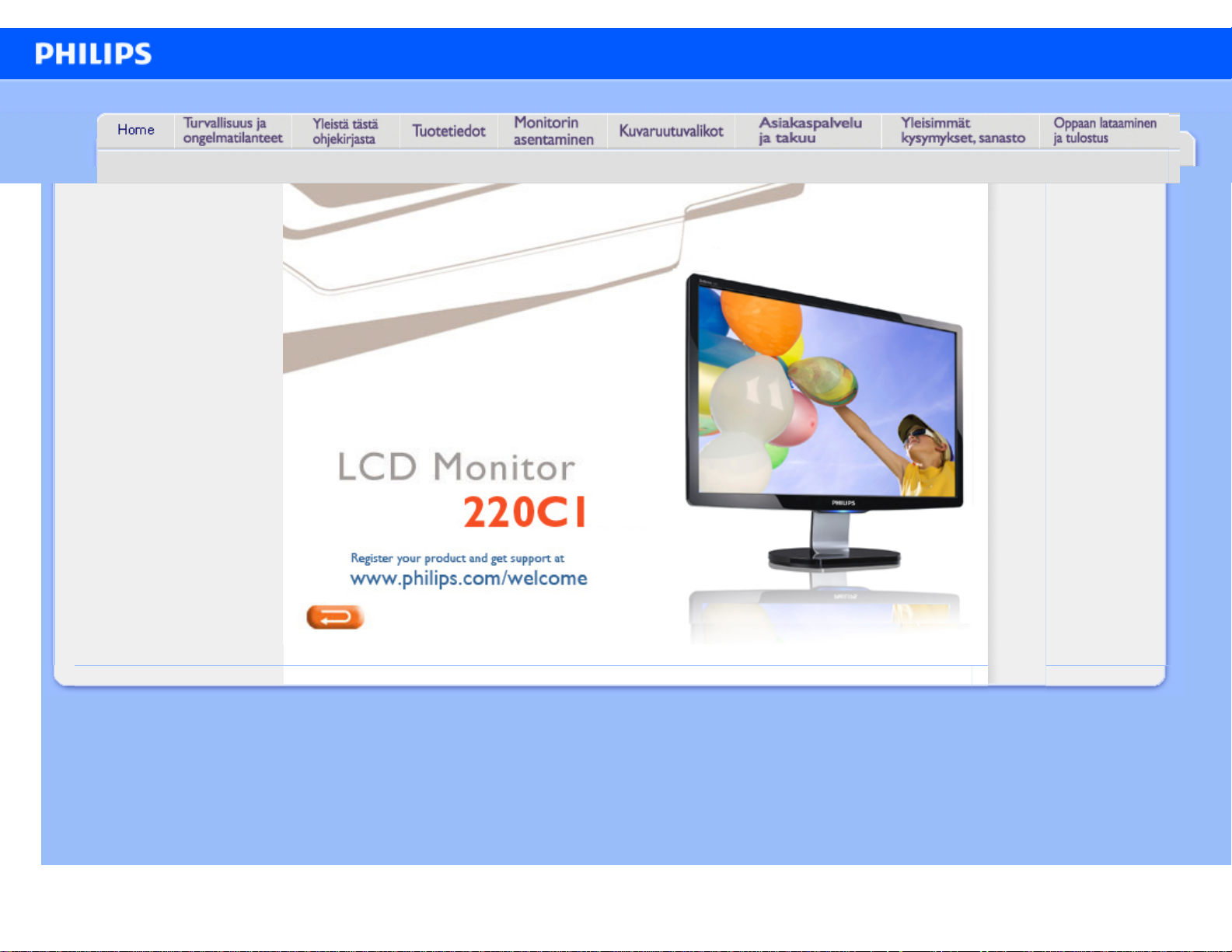
e-Manual
Philips LCD Monitor Electronic User’s Manual
file:///P|/P_TranslateFile/CC9/2009/6/Qisda-Philips%20220C1%20EDFU-25L%20PDF%20Converting/DTP/Philips-220C1/0630/FINNISH/220C1/INDEX.HTM [2009/7/1 下午 05:49:14]
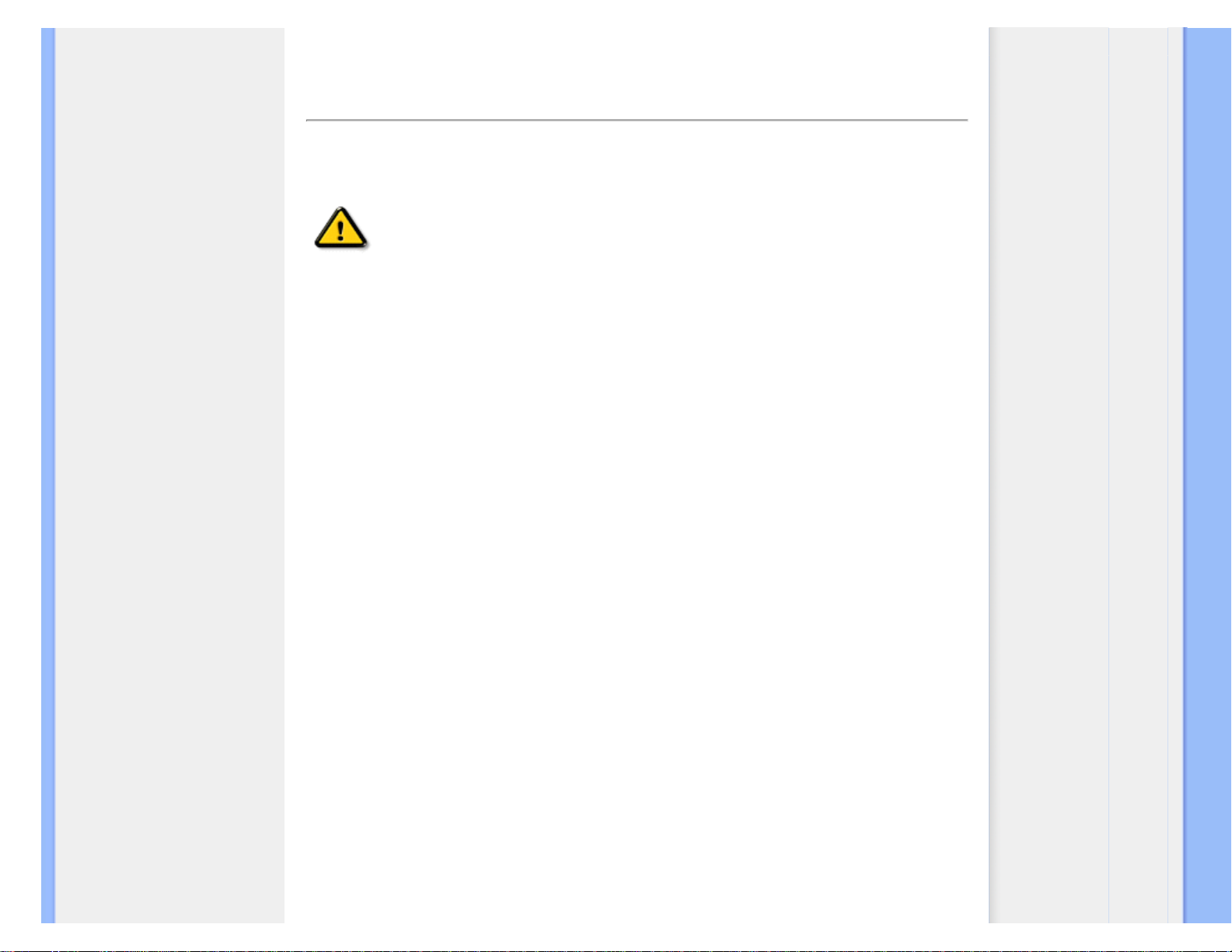
Turvallisuus ja vianetsintä
Turvallisuusohjeet ja laitteen
hoito
Yleisimmät kysymykset
Ongelmatilanteet
Regulatory Information
Muita tietoja
Turvallisuus ja vianetsintä
Turvallisuusohjeet ja laitteen hoito
VAROITUS: Tässä oppaassa esitettyjen käyttö- ja säätöohjeiden sekä
muiden toimintaohjeiden laiminlyönti voi johtaa sähköiskuvaaraan tai
muuhun sähköiseen tai mekaaniseen vahingonvaaraan.
Lue seuraavat ohjeet huolellisesti ja noudata niitä kytkiessäsi ja käyttäessäsi näyttöä:
Käyttö:
● Älä pidä näyttöä suorassa auringonvalossa äläkä uunien tai muiden lämmönlähteiden
läheisyydessä.
● Poista esineet, jotka voivat pudota tuuletusaukkoihin tai estää näytön elektroniikan
kunnollisen jäähdytyksen.
● Älä tuki kotelon jäähdytysaukkoja.
● Sijoita näyttö siten, että pistorasia ja virtapistoke ovat hyvin ulottuvilla.
● Jos näyttö on suljettu irrottamalla virtakaapeli tai -johto, on odotettava kuusi sekunttia ennen
sen kytkemistä takaisin.
● Käytä aina Philipsin toimittamaa hyväksyttyä virtajohtoa. Jos virtajohto on hävinnyt, ota
yhteyttä paikalliseen huoltopisteeseen. (Katso lisätiedot kohdasta Asiakaspalvelukeskus)
● Huolehdi siitä, että LCD-näyttö ei altistu kovalle tärinälle tai iskuille käytön aikana.
● Älä kolhi tai pudota näyttöä käytön tai kuljetuksen aikana.
Kunnossapito:
● Näyttösi suojaamiseksi mahdollisilta vaurioilta, vältä LCD-näyttöön kohdistuvaa suurta
painetta. Siirrä näyttöä tarttumalla sen reunukseen. Älä nosta näyttöä niin, että sormet tai
käsi koskettaa LCD-paneelia.
● Kytke näyttö irti, jos se on käyttämättömänä pitkän aikaa.
● Kytke näyttö irti kun puhdistat sitä. Suorita puhdistaminen käyttämällä kevyesti kostutettua
liinaa. Näyttöruudun voi pyyhkiä kuivalla liinalla kun virta ei ole päällä. Älä kuitenkaan
koskaan käytä näytön puhdistamiseen alkoholi- tai ammoniakkipohjaisia nesteitä tai muita
orgaanisia liuottimia.
● Sähköiskun ja näytön pysyvän vaurioitumisen estämiseksi älä altista näyttöä pölylle,
sateelle, vedelle tai käytä sitä paikoissa joiden kosteus on erittäin suuri.
● Jos näyttö kastuu, kuivaa se mahdollisimman nopeasti kuivalla liinalla.
● Jos jotain ulkopuolista ainetta tai vettä pääsee näytön sisään, sammuta näyttö välittömästi ja
irroita sen virtajohto. Poista sen jälkeen vieras aine tai vesi ja lähetä näyttö huoltoon.
● Älä käytä tai säilytä LCD-näyttöä sellaisissa paikoissa, joissa se altistuu kuumuudelle,
suoralle auringonvalolle tai kovalle kylmyydelle.
file:///P|/P_TranslateFile/CC9/2009/6/Qisda-Philips%20220C1%20EDFU-...20Converting/DTP/Philips-220C1/0630/FINNISH/220C1/safety/safety.htm 第 1 頁 / 共 2 [2009/7/1 下午 05:49:31]
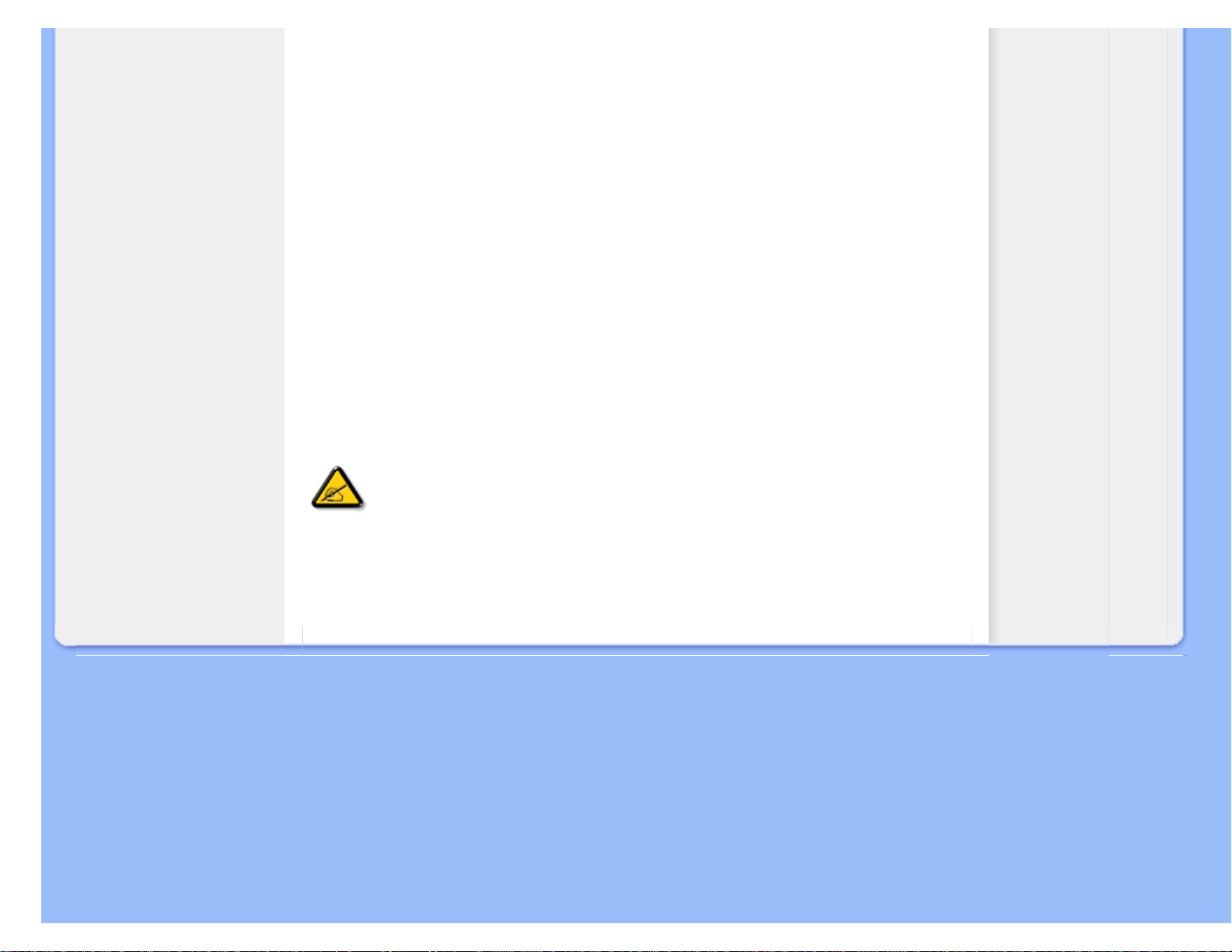
Turvallisuus ja vianetsintä
● Näyttö toimii parhaiten ja sen käyttöikä on mahdollisimman pitkä kun käytät sitä ainoastaan
sellaisissa paikoissa jotka ovat seuraavien lämpötila- ja kosteusrajojen mukaisia.
❍ Lämpötila: 0-40°C 32-95°F
❍ Kosteus: 20-80% RH
● TÄRKEÄÄ: Aktivoi aina liikkuva näytönsäästöohjelma, kun lopetat näytön käyttämisen.
Aktivoi aina jaksoittainen näytönpäivitysohjelma, jos LCD-näyttö näyttää muuttumatonta ja
likkumatonta sisältöä. Keskeyttämätön pysäytyskuvien tai liikkumattomien kuvien
näyttäminen pitkiä aikoja voi aiheuttaa näytöllä "kiinni palamisen", joka tunnetaan myös
"jälkikuvantamisena" tai "haamukuvantamisena". "Kiinni palaminen", "jälkikuvantaminen" tai
"haamukuvantaminen" on yleisesti tunnettu ilmiö LCD-paneelitekniikassa. Useimmissa
tapauksissa "kiinnipalamiset” tai “jälkikuvantamiset” tai “haamukuvantamiset” häviävät
asteittaisesti jonkin ajan päästä siitä, kun virta on kytketty pois päältä.
VAROITUS: Pahat "kiinnipalamisen" tai "jälkikuvantamisen" tai "haamukuvantamisen" merkit
eivät häviä, eikä niitä voi korjata. Takuu ei kata yllä mainittua vauriota.
Huolto:
● Näytön ulkokuoren saa avata ainoastaan siihen oikeutettu henkilö.
● Jos tarvitset näytön korjaamiseen tai kytkemiseen liittyviä ohjeita, ota yhteyttä paikalliseen
huoltopisteeseen. (Katso lisätiedot kohdasta "Asiakaspalvelukeskus")
● Kuljetusohjeet löytyvät kohdasta "Tekniset tiedot".
● Älä jätä näyttöä suoraan auringonvaloon autoon tai sen tavaratilaan.
Ota yhteyttä huoltoon, jos näyttö ei toimi normaalisti tai et ole varma miten jokin tässä
käsikirjassa neuvottu toiminto suoritetaan.
TAKAISIN SIVUN ALKUUN
file:///P|/P_TranslateFile/CC9/2009/6/Qisda-Philips%20220C1%20EDFU-...20Converting/DTP/Philips-220C1/0630/FINNISH/220C1/safety/safety.htm 第 2 頁 / 共 2 [2009/7/1 下午 05:49:31]
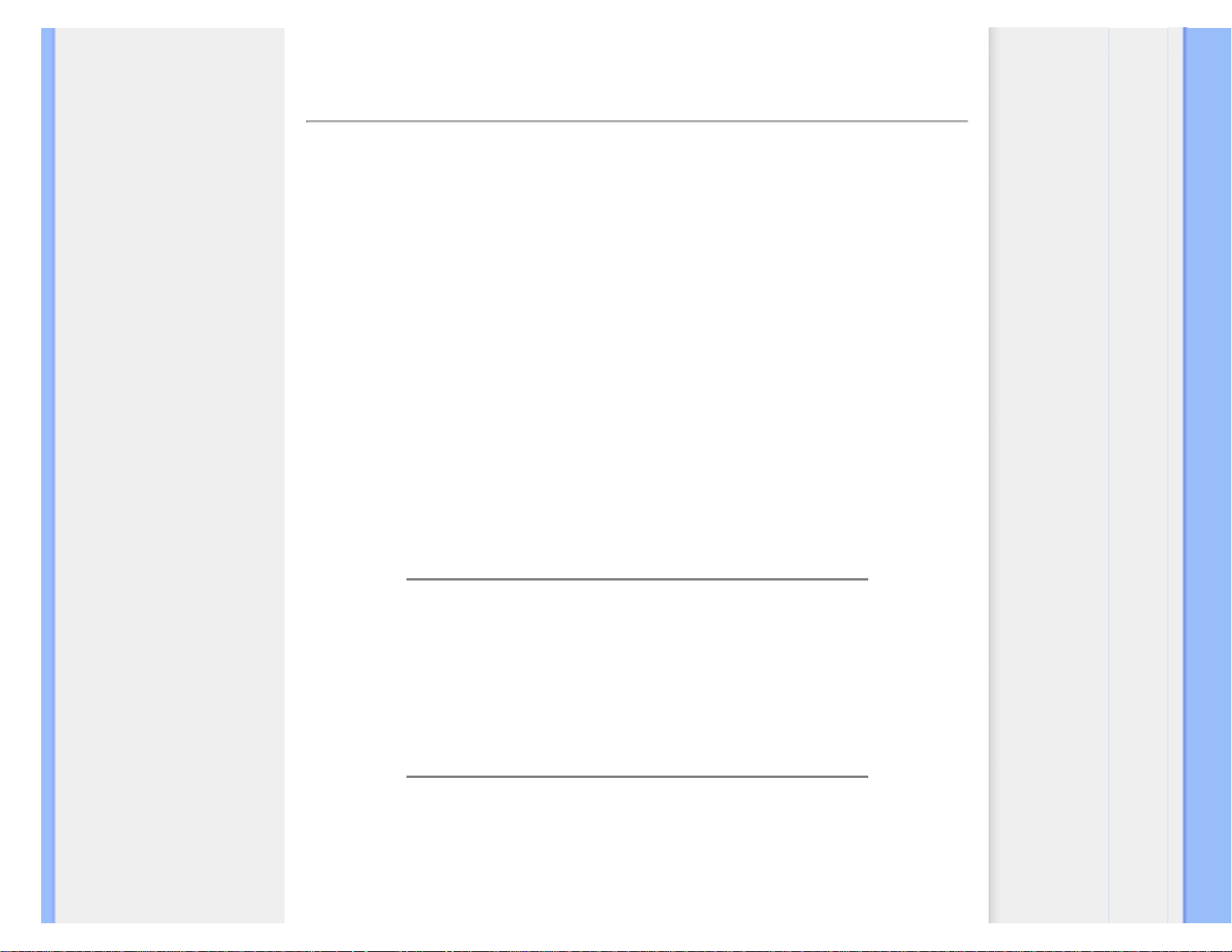
Yleisimmät kysymykset
Turvallisuus ja vianetsintä
Yleistä
Kuvaruudun säädöt
Yhteensopivuus muiden
oheislaitteiden kanssa
Nestekidetekniikka
Ergonomia-, ympäristö- ja
turvallisuusstandardit
Ongelmatilanteet
Regulatory Information
Muita tietoja
Yleisimmät kysymykset
Yleistä
K:
Mitä minun on tehtävä, jos näyttöä asentaessani ruutuun tulee teksti "Cannot display this
video mode" (tämä näyttötila ei ole mahdollinen)?
V: Suositeltava näyttötila on Philipsin 22-tuumaisille monitoreille 1680 x 1050
taajuudella 60 Hz.
1.
Irrota kaikki johdot ja kytke tietokoneeseen aiemmin käyttämäsi näyttö, jonka
kanssa ei ollut ongelmia.
2. Valitse Windowsin Käynnistä-valikosta Asetukset/Ohjauspaneeli. Valitse
Ohjauspaneelin ikkunasta Näyttö-kuvake. Valitse Näytön ohjauspaneelista
välilehti Asetukset. Siirrä asetusvälilehdessä olevan Työpöydän koko -ikkunan
liukusäädin kohtaan 1680 x 1050 kuvapistettä (22")
3. Avaa Lisäominaisuudet-ikkuna ja aseta virkistystaajuudeksi 60 Hz. Napsauta
sitten OK-painiketta.
4. Käynnistä tietokone uudelleen ja toista kohdat 2 ja 3 varmistaaksesi, että
tietokoneen tarkkuusasetus on 1680 x 1050 taajuudella 60 Hz (22").
5. Sammuta tietokone, irrota vanha näyttö ja kytke Philips-nestekidenäyttö
uudelleen tietokoneeseen.
6. Kytke näyttöön virta ja kytke sitten tietokone päälle.
K:Mitä ovat CD-ROM aseman .inf ja .icm tiedostot? Miten ohjaimet (.inf ja .icm) asennetaan?
V: Ne ovat näytönohjaintiedostoja. Asenna ohjaimet käyttöohjeen ohjeiden
mukaisesti. Kun asennat näyttöäsi ensimmäistä kertaa, saattaa tietokoneesi pyytää
sinua antamaan ohjaimet (.inf and .icm files) tai ohjainlevykkeen. Noudata ohjeita ja
aseta paketin mukana tullut CD-levy CD-asemaan. Näytönohjaimet (.inf- ja .icmtiedostot) asenentaan automaattisesti.
K:Miten säädän resoluutiota?
V: Videokortti ja grafiikkaohjain yhdessä näytön kanssa määrittävät käytettävissä
olevat resoluutiot. Voit valita haluamasi resoluution Windows® -ohjauspaneelin
kohdasta "Display properties" (Näytön ominaisuudet)
.
file:///P|/P_TranslateFile/CC9/2009/6/Qisda-Philips%20220C1%20E...verting/DTP/Philips-220C1/0630/FINNISH/220C1/SAFETY/SAF_FAQ.HTM 第 1 頁 / 共 8 [2009/7/1 下午 05:49:44]
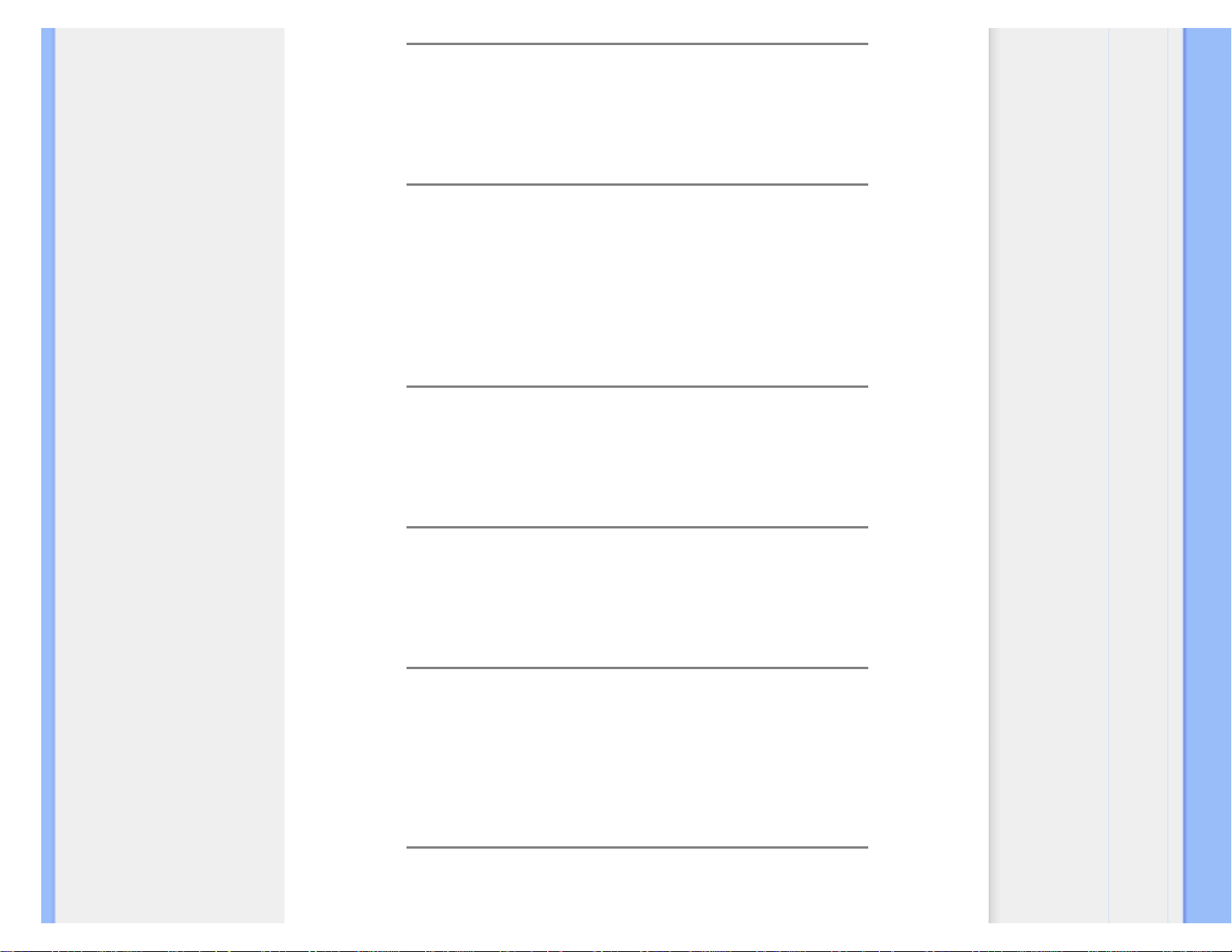
Yleisimmät kysymykset
K:Entä jos näytön säätöjen asetukset epäonnistuvat?
V: Paina Valikko-painiketta, Asennuspainiketta ja valitse sitten "Nollaa", niin kaikkien
asetusten tehdasasetukset palautetaan.
K: Mikä on Auto-toiminto?
V: AUTO-painike palauttaa kuvan optimaalisen keskityksen, vaiheen ja
kellopulssiasetukset yhdellä napinpainalluksella, ilman että sinun tarvitsee selata
kuvaruutuvalikkoja ja käyttää muita säätimiä.
Huomaa: Auto-toiminto on käytettävissä vain tietyissä malleissa.
K: Näyttööni ei tule virtaa (virran merkkivalo ei syty). Mitä minun pitää tehdä?
V: Varmista, että AC-virtajohto on kytkettynä monitorin ja AC-lähdön välille, ja aktivoi
tietokone painamalla jotain näppäimistön tai hiiren painiketta.
K: Hyväksyykö LCD-näyttö PC-koneiden käyttämän pyyhkäisysignaalin?
V: Ei. Käytettäessä pyyhkäisysignaalia, näyttää näyttö sekä parittoman että parillisen
vaakasuoran viivan yhtäaikaa, jolloin kuva vääristyy.
K: Mitä virkistystaajuus tarkoittaa nestekidenäytön tapauksessa?
V: Toisin kuin kuvaputkitekniikassa, jossa välkyntä määräytyy kuvapintaa ylhäältä
alas pyyhkivän elektronisäteen nopeudesta, aktiivimatriisinäytöissä käytetään
aktiivielementtejä (TFT), jotka ohjaavat yksittäisiä kuvapisteitä. Nestekidetekniikassa
ei siten oikeastaan voida puhua virkistystaajuudesta.
K: Naarmuuntuuko nestekidenäytön kuvaruutu?
file:///P|/P_TranslateFile/CC9/2009/6/Qisda-Philips%20220C1%20E...verting/DTP/Philips-220C1/0630/FINNISH/220C1/SAFETY/SAF_FAQ.HTM 第 2 頁 / 共 8 [2009/7/1 下午 05:49:44]
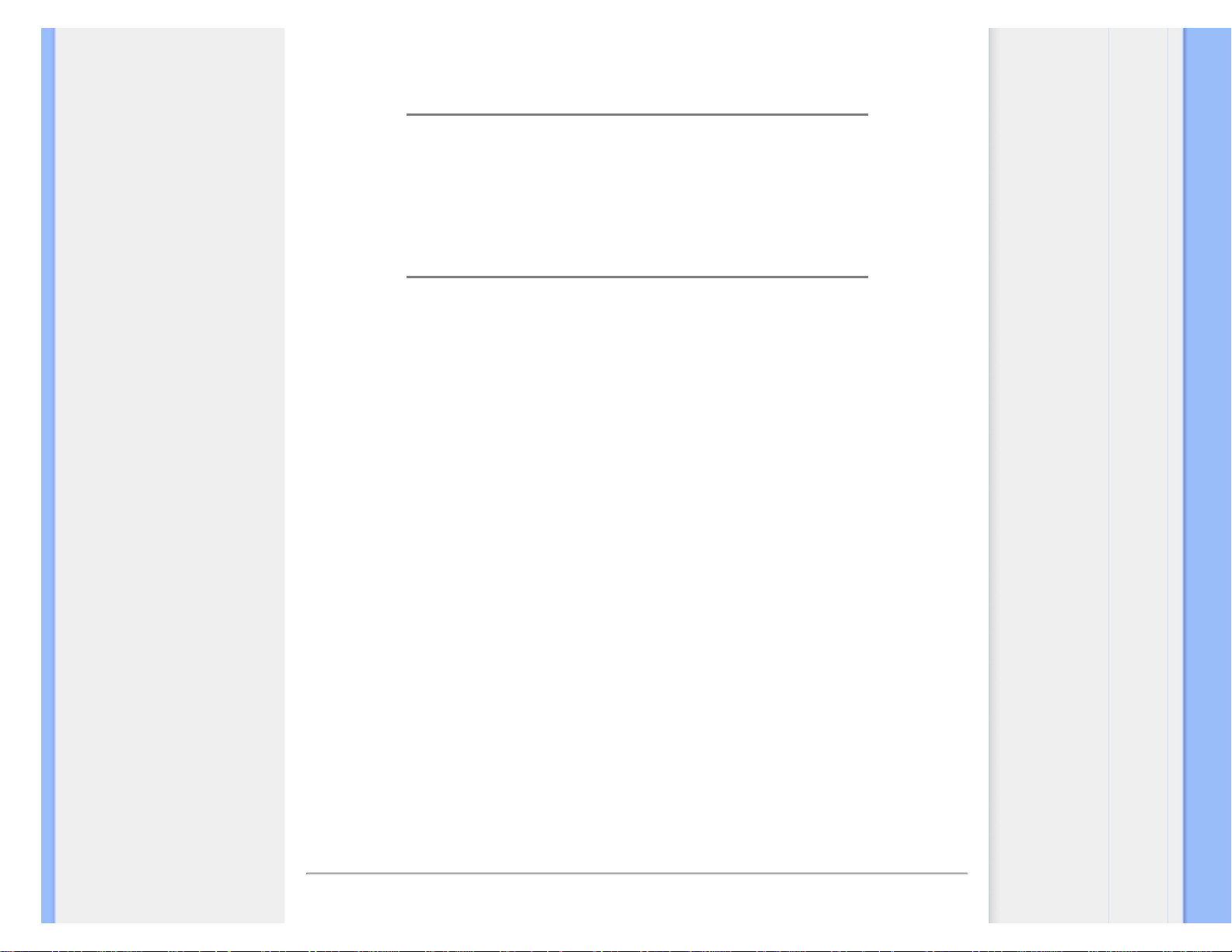
Yleisimmät kysymykset
V: Nestekidenäytön kuvaruudussa on pinnoite, joka suojaa sitä naarmuttumiselta
(enintään noin 2H-kovuutta olevalta lyijykynältä). Yleisesti ottaen on hyvä suojata
paneelin pinta kovilta iskuilta ja naarmuilta.
K: Miten puhdistan nestekidenäytön pinnan?
V: Tavalliseen puhdistukseen voi käyttää puhdasta, pehmeää liinaa. Jos pinta on
pahoin likaantunut, käytä isopropanolia. Älä käytä tavallista alkoholia (etanolia),
asetonia, heksaania tai muita vastaavia liuotteita.
K:Voinko vaihtaa näyttöni väriasetusta?
V:Kyllä, voit vaihtaa väriasetuksiasi kuvaruutunäytön kautta seuraavasti:
1. Paina "Valikko" esittääksesi OSD (On Screen Display, ruutunäyttö) -valikon.
2. Paina nuolta alaspäin, valitse Color (Väri) ja paina sitten OK väriasetuksen
syöttämiseen neljästä seuraavasta.
a. Color Temperature (värilämpötila): Kuusi asetusta ovat 5000K,
6500K, 7500K, 8200K, 9300K ja 11500K. Lähempänä 5000K:ta paneeli
vaikuttaa "lämpimältä", punertavalta värisävyltään, ja lähempänä
11500K:ta lämpötila vaikuttaa "viileältä", sinertävältä.
b. sRGB: tämä asetus on oletusasetus, joka varmistaa oikean värien
vaihdon eri laitteiden välillä (esim. digikamerat, näytöt, tulostimet,
skannerit jne.)
c. User Define (käyttäjän määritys): käyttäjä voi valita omat
määrityksensä kuva-asetuksille säätämällä punaista, vihreää ja sinistä
väriä.
d. Gamma; Viisi asetusta ovat 1.8, 2.0, 2.2, 2.4 ja 2.6.
*Mittaus siitä valon väristä, joka hohtaa kohteesta kun sitä lämmitetään. Tämä mitta
ilmoitetaan absoluuttisella mitalla (Kelvin-asteina). Matalammat lämpötilat, kuten
2004 K, ovat punaisia, korkeammat lämpötilat, kuten 9300 K, ovat sinisiä. Neutraali
lämpötila on valkoinen, 6504 K.
TAKAISIN SIVUN ALKUUN
Kuvaruudun säädöt
file:///P|/P_TranslateFile/CC9/2009/6/Qisda-Philips%20220C1%20E...verting/DTP/Philips-220C1/0630/FINNISH/220C1/SAFETY/SAF_FAQ.HTM 第 3 頁 / 共 8 [2009/7/1 下午 05:49:44]
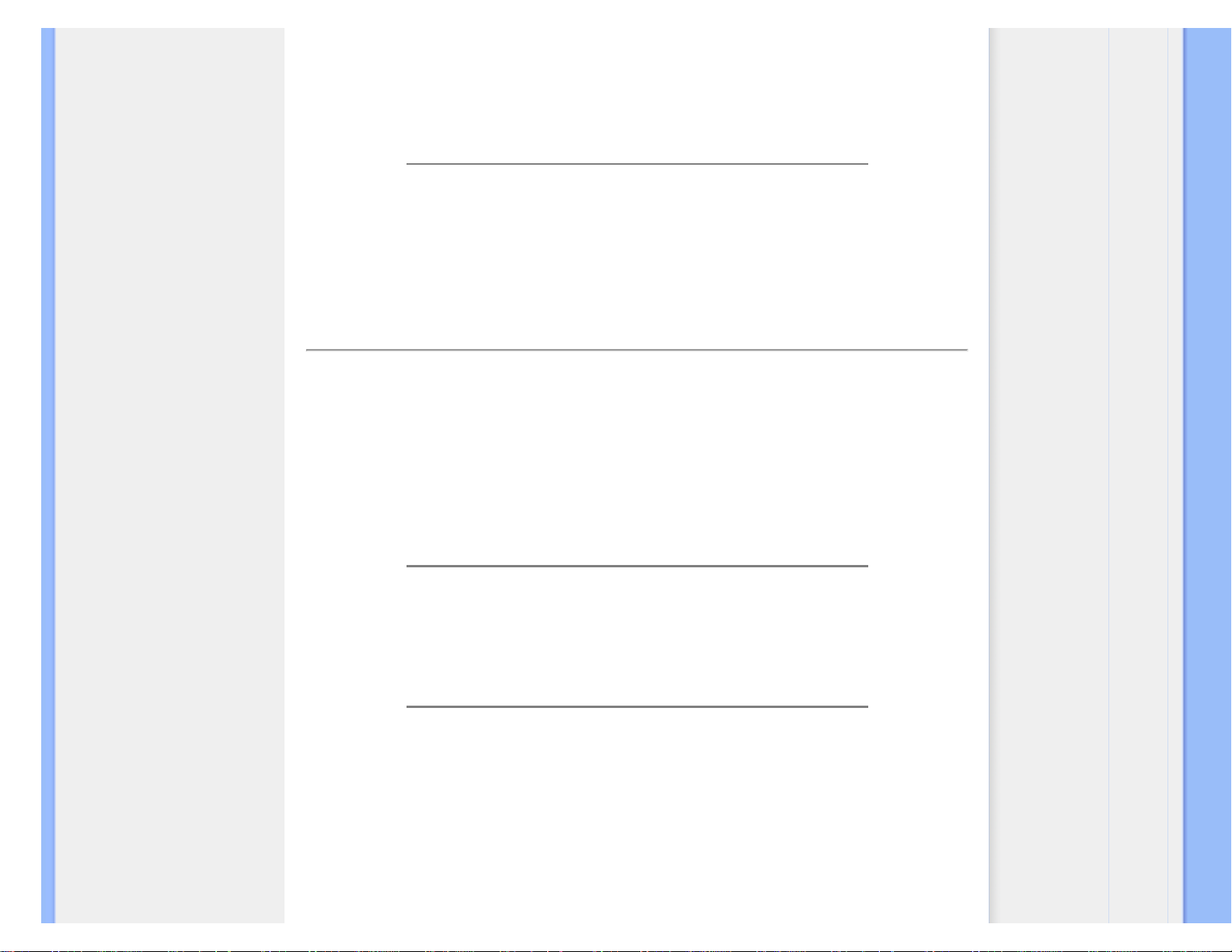
Yleisimmät kysymykset
K:Miten asennan näytön niin, että se toimii parhaalla mahdollisella tavalla?
V: Näyttö toimii parhaiten, kun näyttöasetukseksi valitaan 1680x1050@60Hz 22-
tuuman näytölle.
K: Millaiset ovat nestekidenäyttöjen säteilyominaisuudet katodisädekuvaputkiin verrattuna?
V: Koska nestekidenäytöissä ei ole elektronitykkejä, niiden kuvaruudun pinnalle ei
synny samassa määrin säteilyä.
TAKAISIN SIVUN ALKUUN
Yhteensopivuus muiden oheislaitteiden kanssa
K:
Voinko yhdistää nestekidenäytön mihin tahansa PC- tai Mac-tietokoneeseen tai
työasemaan?
V: Kyllä, Philipsin kaikki nestekidenäytöt ovat täysin yhteensopivia tavallisten PC- ja
Mac-tietokoneiden ja työasemien kanssa. Saatat tarvita kaapelisovittimen, Ota yhteys
Philipsin myyntiedustajaan lisätietoja varten.
K:
Onko Philipsin LCD-näytöissä Plug-and-Play -ominaisuus?
V:Kyllä, näytöt ovat Plug-and-Play -yhteensopivia Windows® 95, 98, 2000, XP ja
Vista -järjestelmien kanssa.
K: Mikä USB (Universal Serial Bus) on?
V: USB on eräänlainen älykäs liitin tietokoneen oheislaitteille. USB määrittää
automaattisesti oheislaitteiden tarvitsemat resurssit, kuten ajurit ja väylän
kaistanleveyden. USB huolehtii tarvittavista resursseista ilman että käyttäjän tarvitsee
puuttua niihin. USB:llä on kolme tärkeää etua. USB poistaa "kotelonavauskammon".
Uusia oheislaitteita kytkettäessä tietokoneen koteloa ei tarvitse avata eikä sisään
tarvitse asentaa piirilevyjä, mikä usein vaatii hankalia IRQ-asetusten muutoksia. USB
tekee lopun "porttien säännöstelystä". Tietokoneeseen, jossa ei ole USB-väylää,
voidaan tavallisesti yhdistää vain yksi tulostin, kaksi COM-portteihin liitettävää laitetta
file:///P|/P_TranslateFile/CC9/2009/6/Qisda-Philips%20220C1%20E...verting/DTP/Philips-220C1/0630/FINNISH/220C1/SAFETY/SAF_FAQ.HTM 第 4 頁 / 共 8 [2009/7/1 下午 05:49:44]
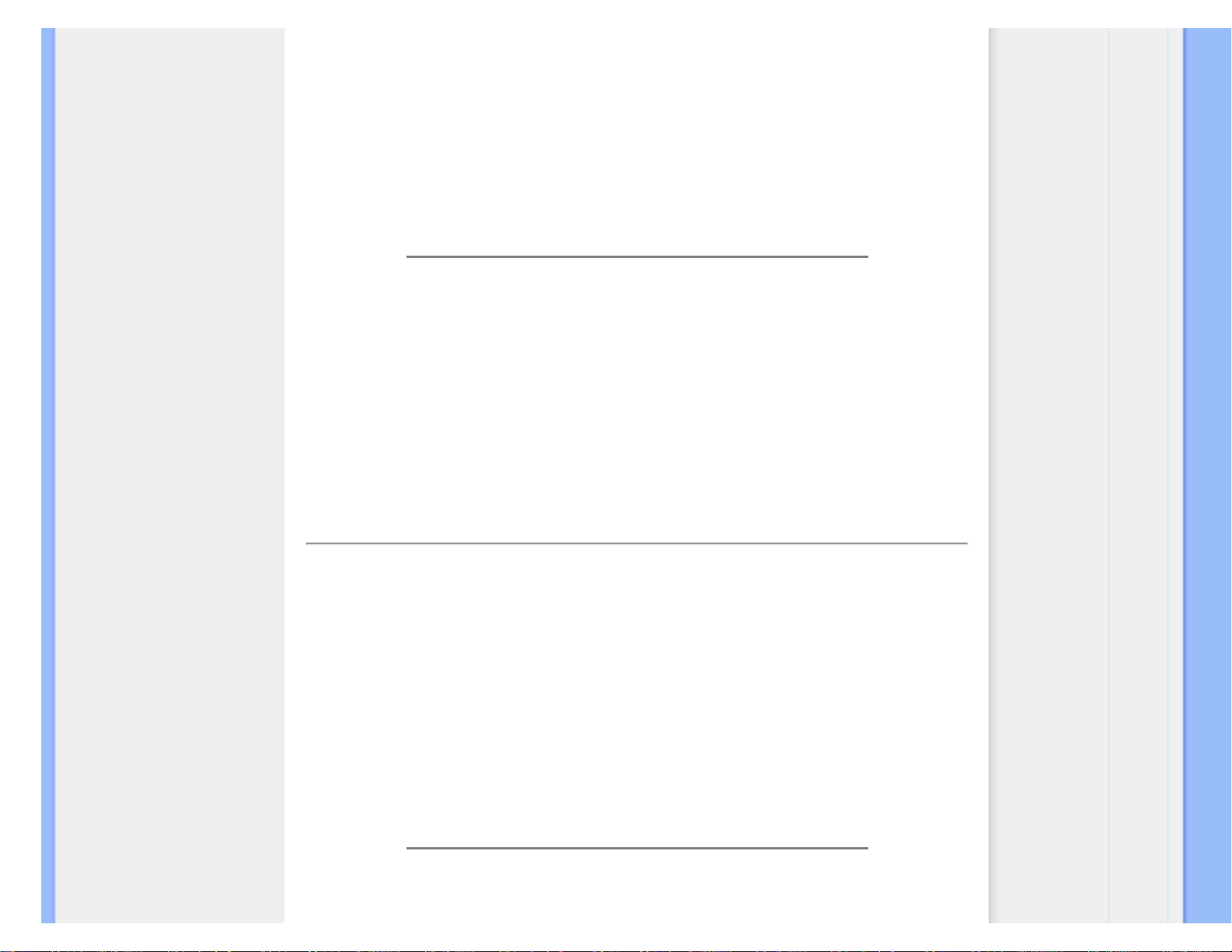
Yleisimmät kysymykset
(yleensä hiiri ja modeemi), yksi EPP-porttiin liitettävä laite (esimerkiksi skanneri tai
videokamera) ja peliohjain. Markkinoille tulee kuitenkin jatkuvasti uusia
multimediatietokoneiden oheislaitteita.
USB:n avulla tietokoneeseen voi yhdistää jopa
127 oheislaitetta. USB mahdollistaa "kytkennän lennossa". Oheislaitteet voi kytkeä
tietokoneen ollessa päällä ilman uudelleenkäynnistystä ja asetusohjelmien ajoa.
Oheislaitteen voi myös irrottaa yhtä helposti sammuttamatta tietokonetta. Kaiken
kaikkiaan USB:n ansiosta vanha "Plug-and-Pray"-menetelmä on nyt aitoa Plug-andPlay-tekniikkaa!
Katso sanastosta lisätietoja USB:stä.
K: Mikä USB-keskitin on?
V: USB-keskitin tarjoaa lisää liitäntämahdollisuuksia USB-väylään. Keskittimen
vastasuuntaportti yhdistetään isäntälaitteeseen, joka on yleensä tietokone.
Keskittimessä on useita myötäsuuntaportteja, jotka voidaan yhdistää toiseen
keskittimeen tai muuhun laitteeseen, kuten USB-yhteensopivaan näppäimistöön,
kameraan tai tulostimeen.
TAKAISIN SIVUN ALKUUN
Nestekidetekniikka
K:
Mikä nestekidenäyttö on?
V:Nestekidenäyttö (Liquid Crystal Display, LCD) on optinen laite, jota käytetään
yleisesti ASCII-merkkien ja kuvien esittämiseen esimerkiksi digitaalisissa
rannekelloissa, laskimissa ja kannettavissa pelikonsoleissa. Nestekidetekniikkaa
käytetään myös sylimikrojen ja muiden pienten tietokoneiden näytöissä. Kuten
valodiodinäytöt (LED-näytöt) ja plasmanäytöt myös nestekidetekniikkaa käyttävät
näytöt ovat paljon litteämpiä kuin perinteiset kuvaputkinäytöt (CRT-näytöt).
Nestekidenäyttöjen tehontarve on paljon pienempi kuin valodiodi- ja plasmanäyttöjen,
koska nestekidetekniikka perustuu ulkoisesta valolähteestä tulevan valon
peittämiseen eikä valon synnyttämiseen.
K:
Mikä ero on passiivimatriisinäytöillä ja aktiivimatriisinäytöillä?
file:///P|/P_TranslateFile/CC9/2009/6/Qisda-Philips%20220C1%20E...verting/DTP/Philips-220C1/0630/FINNISH/220C1/SAFETY/SAF_FAQ.HTM 第 5 頁 / 共 8 [2009/7/1 下午 05:49:44]
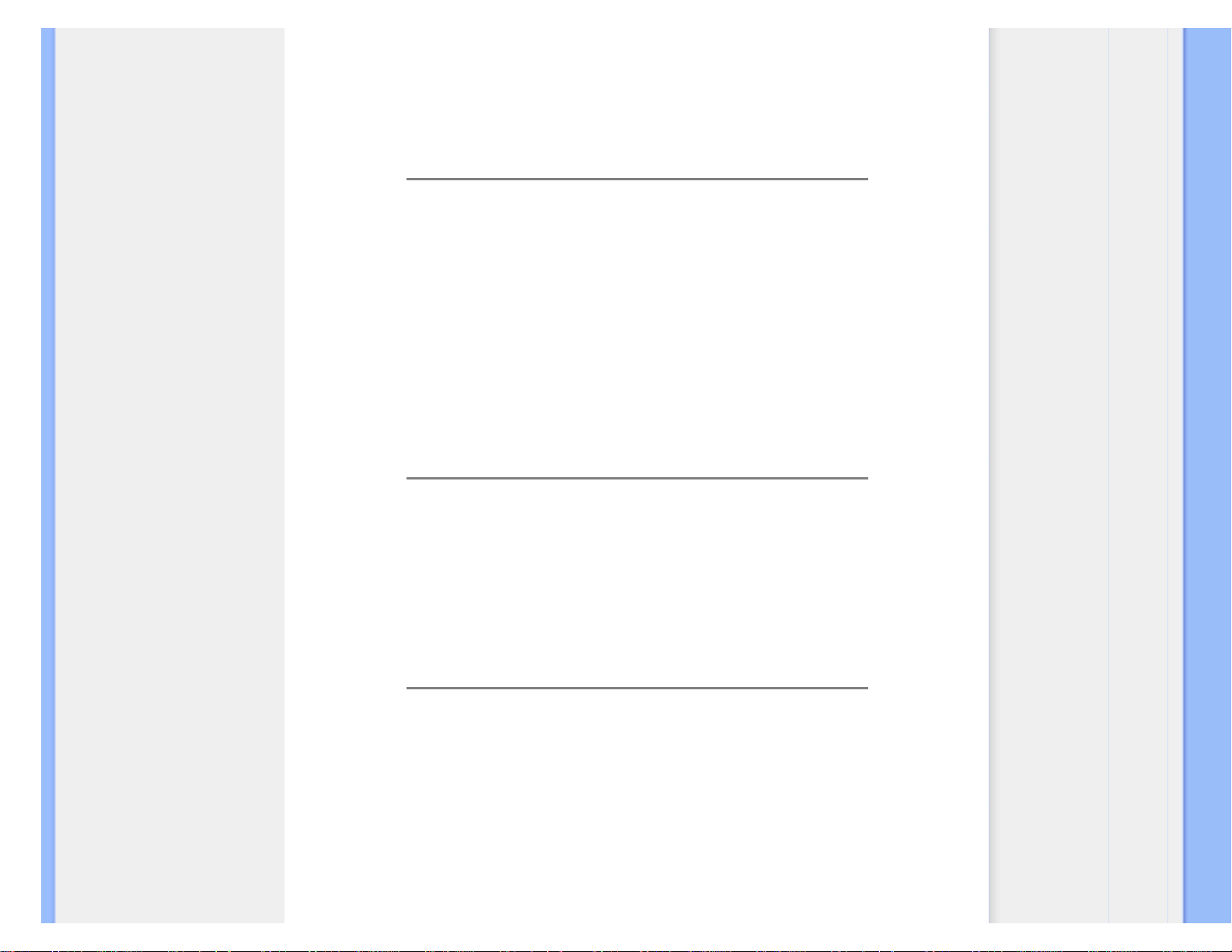
Yleisimmät kysymykset
V: Nestekidenäytöissä käytetään joko passiivimatriisi- tai aktiivimatriisitekniikkaa.
Aktiivimatriisissa on kuvapisteiden välissä joka nurkassa transistori. Kuvapisteen
kirkkauden ohjaukseen tarvitaan vain vähän virtaa. Aktiivimatriisinäytön virta voidaan
siksi kytkeä ja katkaista nopeasti. Tämän ansiosta näytön virkistystaajuus on hyvä ja
esimerkiksi hiiren osoittimen liike kuvaruudussa on tasaista. Passiivimatriisinäytöissä
on johdinristikko, jonka jokaisessa risteyskohdassa on kuvapiste.
K: Mitä etuja TFT-nestekidenäytöllä on kuvaputkinäyttöön verrattuna?
V:Kuvaputkinäytössä ammutaan elektronitykillä polaroituneita elektroneja, jotka
synnyttävät valoa törmätessään kuvaputken hohtopintaan. Siksi kuvaputkinäytöissä
on käytettävä analogista RGB-signaalia. TFT-nestekidenäytöissä kuva synnytetään
nestekidepaneelin avulla. TFT-näytön rakenne on täysin erilainen kuin
kuvaputkinäytön: Jokaisessa kennossa on aktiivimatriisirakenne ja itsenäiset aktiiviset
elementit. TFT-nestekidenäytössä on kaksi lasipaneelia, joiden välissä on
nestekidekerros. Kennot yhdistetään elektrodeihin. Kun elektrodeihin kytketään
jännite, nestekiteen molekyylirakenne muuttuu, mikä puolestaan muuttaa paneelien
läpi pääsevän valon määrää. Kuva synnytetään säätämällä valon määrää. TFTnestekidenäytöillä on monia etuja pyyhkäisytekniikkaa käyttäviin kuvaputkinäyttöihin
nähden. TFT-näytöt ovat hyvin ohuita eikä niissä esiinny välkyntää.
K: Miksi nestekidenäytössä on paras käyttää 60 hertsin pystytaajuutta?
V:Toisin kuin kuvaputkinäytöissä TFT-nestekidenäytöissä tarkkuus on kiinteä.
Esimerkiksi XGA-näytön tarkkuus on 1024 x 3 (punainen, vihreä, sininen) x 768
kuvapistettä eikä suurempaan tarkkuuteen yleensä päästä ilman lisäohjelmia.
Nestekidenäyttö on suunniteltu toimimaan parhaiten 65 hertsin kuvapistetaajuudella,
joka on yksi XGA-näyttöjen standardeista. Koska tähän kuvapistetaajuuteen liittyvät
pysty- ja vaakataajuudet ovat 60 Hz ja 48 kHz, näytön optimaalinen taajuus on 60 Hz.
K: Millaista tekniikkaa käytetään katselukulman laajentamiseen? Mikä on sen
toimintaperiaate?
V: TFT-nestekidepaneelissa säädellään taustavalon läpipääsyä nestekiteiden
kahtaistaittavuuden avulla ja läpipäässyt valo muodostaa kuvan. Kiteen sisään
tulevan valon ohjauksessa ja esittämisessä käytetään hyväksi sitä ominaisuutta, että
valonsäteen projektio taittuu nestekiteen pääakselin suuntaan. Koska nestekiteeseen
tulevan valon taittokerroin riippuu valon tulokulmasta, TFT-näytön katselukulma on
paljon kapeampi kuin kuvaputkinäytön. Yleensä katselukulman rajana pidetään
pistettä, jossa kontrastisuhde on 10. Katselukulman laajentamiseksi kehitetään
parhaillaan uusia tekniikoita. Yleisin menetelmä on kalvo, joka laajentaa
file:///P|/P_TranslateFile/CC9/2009/6/Qisda-Philips%20220C1%20E...verting/DTP/Philips-220C1/0630/FINNISH/220C1/SAFETY/SAF_FAQ.HTM 第 6 頁 / 共 8 [2009/7/1 下午 05:49:44]
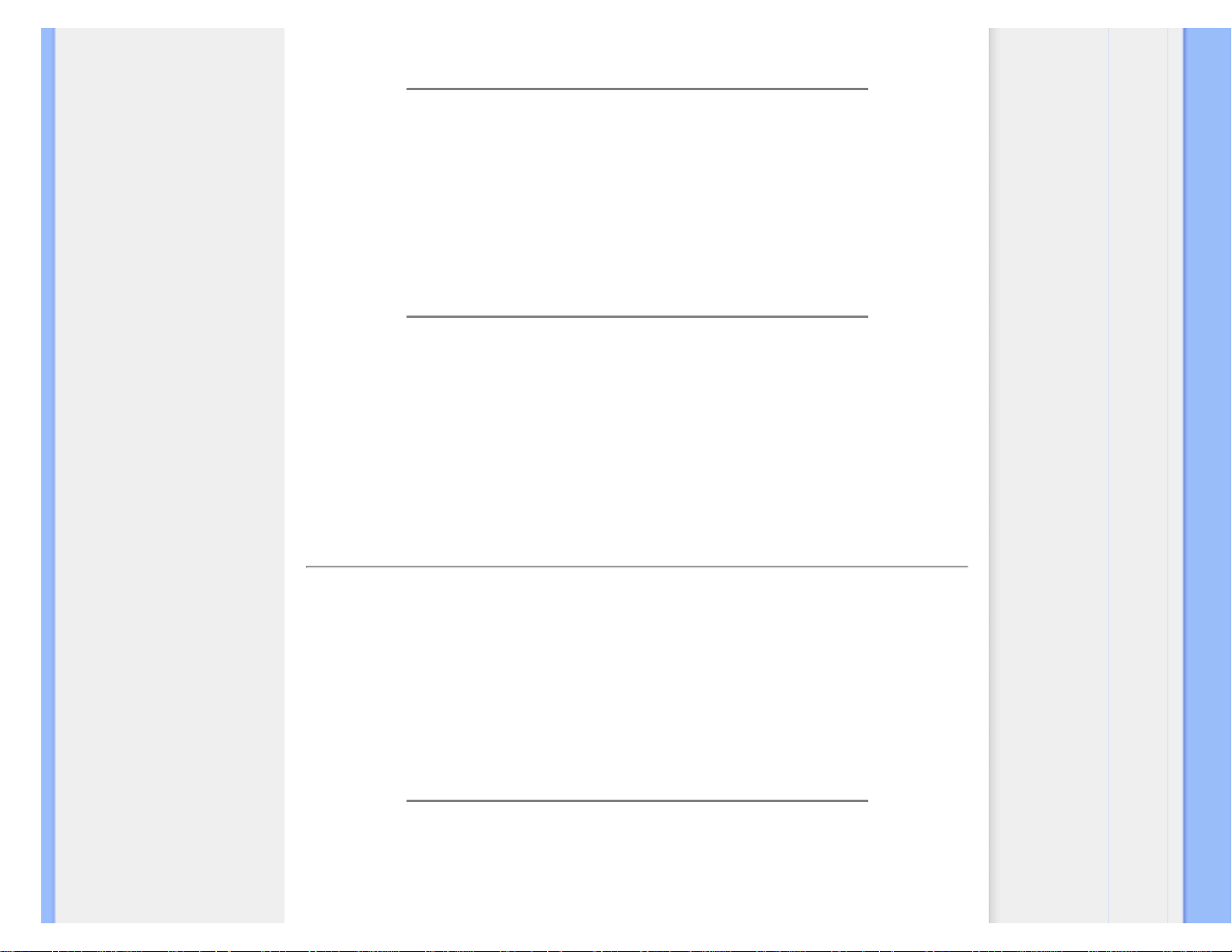
Yleisimmät kysymykset
katselukulmaa muuttamalla taittokerrointa. Muita katselukulmaa suurentavia
tekniikoita ovat IPS (In Plane Switching) ja MVA (Multi Vertical Aligned).
K: Miksi nestekidenäyttö ei välky?
V: Teknisesti katsoen nestekidenäyttö kyllä välkkyy, mutta ilmiö on erilainen kuin
kuvaputkinäytöissä eikä se vaikuta katselumukavuuteen. Nestekidenäytön välkyntä
liittyy yleensä näkymättömäksi jääviin kirkkausvaihteluihin, jotka aiheutuvat
positiivisen ja negatiivisen jännitteen erosta. Kuvaputkinäytöissä sen sijaan syntyy
ihmissilmää häiritsevää välkkymistä, kun hohtavan pinnan syttyminen ja
sammuminen tulee näkyväksi. Koska nestekidenäytön nestekiteiden reaktionopeus
on alhainen, tätä harmillista välkyntää ei esiinny nestekidenäytöissä.
K:
Miksi LCD-monitorin aiheuttama sähkömagneettinen häiriötaso (Electro Magnetic
Interference) on alhainen?
V: Toisin kuin kuvaputkinäytöissä nestekidenäytöissä ei ole olennaisia osia, jotka
synnyttäisivät häiriölähteinä toimivia magneettikenttiä. Koska nestekidenäyttöjen
tehontarve on suhteellisen pieni, niiden virtalähteet ovat myös erittäin hiljaisia.
TAKAISIN SIVUN ALKUUN
Ergonomia-, ympäristö- ja turvallisuusstandardit
K:
Mikä on CE-merkki?
V: Kaikissa Euroopan markkinoilla myytävissä säännösten alaisissa tuotteissa on
oltava näkyvissä CE-merkki (Conformité Européenne). CE-merkki tarkoittaa, että
tuote täyttää sitä koskevien EU-direktiivien vaatimukset. EU-direktiivit ovat Euroopan
unionin "lakeja", jotka koskevat terveyttä ja turvallisuutta sekä ympäristön- ja
kuluttajansuojelua.
K: Täyttääkö nestekidenäyttö yleiset turvallisuusstandardit?
V: Kyllä. Philipsin nestekidenäytöt täyttävät TCO-näyttöjen 5.0 -standardien
suositukset, jotka koskevat tuotteiden säteilyä, sähkömagneettisia häiriöitä,
file:///P|/P_TranslateFile/CC9/2009/6/Qisda-Philips%20220C1%20E...verting/DTP/Philips-220C1/0630/FINNISH/220C1/SAFETY/SAF_FAQ.HTM 第 7 頁 / 共 8 [2009/7/1 下午 05:49:44]

Yleisimmät kysymykset
energiansäästöä, sähköturvallisuutta työympäristössä sekä kierrätyskelpoisuutta.
Lisätietoja turvallisuusstandardeista on teknisten tietojen sivulla.
K:
Kun vaihdan uuteen tietokoneeseen, ruudulle tulee tekstiä. Mitä voin tehdä?
V: Olet aktivoinut SmartControl II:n varkaudenestotoiminnon. Ota yhteyttä IT-
hallintoon tai Philips-huoltokeskukseen.
Lisätietoja määräyksistä on osassa Regulatory Information.
TAKAISIN SIVUN ALKUUN
file:///P|/P_TranslateFile/CC9/2009/6/Qisda-Philips%20220C1%20E...verting/DTP/Philips-220C1/0630/FINNISH/220C1/SAFETY/SAF_FAQ.HTM 第 8 頁 / 共 8 [2009/7/1 下午 05:49:44]
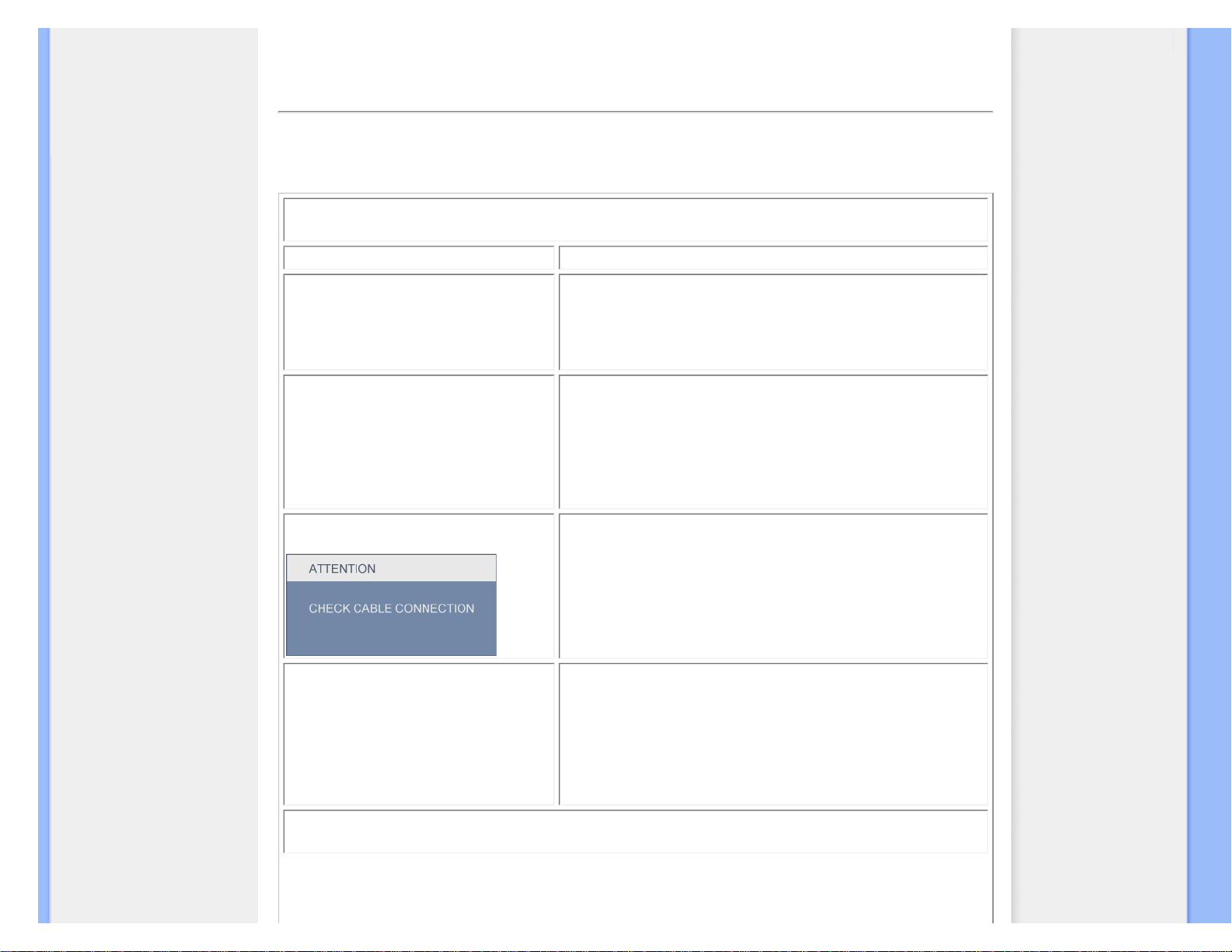
Ongelmatilanteet
Turvallisuus ja
vianetsintä
Yleisimmät kysymykset
Yleisiä ongelmatilanteita
Kuvan häiriöt
Regulatory Information
Muita tietoja
Ongelmatilanteet
Tällä sivulla käsitellään ongelmia, jotka käyttäjä voi korjata itse. Jos ongelmia edelleen esiintyy sen jälkeen, kun olet
kokeillut näitä ratkaisuehdotuksia, ota yhteyttä Philipsin asiakaspalveluedustajaan.
Yleisiä ongelmatilanteita
Ongelma Käy ensin läpi nämä kohdat
Ei kuvaa
(Virran merkkivalo ei pala)
● Varmista, että verkkojohto on kunnolla kiinni näytön takana ja
pistorasiassa.
● Varmista ensin, että virta on katkaistu näytön etupaneelin
virtakytkimestä, ja kytke virta uudelleen painamalla kytkintä.
Ei kuvaa
(Virta LED on valkoinen ja vilkkuu)
● Varmista, että tietokone on päällä.
● Tarkasta, että signaalijohto on kytketty kunnolla
tietokoneeseen.
● Tarkasta, että näyttöjohdon pistokkeen nastat eivät ole
taipuneet.
● Virransäästötoiminto voi olla aktivoituna.
Ruudussa lukee
● Tarkasta, että näyttöjohto on kytketty kunnolla tietokoneeseen.
(Katso myös pika-asennusopasta.)
● Tarkasta, että näyttöjohdon pistokkeen nastat eivät ole
taipuneet.
● Varmista, että tietokone on päällä.
AUTO-painike ei toimi kunnolla
●
Auto-toiminto on tarkoitettu käytettäväksi tavallisissa
Macintosh-tietokoneissa sekä IBM-yhteensopivissa
tietokoneissa, joiden käyttöjärjestelmä on Microsoft Windows.
●
Toiminto ei mahdollisesti toimi oikein, jos tietokone tai
näytönohjainkortti on muuntyyppinen.
Kuvan häiriöt
file:///P|/P_TranslateFile/CC9/2009/6/Qisda-Philips%20220C1%20EDF...verting/DTP/Philips-220C1/0630/FINNISH/220C1/SAFETY/saf_troub.htm 第 1 頁 / 共 3 [2009/7/1 下午 05:49:48]
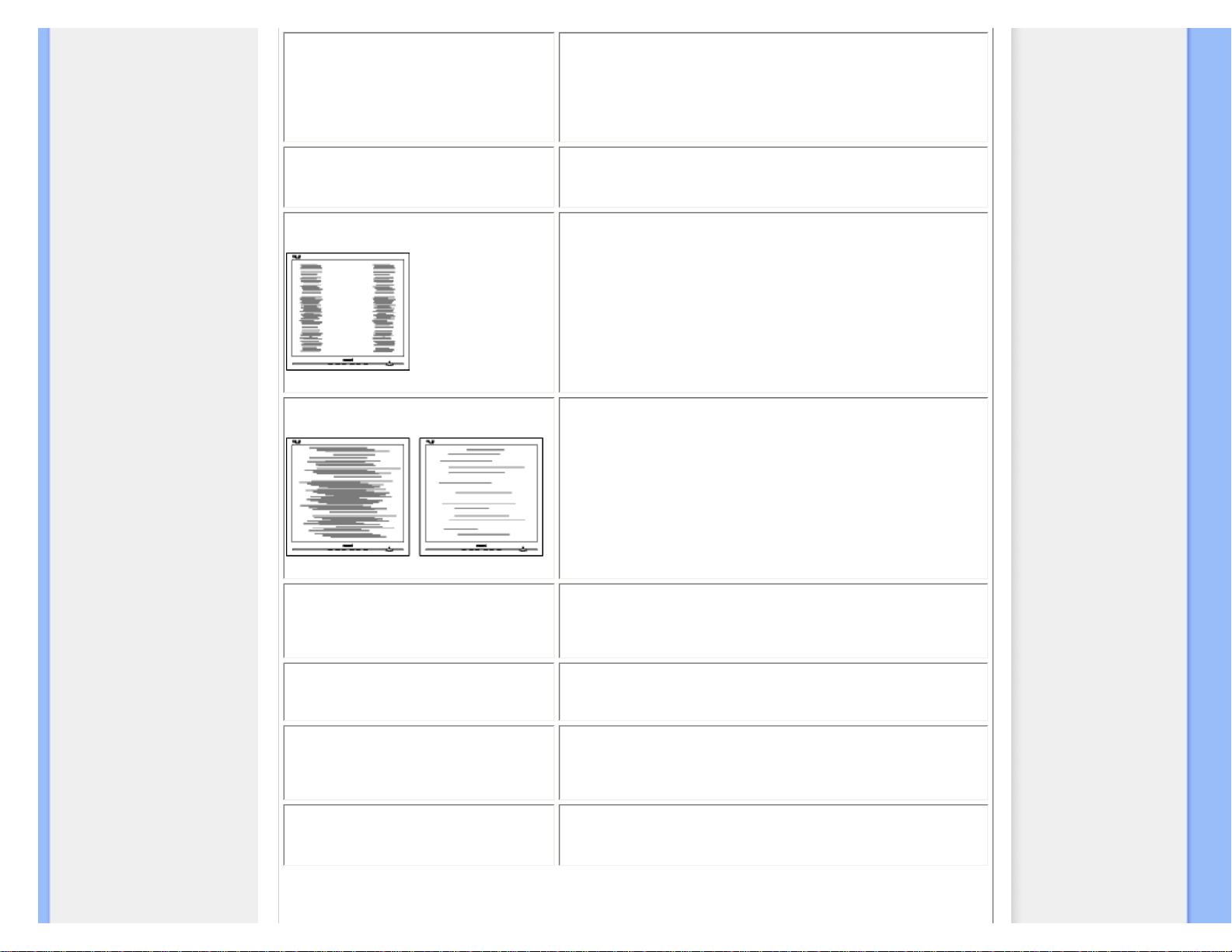
Ongelmatilanteet
Kuva ei ole oikeassa kohdassa
●
Paina Auto-painiketta.
●
Säädä kuvan asentoa OSD-pääohjainten Asetuksen Jakso/
Kello-toiminnolla.
Kuva värisee
● Tarkasta että signaalijohto on kunnolla kiinni grafiikkakortissa
tai tietokoneessa.
Kuvassa pystysuoraa välkyntää
● Paina Auto-painiketta.
●
Poista kuvasta vaakasuorat viivat OSD-pääohjainten
Asetuksen Jakso/Kello-toiminnolla
Kuvassa vaakasuoraa välkyntää
● Paina Auto-painiketta.
●
Poista kuvasta vaakasuorat viivat OSD-pääohjainten
Asetuksen Jakso/Kello-toiminnolla.
Kuvaruutu on liian kirkas tai liian tumma
● Säädä kontrastia ja kirkkautta kuvaruutunäytöstä. (LCD-näytön
taustavalolla on kiinteä elinikä. Kun näytöstä tulee tumma tai
se alkaa vilkkua, ota yhteyttä myyntiedustajaasi.)
Kuvaruudussa näkyy jälkikuva
● Jos näytössä on sama kuva pitkän aikaa, se voi jättää ruutuun
jälkikuvan. Jälkikuva katoaa tavallisesti muutamassa tunnissa.
Kuvaruutuun jää jälkikuva, kun virta on
katkaistu
● Tämä on nestekiteiden ominaisuus eikä se ole osoitus
toimintahäiriöstä tai nestekiteiden vaurioitumisesta. Jälkikuva
häviää itsestään jonkin ajan kuluttua.
Ruutuun jää vihreitä, punaisia, sinisiä,
mustia ja valkoisia pisteitä
● Pisteiden jääminen kuvaruutuun on nykyisin käytössä olevan
nestekidetekniikan ominaispiirre.
file:///P|/P_TranslateFile/CC9/2009/6/Qisda-Philips%20220C1%20EDF...verting/DTP/Philips-220C1/0630/FINNISH/220C1/SAFETY/saf_troub.htm 第 2 頁 / 共 3 [2009/7/1 下午 05:49:48]
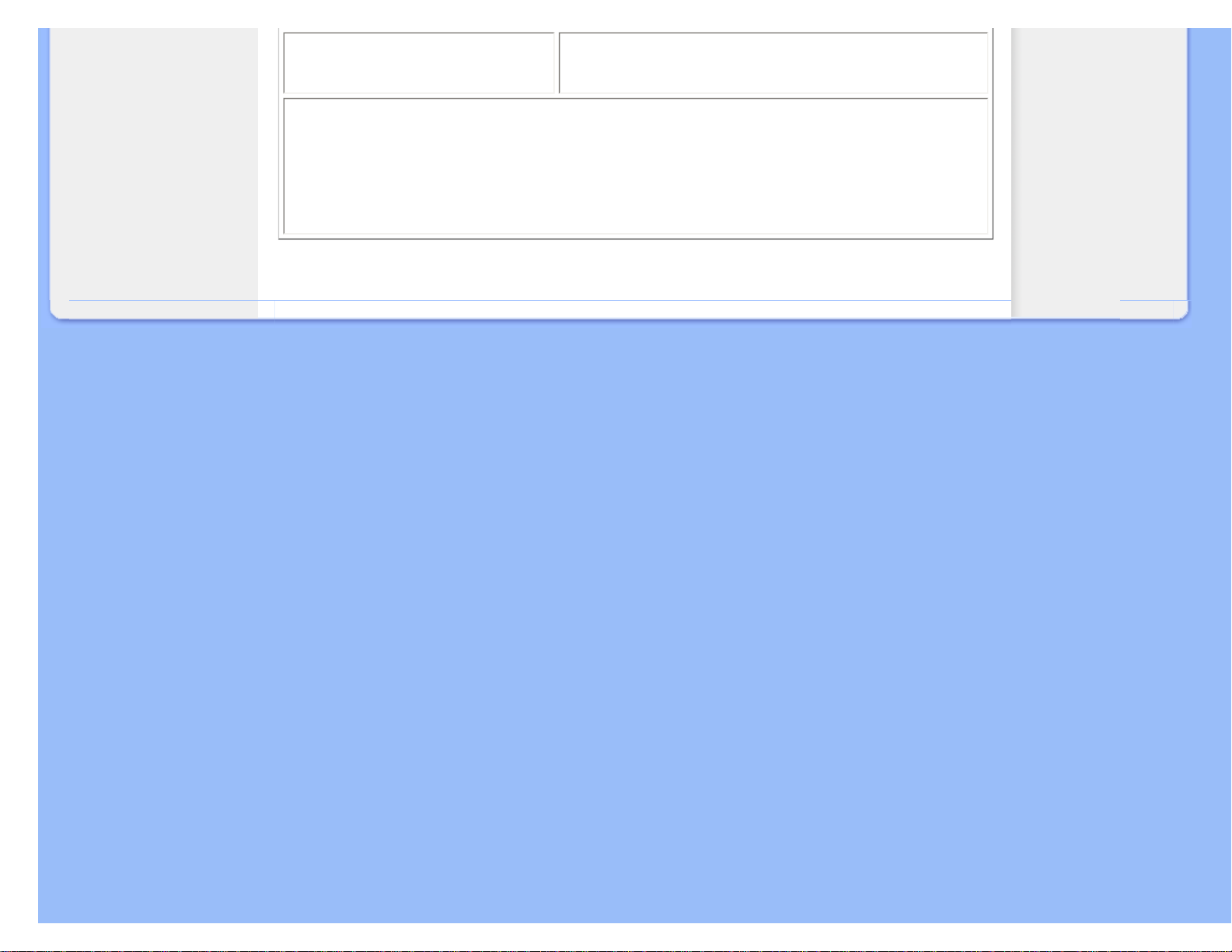
Ongelmatilanteet
Säädä valkoista "Virta päälle"-valoa.
● Säädä valkoista "Virta päälle"-valoa Asetuksen virran LED-
merkkivalolla OSD-valikon pääsäätimissä.
Jos tarvitse lisäapua, katso Kuluttajan neuvontakeskusten luetteloa ja ota yhteyttä Philipsin asiakaspalvelun
edustajaan.
TAKAISIN SIVUN ALKUUN
file:///P|/P_TranslateFile/CC9/2009/6/Qisda-Philips%20220C1%20EDF...verting/DTP/Philips-220C1/0630/FINNISH/220C1/SAFETY/saf_troub.htm 第 3 頁 / 共 3 [2009/7/1 下午 05:49:48]
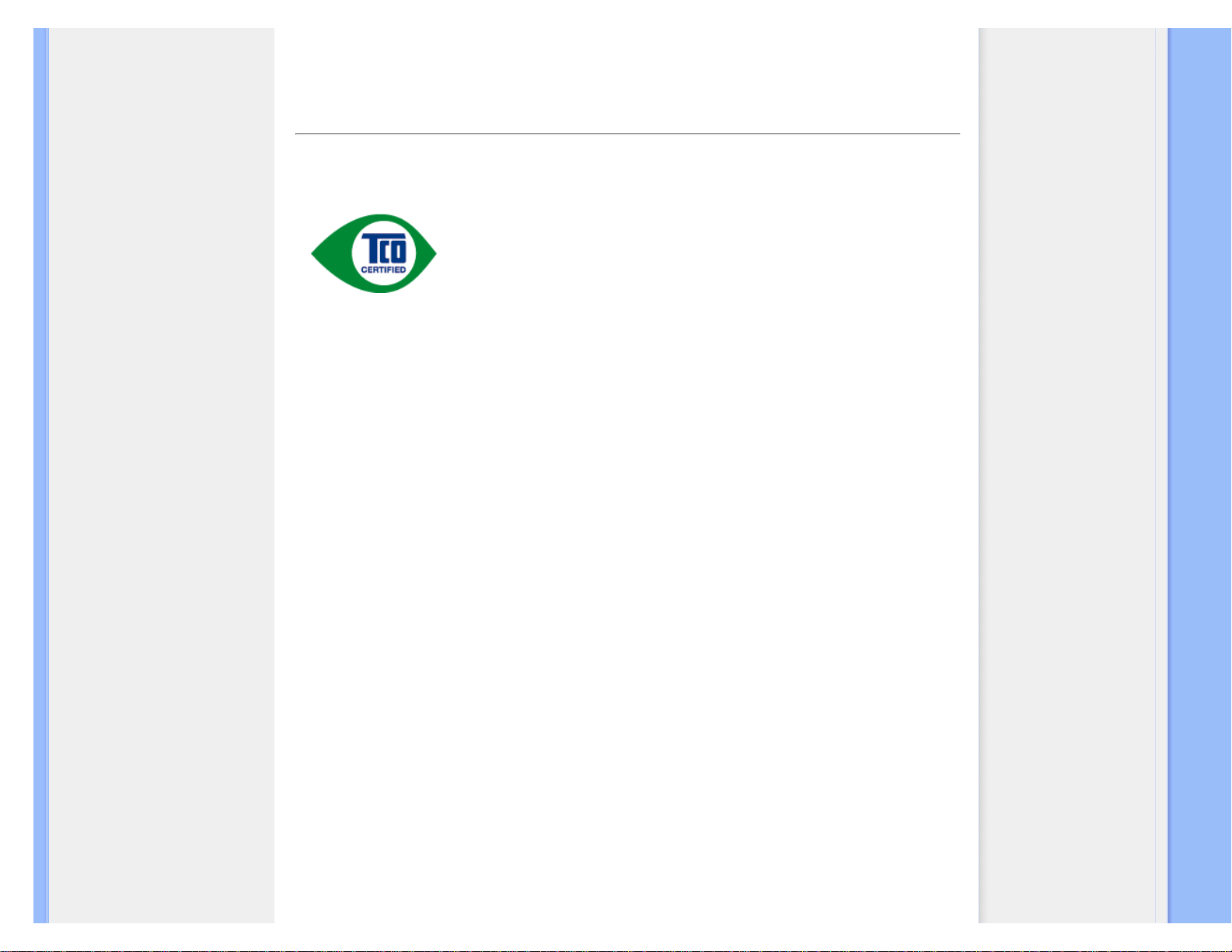
Regulatory Information
TCO Displays 5.0 Information
Recycling Information for Customers
Waste Electrical and Electronic
Equipment-WEEE
CE Declaration of Conformity
Energy Star Declaration
Federal Communications
Commission (FCC) Notice (U.S.
Only)
FCC Declaration of Conformity
Commission Federale de la
Communication (FCC Declaration)
EN 55022 Compliance (Czech
Republic Only)
MIC Notice (South Korea Only)
Polish Center for Testing and
Certification Notice
North Europe (Nordic Countries)
Information
BSMI Notice (Taiwan Only)
Ergonomie Hinweis (nur
Deutschland)
Philips End-of-Life Disposal
Information for UK only
China RoHS
Lead-free Product
Troubleshooting
Frequently Asked Questions (FAQs)
Regulatory Information
Available for selective models
TCO Displays 5.0 Information
Congratulations,
Your display is designed for both you and the planet!
This display carries the TCO Certified label. This ensures that the display is designed for minimal
impact on the climate and natural environment, while offering all the performance expected from top
of the line electronic products. TCO Certified is a third party verified program, where every product
model is tested by an accredited independent test laboratory. TCO Certified represents one of the
toughest certifications for displays worldwide.
Some of the Usability features of the TCO Displays 5.0 requirements:
Visual Ergonomics
Good visual ergonomics in order to improve the working environment for the user and to reduce sight and strain problems. Important
parameters are:
● Light levels without color tint, Uniform color and luminance, Wide color gamut
● Calibrated color temperature and gamma curve
● Wide luminance level, Dark black levels, Low motion blur
Electrical Safety
● Product fulfills rigorous safety standards
Emissions
● Low alternating electric and magnetic fields emissions
● Low acoustic noise emissions
Some of the Environmental features of the TCO Displays 5.0 requirements:
● The brand owner demonstrates corporate social responsibility and has a certified environmental management system (EMAS
or ISO 14001)
● Very low energy consumption both in on- and standby mode
● Restrictions on chlorinated and brominated flame retardants, plasticizer and polymers
● Restrictions on heavy metals such as cadmium, mercury and lead (RoHS compliance)
● Both product and product packaging is prepared for recycling
● The brand owner offers take-back options
The requirements included in this label have been developed by TCO Development in co-operation with scientists, experts, users as
well as manufacturers all over the world. Since the end of the 1980s TCO has been involved in influencing the development of IT
equipment in a more user-friendly direction. Our labeling system started with displays in 1992 and is now requested by users and ITmanufacturers all over the world.
For more information, please visit www.tcodevelopment.com
For displays with glossy bezels the user should consider the placement of the display as the bezel may cause disturbing reflections
file:///P|/P_TranslateFile/CC9/2009/6/Qisda-Philips%20220C1%20...g/DTP/Philips-220C1/0630/FINNISH/220C1/SAFETY/REGS/REGULAT.HTM 第 1 頁 / 共 11 [2009/7/1 下午 05:49:58]
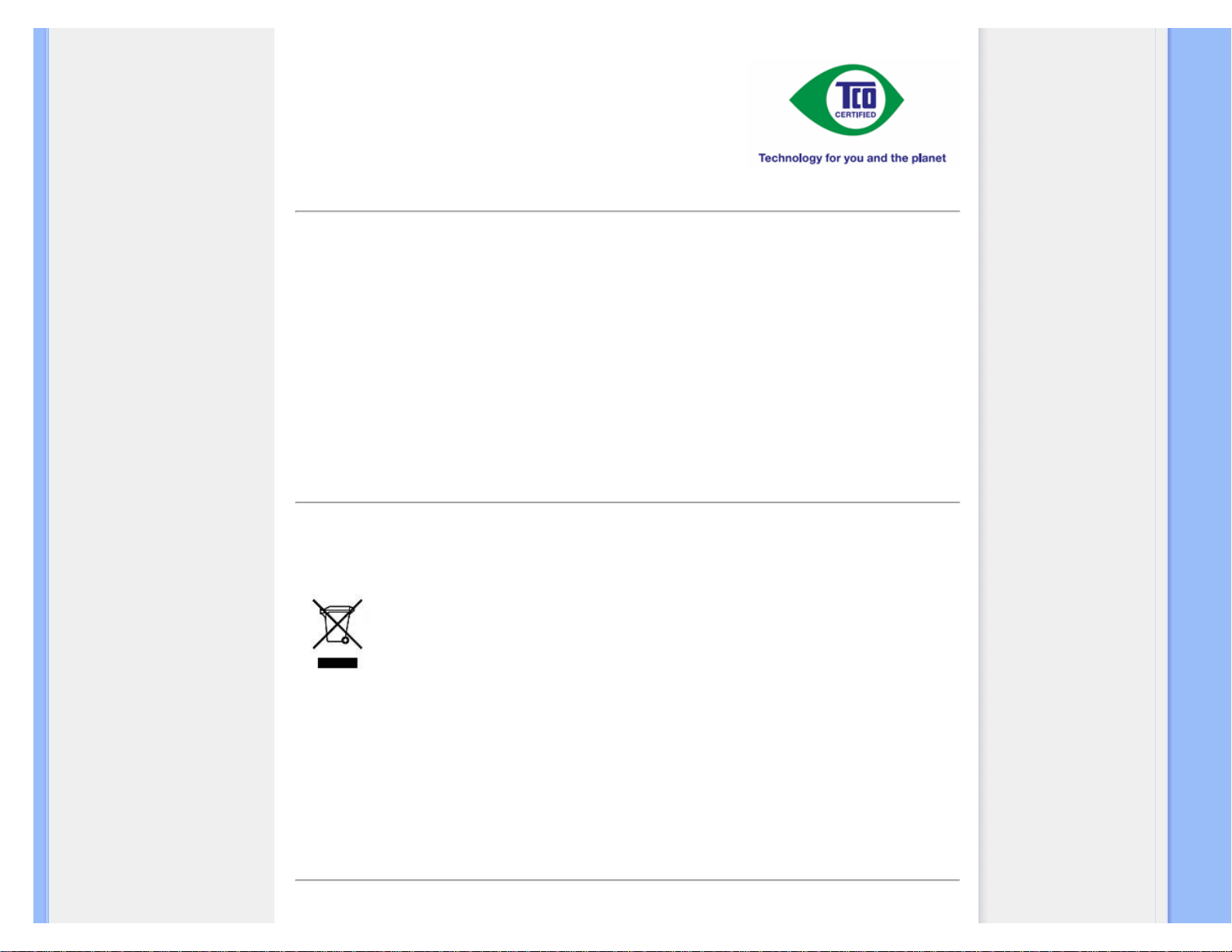
Regulatory Information
from surrounding light and bright surfaces.
RETURN TO TOP OF THE PAGE
Recycling Information for Customers
There is currently a system of recycling up and running in the European countries, such as The Netherlands, Belgium,
Norway, Sweden and Denmark.
In Asia Pacific, Taiwan, the products can be taken back by Environment Protection Administration (EPA) to follow the IT
product recycling management process, detail can be found in web site www.epa.gov.tw
The monitor contains parts that could cause damage to the nature environment. Therefore, it is vital that the monitor is recycled at
the end of its life cycle.
For help and service, please contact Consumers Information Center or F1rst Choice Contact Information Center.
RETURN TO TOP OF THE PAGE
Waste Electrical and Electronic Equipment-WEEE
Attention users in European Union private households
This marking on the product or on its packaging illustrates that, under European Directive 2002/96/EG
governing used electrical and electronic appliances, this product may not be disposed of with normal household waste. You
are responsible for disposal of this equipment through a designated waste electrical and electronic equipment collection. To
determine the locations for dropping off such waste electrical and electronic, contact your local government office, the
waste disposal organization that serves your household or the store at which you purchased the product.
Attention users in United States:
Like all LCD products, this set contains a lamp with Mercury. Please dispose of according to all Local, State and Federal
laws. For the disposal or recycling information, contact www.mygreenelectronics.com or www.eiae.org.
RETURN TO TOP OF THE PAGE
CE Declaration of Conformity
file:///P|/P_TranslateFile/CC9/2009/6/Qisda-Philips%20220C1%20...g/DTP/Philips-220C1/0630/FINNISH/220C1/SAFETY/REGS/REGULAT.HTM 第 2 頁 / 共 11 [2009/7/1 下午 05:49:58]
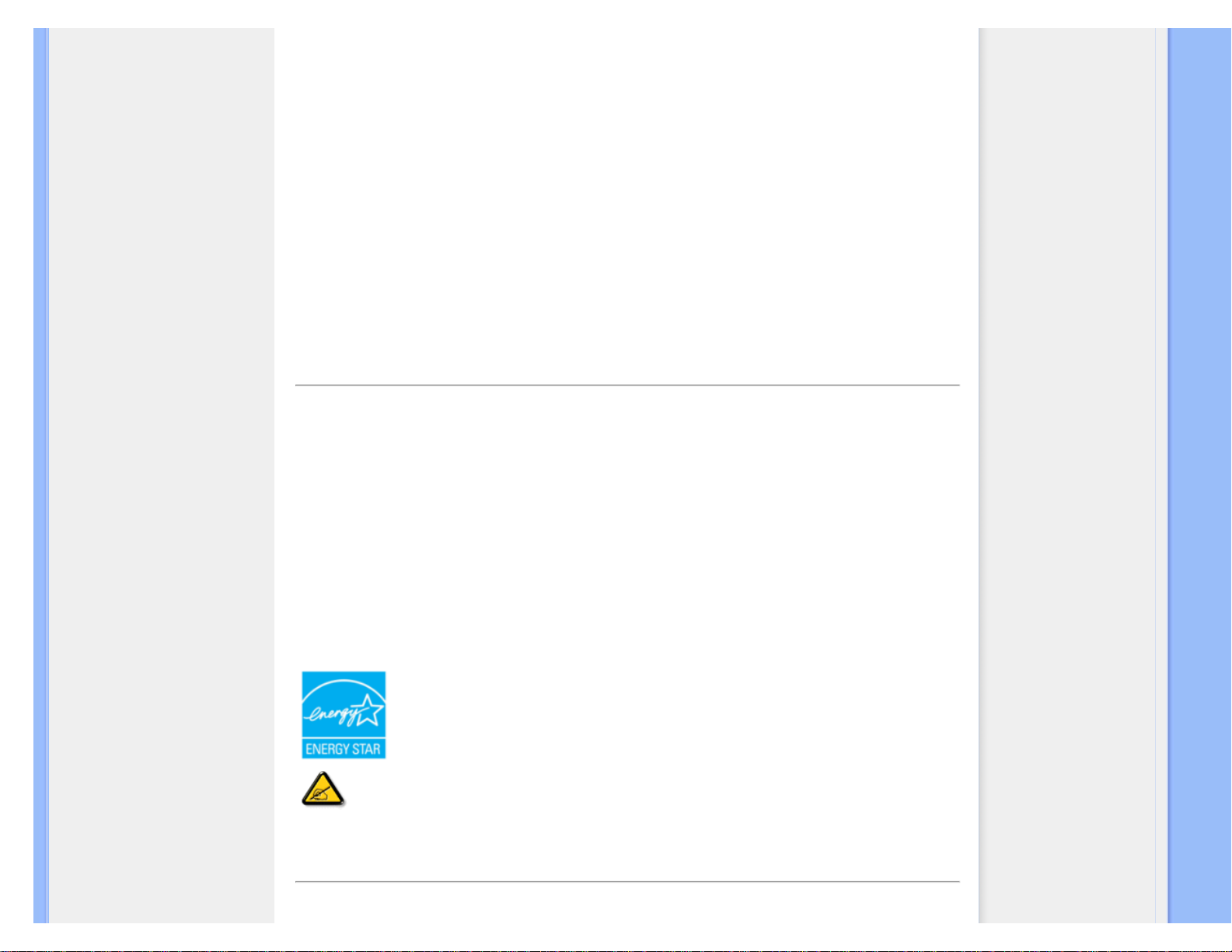
Regulatory Information
This product is in conformity with the following standards
- EN60950-1:2001 (Safety requirement of Information Technology Equipment)
- EN55022:2006 (Radio Disturbance requirement of Information Technology Equipment)
- EN55024:1998 (Immunity requirement of Information Technology Equipment)
- EN61000-3-2:2006 (Limits for Harmonic Current Emission)
- EN61000-3-3:1995 (Limitation of Voltage Fluctuation and Flicker)
following provisions of directives applicable
- 2006/95/EC (Low Voltage Directive)
- 2004/108/EC (EMC Directive)
and is produced by a manufacturing organization on ISO9000 level.
The product also comply with the following standards
- ISO13406-2 (Ergonomic requirement for Flat Panel Display)
- GS EK1-2000 (GS specification)
- prEN50279:1998 (Low Frequency Electric and Magnetic fields for Visual Display)
- MPR-II (MPR:1990:8/1990:10 Low Frequency Electric and Magnetic fields)
- TCO'03, TCO Displays 5.0 (Requirement for Environment Labelling of Ergonomics, Energy, Ecology and Emission, TCO:
Swedish Confederation of Professional Employees) for TCO versions
RETURN TO TOP OF THE PAGE
Energy Star Declaration
This monitor is equipped with a function for saving energy which supports the VESA Display
Power Management Signaling (DPMS)
standard. This means that the monitor must be
connected to a computer which supports VESA DPMS. Time settings are adjusted from the
system unit by software.
VESA State LED Indicator Power Consumption
Normal operation ON (Active) White < 32 W (typ.)
Power Saving
Alternative 2
One step
Sleep White Blinking < 0.8 W
Switch Off Off < 0.5 W
As an ENERGY STAR® Partner, we have determined that this product meets the
ENERGY STAR® guidelines for energy efficiency.
We recommend you switch off the monitor when it is not in use for a long time.
RETURN TO TOP OF THE PAGE
Federal Communications Commission (FCC) Notice (U.S. Only)
file:///P|/P_TranslateFile/CC9/2009/6/Qisda-Philips%20220C1%20...g/DTP/Philips-220C1/0630/FINNISH/220C1/SAFETY/REGS/REGULAT.HTM 第 3 頁 / 共 11 [2009/7/1 下午 05:49:58]
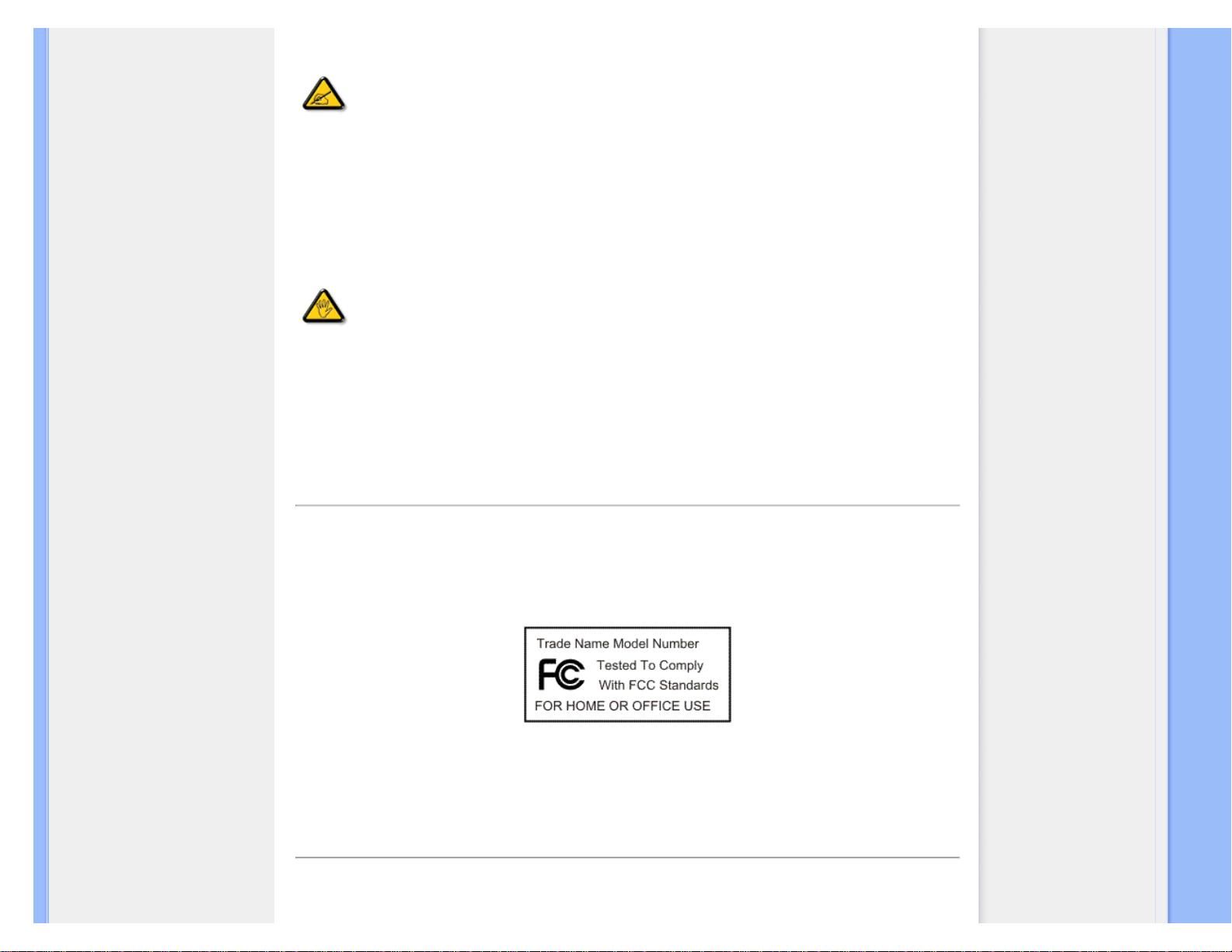
Regulatory Information
This equipment has been tested and found to comply with the limits for a Class B digital
device, pursuant to Part 15 of the FCC Rules. These limits are designed to provide
reasonable protection against harmful interference in a residential installation. This
equipment generates, uses and can radiate radio frequency energy and, if not installed and
used in accordance with the instructions, may cause harmful interference to radio
communications. However, there is no guarantee that interference will not occur in a
particular installation. If this equipment does cause harmful interference to radio or
television reception, which can be determined by turning the equipment off and on, the user
is encouraged to try to correct the interference by one or more of the following measures:
● Reorient or relocate the receiving antenna.
● Increase the separation between the equipment and receiver.
● Connect the equipment into an outlet on a circuit different from that to which the receiver is connected.
● Consult the dealer or an experienced radio/TV technician for help.
Changes or modifications not expressly approved by the party responsible for compliance
could void the user's authority to operate the equipment.
Use only RF shielded cable that was supplied with the monitor when connecting this monitor to a computer device.
To prevent damage which may result in fire or shock hazard, do not expose this appliance to rain or excessive moisture.
THIS CLASS B DIGITAL APPARATUS MEETS ALL REQUIREMENTS OF THE CANADIAN INTERFERENCE-CAUSING
EQUIPMENT REGULATIONS.
RETURN TO TOP OF THE PAGE
FCC Declaration of Conformity
Declaration of Conformity for Products Marked with FCC Logo,
United States Only
This device complies with Part 15 of the FCC Rules. Operation is subject to the following two conditions: (1) this device may not cause harmful
interference, and (2) this device must accept any interference received, including interference that may cause undesired operation.
RETURN TO TOP OF THE PAGE
Commission Federale de la Communication (FCC Declaration)
file:///P|/P_TranslateFile/CC9/2009/6/Qisda-Philips%20220C1%20...g/DTP/Philips-220C1/0630/FINNISH/220C1/SAFETY/REGS/REGULAT.HTM 第 4 頁 / 共 11 [2009/7/1 下午 05:49:58]
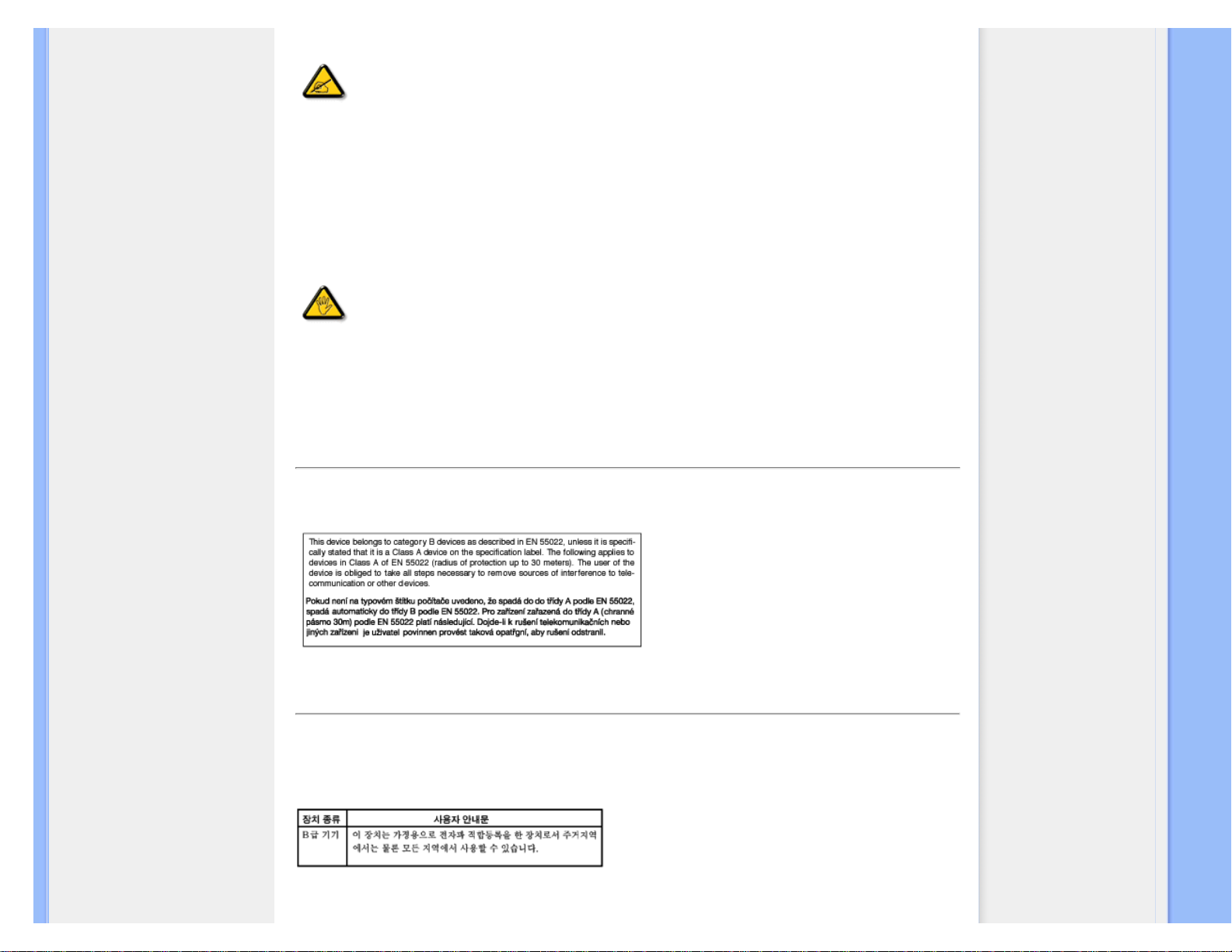
Regulatory Information
Cet équipement a été testé et déclaré conforme auxlimites des appareils numériques de
class B,aux termes de l'article 15 Des règles de la FCC. Ces limites sont conçues de façon
à fourir une protection raisonnable contre les interférences nuisibles dans le cadre d'une
installation résidentielle. CET appareil produit, utilise et peut émettre des hyperfréquences
qui, si l'appareil n'est pas installé et utilisé selon les consignes données, peuvent causer
des interférences nuisibles aux communications radio. Cependant, rien ne peut garantir
l'absence d'interférences dans le cadre d'une installation particulière. Si cet appareil est la
cause d'interférences nuisibles pour la réception des signaux de radio ou de télévision, ce
qui peut être décelé en fermant l'équipement, puis en le remettant en fonction, l'utilisateur
pourrait essayer de corriger la situation en prenant les mesures suivantes:
● Réorienter ou déplacer l'antenne de réception.
● Augmenter la distance entre l'équipement et le récepteur.
● Brancher l'équipement sur un autre circuit que celui utilisé par le récepteur.
● Demander l'aide du marchand ou d'un technicien chevronné en radio/télévision.
Toutes modifications n'ayant pas reçu l'approbation des services compétents en matière de
conformité est susceptible d'interdire à l'utilisateur l'usage du présent équipement.
N'utiliser que des câbles RF armés pour les connections avec des ordinateurs ou périphériques.
CET APPAREIL NUMERIQUE DE LA CLASSE B RESPECTE TOUTES LES EXIGENCES DU REGLEMENT SUR LE
MATERIEL BROUILLEUR DU CANADA.
RETURN TO TOP OF THE PAGE
EN 55022 Compliance (Czech Republic Only)
RETURN TO TOP OF THE PAGE
MIC Notice (South Korea Only)
Class B Device
file:///P|/P_TranslateFile/CC9/2009/6/Qisda-Philips%20220C1%20...g/DTP/Philips-220C1/0630/FINNISH/220C1/SAFETY/REGS/REGULAT.HTM 第 5 頁 / 共 11 [2009/7/1 下午 05:49:58]
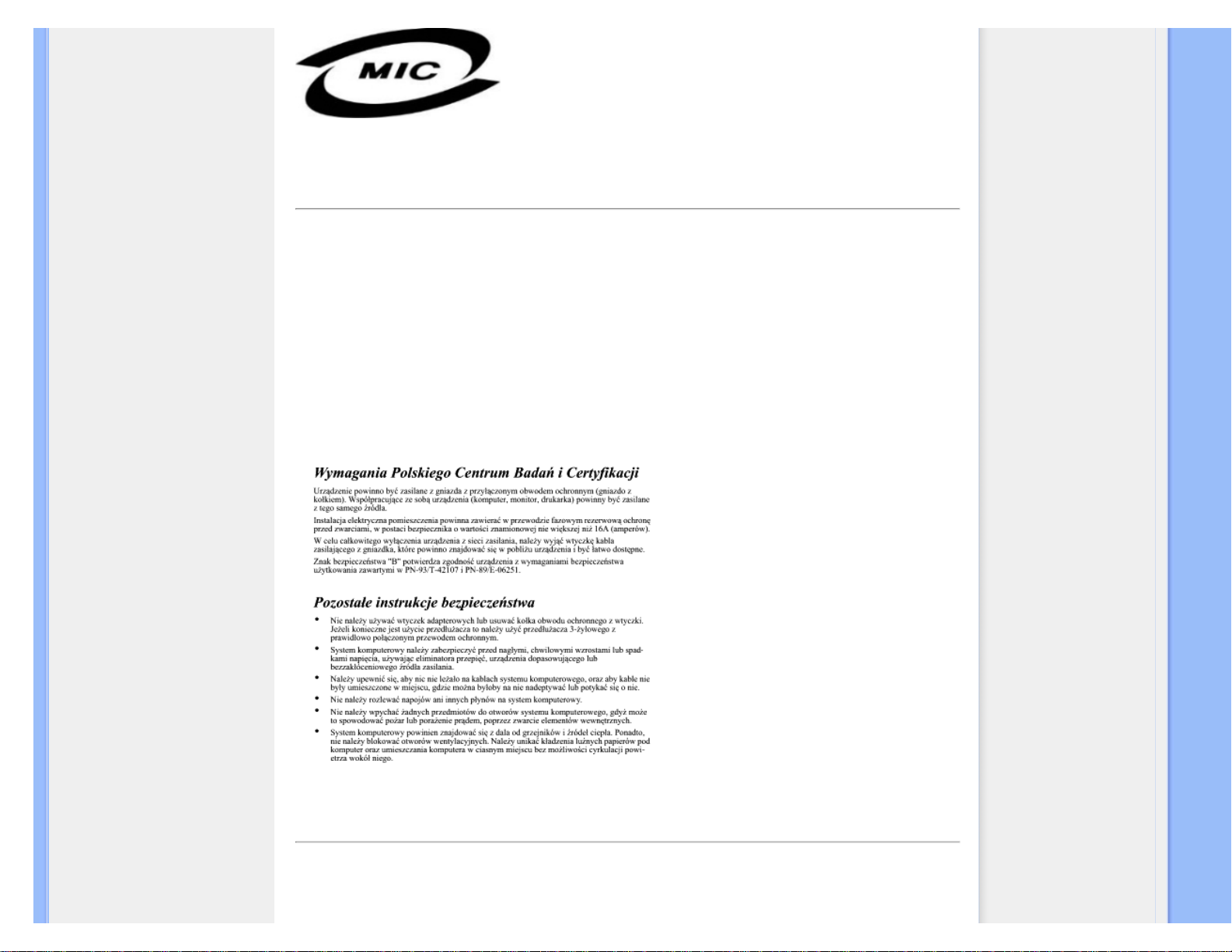
Regulatory Information
Please note that this device has been approved for non-business purposes and may be used in any environment, including
residential areas.
RETURN TO TOP OF THE PAGE
Polish Center for Testing and Certification Notice
The equipment should draw power from a socket with an attached protection circuit (a three-prong socket). All equipment
that works together (computer, monitor, printer, and so on) should have the same power supply source.
The phasing conductor of the room's electrical installation should have a reserve short-circuit protection device in the form
of a fuse with a nominal value no larger than 16 amperes (A).
To completely switch off the equipment, the power supply cable must be removed from the power supply socket, which
should be located near the equipment and easily accessible.
A protection mark "B" confirms that the equipment is in compliance with the protection usage requirements of standards PN93/T-42107 and PN-89/E-06251.
RETURN TO TOP OF THE PAGE
North Europe (Nordic Countries) Information
file:///P|/P_TranslateFile/CC9/2009/6/Qisda-Philips%20220C1%20...g/DTP/Philips-220C1/0630/FINNISH/220C1/SAFETY/REGS/REGULAT.HTM 第 6 頁 / 共 11 [2009/7/1 下午 05:49:58]
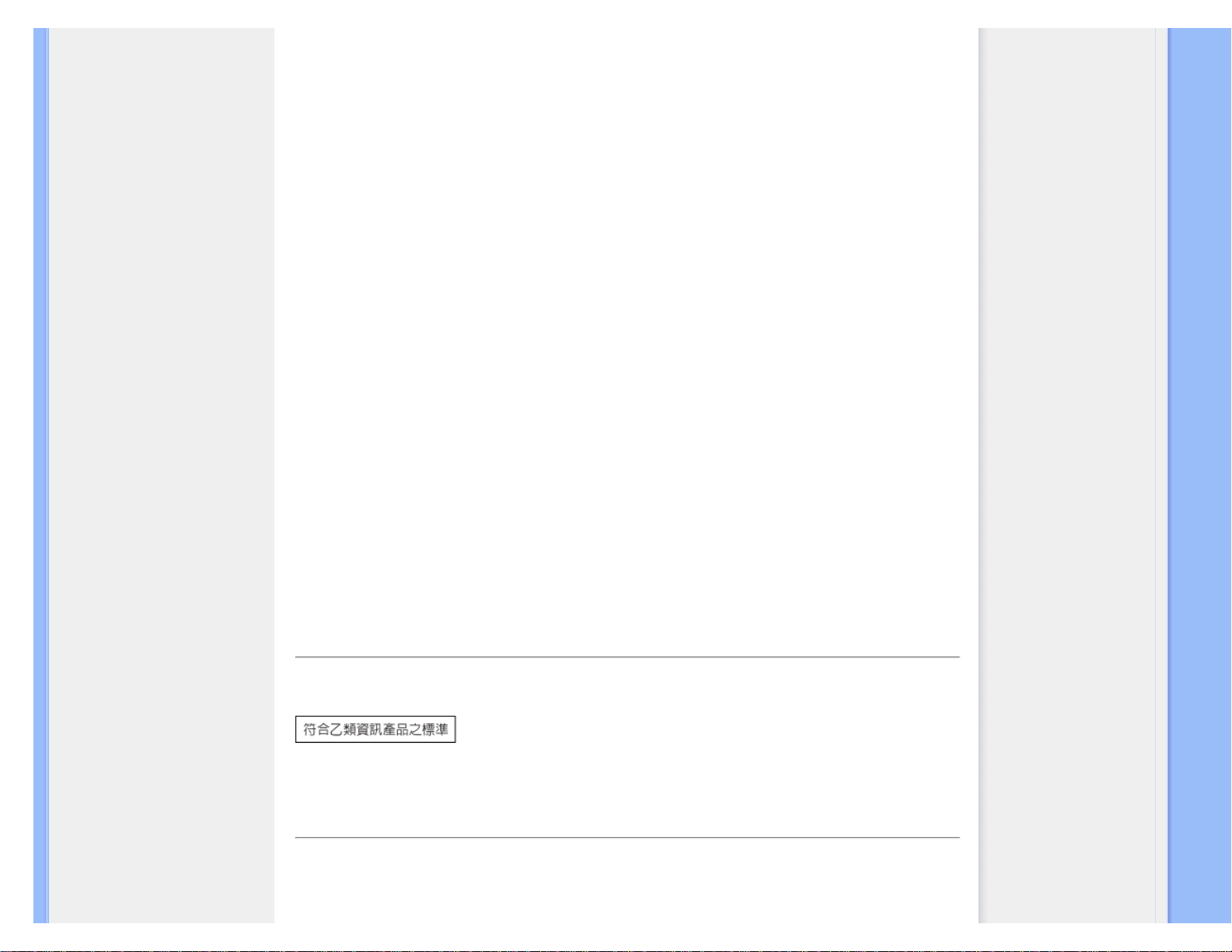
Regulatory Information
Placering/Ventilation
VARNING:
FÖRSÄKRA DIG OM ATT HUVUDBRYTARE OCH UTTAG ÄR LÄTÅTKOMLIGA, NÄR
DU STÄLLER DIN UTRUSTNING PÅPLATS.
Placering/Ventilation
ADVARSEL:
SØRG VED PLACERINGEN FOR, AT NETLEDNINGENS STIK OG STIKKONTAKT
ER NEMT TILGÆNGELIGE.
Paikka/Ilmankierto
VAROITUS:
SIJOITA LAITE SITEN, ETTÄ VERKKOJOHTO VOIDAAN TARVITTAESSA HELPOSTI
IRROTTAA PISTORASIASTA.
Plassering/Ventilasjon
ADVARSEL:
NÅR DETTE UTSTYRET PLASSERES, MÅ DU PASSE PÅ AT KONTAKTENE FOR
STØMTILFØRSEL ER LETTE Å NÅ.
RETURN TO TOP OF THE PAGE
BSMI Notice (Taiwan Only)
RETURN TO TOP OF THE PAGE
Ergonomie Hinweis (nur Deutschland)
Der von uns gelieferte Farbmonitor entspricht den in der "Verordnung über den Schutz vor Schäden durch
file:///P|/P_TranslateFile/CC9/2009/6/Qisda-Philips%20220C1%20...g/DTP/Philips-220C1/0630/FINNISH/220C1/SAFETY/REGS/REGULAT.HTM 第 7 頁 / 共 11 [2009/7/1 下午 05:49:58]

Regulatory Information
Röntgenstrahlen" festgelegten Vorschriften.
Auf der Rückwand des Gerätes befindet sich ein Aufkleber, der auf die Unbedenklichkeit der Inbetriebnahme hinweist, da
die Vorschriften über die Bauart von Störstrahlern nach Anlage III ¤ 5 Abs. 4 der Röntgenverordnung erfüllt sind.
Damit Ihr Monitor immer den in der Zulassung geforderten Werten entspricht, ist darauf zu achten, daß
1. Reparaturen nur durch Fachpersonal durchgeführt werden.
2. nur original-Ersatzteile verwendet werden.
3. bei Ersatz der Bildröhre nur eine bauartgleiche eingebaut wird.
Aus ergonomischen Gründen wird empfohlen, die Grundfarben Blau und Rot nicht auf dunklem
Untergrund zu verwenden (schlechte Lesbarkeit und erhöhte Augenbelastung bei zu geringem
Zeichenkontrast wären die Folge).
Der arbeitsplatzbezogene Schalldruckpegel nach DIN 45 635 beträgt 70dB (A) oder weniger.
ACHTUNG: BEIM AUFSTELLEN DIESES GERÄTES DARAUF ACHTEN, DAß
NETZSTECKER UND NETZKABELANSCHLUß LEICHT ZUGÄNGLICH SIND.
RETURN TO TOP OF THE PAGE
End-of-Life Disposal
Your new monitor contains materials that can be recycled and reused. Specialized companies can recycle your product to
increase the amount of reusable materials and to minimize the amount to be disposed of.
Please find out about the local regulations on how to dispose of your old monitor from your local Philips dealer.
(For customers in Canada and U.S.A.)
This product may contain lead and/or mercury. Dispose of in accordance to local-state and federal regulations.
For additional information on recycling contact www.eia.org (Consumer Education Initiative)
RETURN TO TOP OF THE PAGE
Information for UK only
WARNING - THIS APPLIANCE MUST BE GROUNDING.
Important:
This apparatus is supplied with an approved moulded 13A
plug. To change a fuse in this type of plug proceed as
follows:
1. Remove fuse cover and fuse.
2. Fit new fuse which should be a BS 1362 5A,A.S.T.A. or
BSI approved type.
file:///P|/P_TranslateFile/CC9/2009/6/Qisda-Philips%20220C1%20...g/DTP/Philips-220C1/0630/FINNISH/220C1/SAFETY/REGS/REGULAT.HTM 第 8 頁 / 共 11 [2009/7/1 下午 05:49:58]
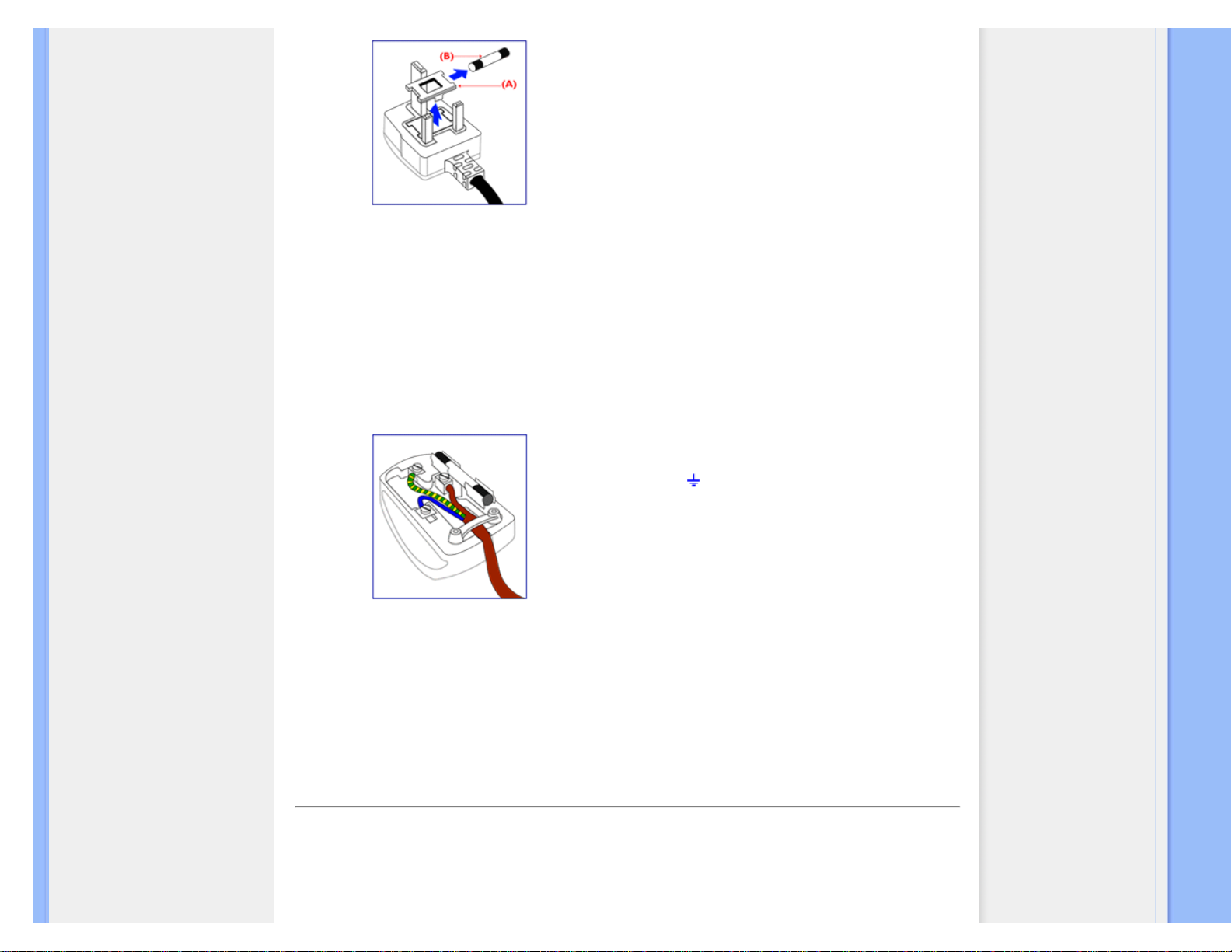
Regulatory Information
3. Refit the fuse cover.
If the fitted plug is not suitable for your socket outlets, it
should be cut off and an appropriate 3-pin plug fitted in its
place.
If the mains plug contains a fuse, this should have a value
of 5A. If a plug without a fuse is used, the fuse at the
distribution board should not be greater than 5A.
Note: The severed plug must be destroyed to avoid a
possible shock hazard should it be inserted into a 13A
socket elsewhere.
How to connect a plug
The wires in the mains lead are coloured in accordance
with the following code:
BLUE - "NEUTRAL" ("N")
BROWN - "LIVE" ("L")
GREEN & YELLOW - "GROUND" ("G")
1. The GREEN AND YELLOW wire must be connected to
the terminal in the plug which is marked with the letter "G"
or by the Ground symbol
or coloured GREEN or GREEN
AND YELLOW.
2. The BLUE wire must be connected to the terminal which
is marked with the letter "N" or coloured BLACK.
3. The BROWN wire must be connected to the terminal
which marked with the letter "L" or coloured RED.
Before replacing the plug cover, make certain that the cord
grip is clamped over the sheath of the lead - not simply
over the three wires.
RETURN TO TOP OF THE PAGE
China RoHS
The People's Republic of China released a regulation called "Management Methods for Controlling Pollution by Electronic
Information Products" or commonly referred to as China RoHS. All products including CRT and LCD monitor which are
produced and sold for China market have to meet China RoHS request.
file:///P|/P_TranslateFile/CC9/2009/6/Qisda-Philips%20220C1%20...g/DTP/Philips-220C1/0630/FINNISH/220C1/SAFETY/REGS/REGULAT.HTM 第 9 頁 / 共 11 [2009/7/1 下午 05:49:58]
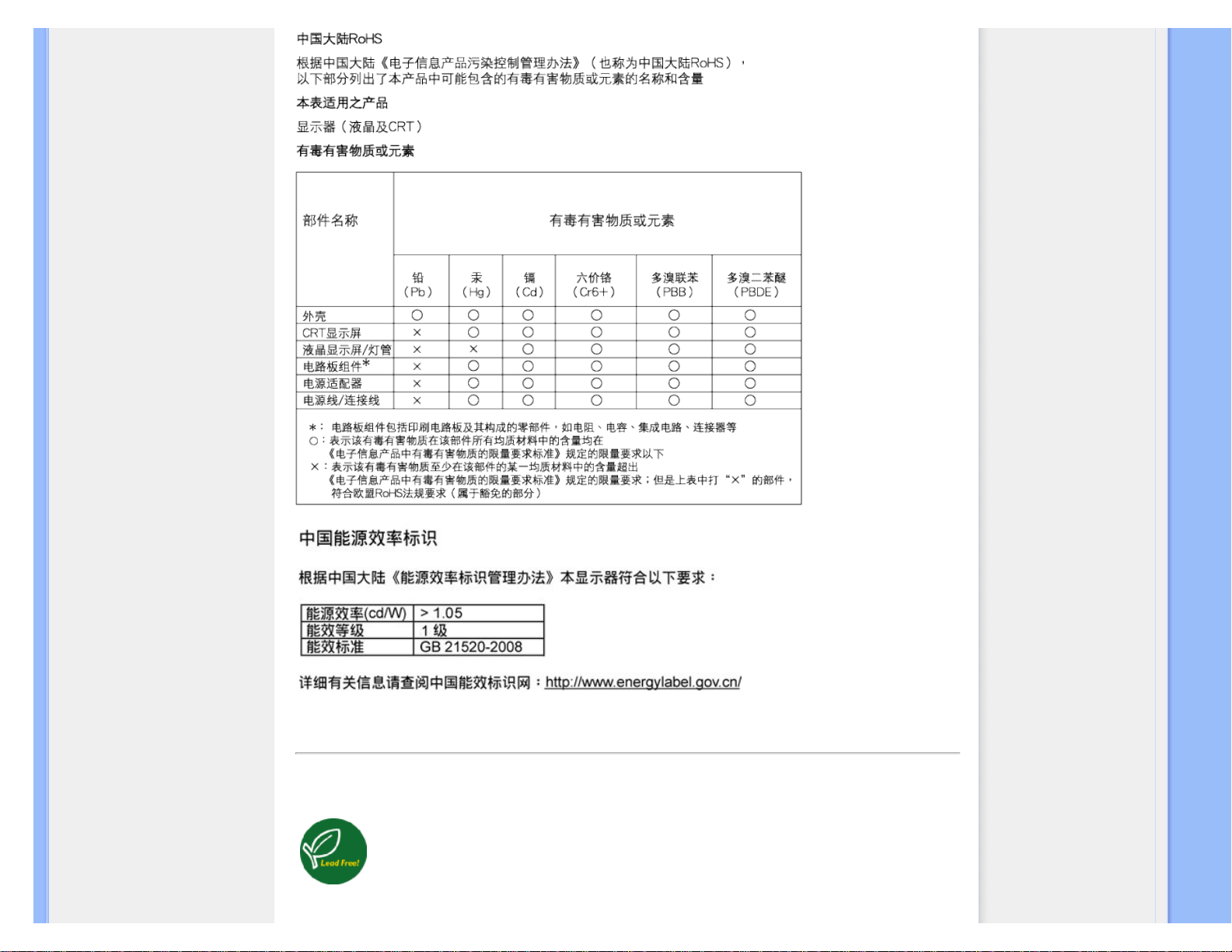
Regulatory Information
RETURN TO TOP OF THE PAGE
Lead-free Product
Lead free display promotes environmentally sound recovery and disposal of waste from electrical and
electronic equipment. Toxic substances like Lead has been eliminated and compliance with European
community’s stringent RoHs directive mandating restrictions on hazardous substances in electrical and
electronic equipment have been adhered to in order to make Philips monitors safe to use throughout its life
cycle.
file:///P|/P_TranslateFile/CC9/2009/6/Qisda-Philips%20220C1%20...g/DTP/Philips-220C1/0630/FINNISH/220C1/SAFETY/REGS/REGULAT.HTM 第 10 頁 / 共 11 [2009/7/1 下午 05:49:58]
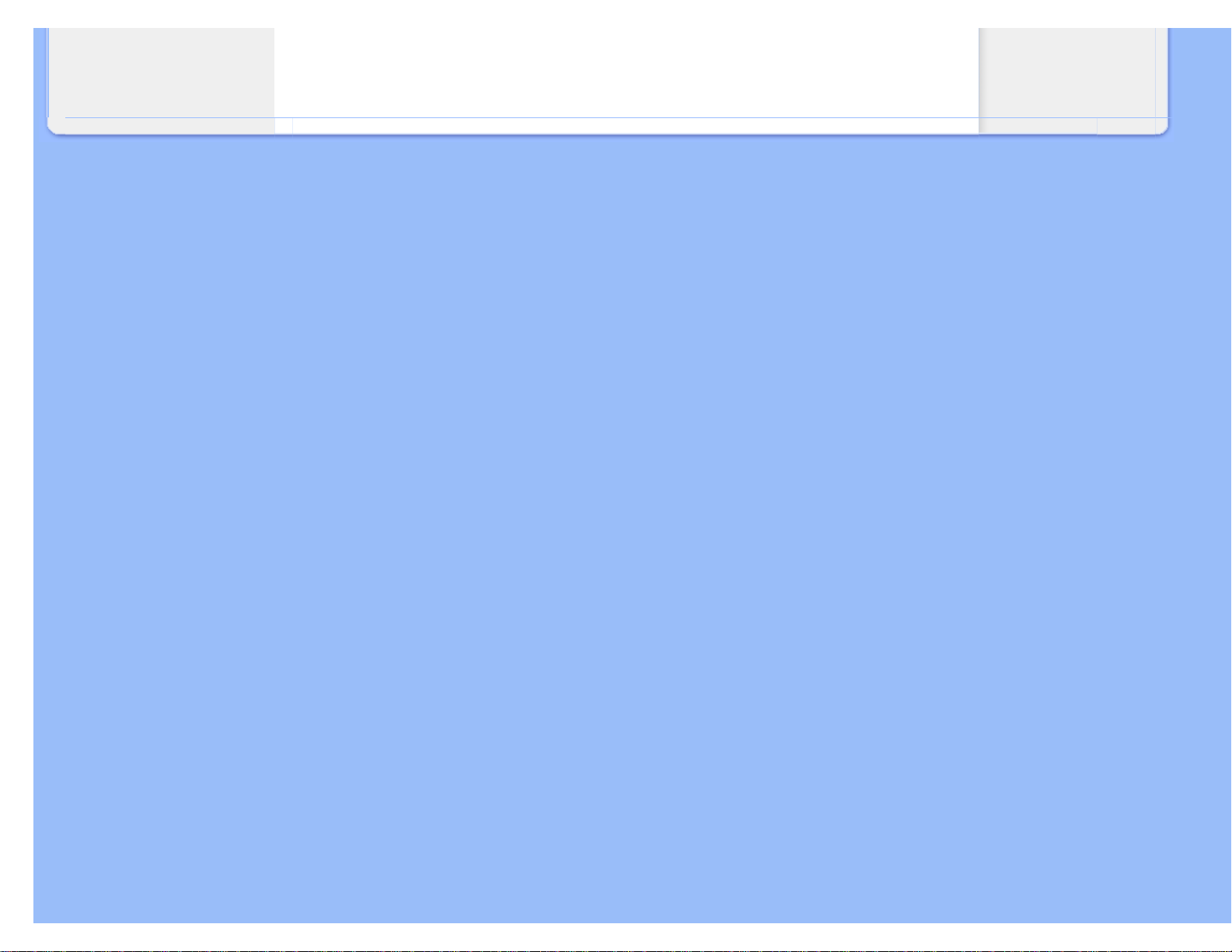
Regulatory Information
RETURN TO TOP OF THE PAGE
file:///P|/P_TranslateFile/CC9/2009/6/Qisda-Philips%20220C1%20...g/DTP/Philips-220C1/0630/FINNISH/220C1/SAFETY/REGS/REGULAT.HTM 第 11 頁 / 共 11 [2009/7/1 下午 05:49:58]
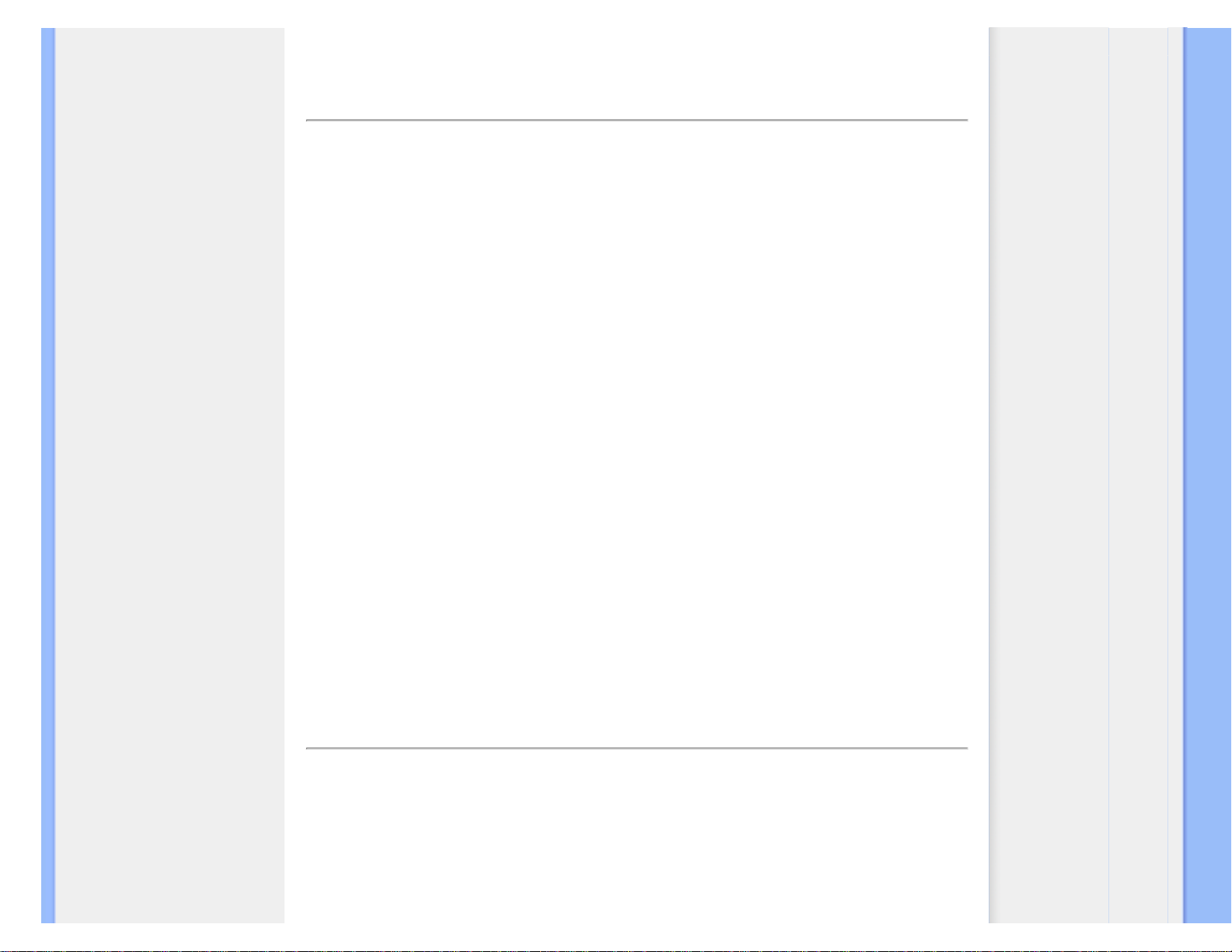
Yleistä sähköisestä käyttöoppaasta
Yleistä
Oppaassa käytetyt merkinnät
Yleistä tästä oppaasta
Yleistä
Tämä sähköinen käyttäjän opas on tarkoitettu kaikille Philipsin nestekidenäyttöjen käyttäjille.
Oppaassa esitetään nestekidenäyttöjen ominaisuudet, asennus ja käyttö sekä annetaan muita
tärkeitä tietoja. Sähköinen opas sisältää täsmälleen samat tiedot kuin painettu versio.
Opas sisältää seuraavat osat:
● Turvallisuus ja vianetsintä -osa sisältää ohjeita ja ratkaisuja usein esiintyviin ongelmiin sekä
muita aihepiiriin liittyviä tietoja, joita saatat tarvita.
● Yleistä sähköisestä käyttöohjekirjasta -osa sisältää yleistiedot oppaan sisällöstä, käytettyjen
kuvamerkkien selitykset ja viittaukset muihin käytettävissä oleviin oppaisiin.
● Tuotetietoa-osa sisältää yleisesityksen näytön ominaisuuksista ja tekniset tiedot.
● Näytön asentaminen -osassa neuvotaan käyttöönoton yhteydessä tehtävät asetukset sekä
esitetään näytön käyttö pääpiirteissään.
● Kuvaruutuvalikot-osassa kerrotaan, miten näytön asetuksia voidaan säätää.
● Asiakaspalvelu ja takuu -osa sisältää luettelon Philipsin eri puolilla maailmaa sijaitsevista
asiakaspalvelukeskuksista sekä asiakastuen puhelinnumerot. Lisäksi tästä osasta löytyvät
tuotetta koskevat takuutiedot.
● Sanasto-osassa määritellään tekniset termit.
● Lataaminen ja tulostaminen -osassa voit ladata koko oppaan tietokoneen kovalevylle, josta
käsin sitä on helppo lukea.
TAKAISIN SIVUN ALKUUN
Oppaassa käytetyt merkinnät
Seuraavassa esitetään tässä oppaassa käytetyt merkinnät.
Ohje-, huomio- ja varoitusmerkit
Oppaassa on kohtia, jotka on lihavoitu tai kursivoitu ja varustettu kuvamerkillä. Nämä kohdat
file:///P|/P_TranslateFile/CC9/2009/6/Qisda-Philips%20220C1%20EDFU...%20Converting/DTP/Philips-220C1/0630/FINNISH/220C1/about/about.htm 第 1 頁 / 共 2 [2009/7/1 下午 05:50:08]
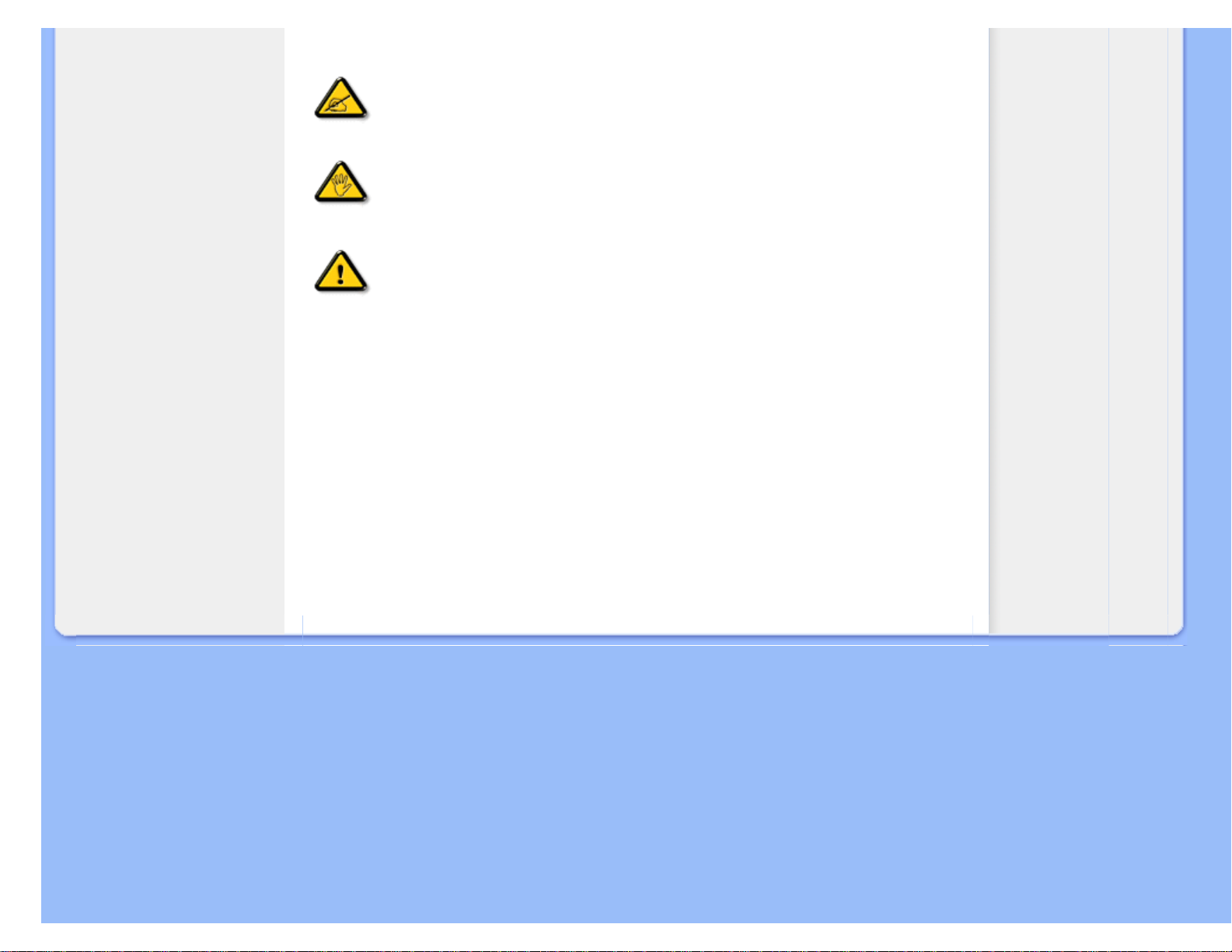
Yleistä sähköisestä käyttöoppaasta
sisältävät ohjeita, huomautuksia ja varoituksia. Merkkejä on käytetty seuraavasti:
OHJE: Kuvamerkki tarkoittaa tärkeitä tietoja tai neuvoja, jotka helpottavat ja
tehostavat tietokonejärjestelmän käyttöä.
HUOMIO: Kuvamerkki tarkoittaa tietoja, joiden avulla käyttäjä voi estää
laitteiston mahdollisen vahingoittumisen tai tietokoneessa olevien tietojen
häviämisen.
VAROITUS: Tämä kuvamerkki viittaa mahdolliseen tapaturmavaaraan.
Kohdassa neuvotaan, miten vaara vältetään.
Joissain tapauksissa varoitukset on merkitty toisella tavalla eikä niiden ohessa ole kuvamerkkiä.
Tällaiset varoitukset on esitetty viranomaisten määräyksien edellyttämässä muodossa.
TAKAISIN SIVUN ALKUUN
file:///P|/P_TranslateFile/CC9/2009/6/Qisda-Philips%20220C1%20EDFU...%20Converting/DTP/Philips-220C1/0630/FINNISH/220C1/about/about.htm 第 2 頁 / 共 2 [2009/7/1 下午 05:50:08]
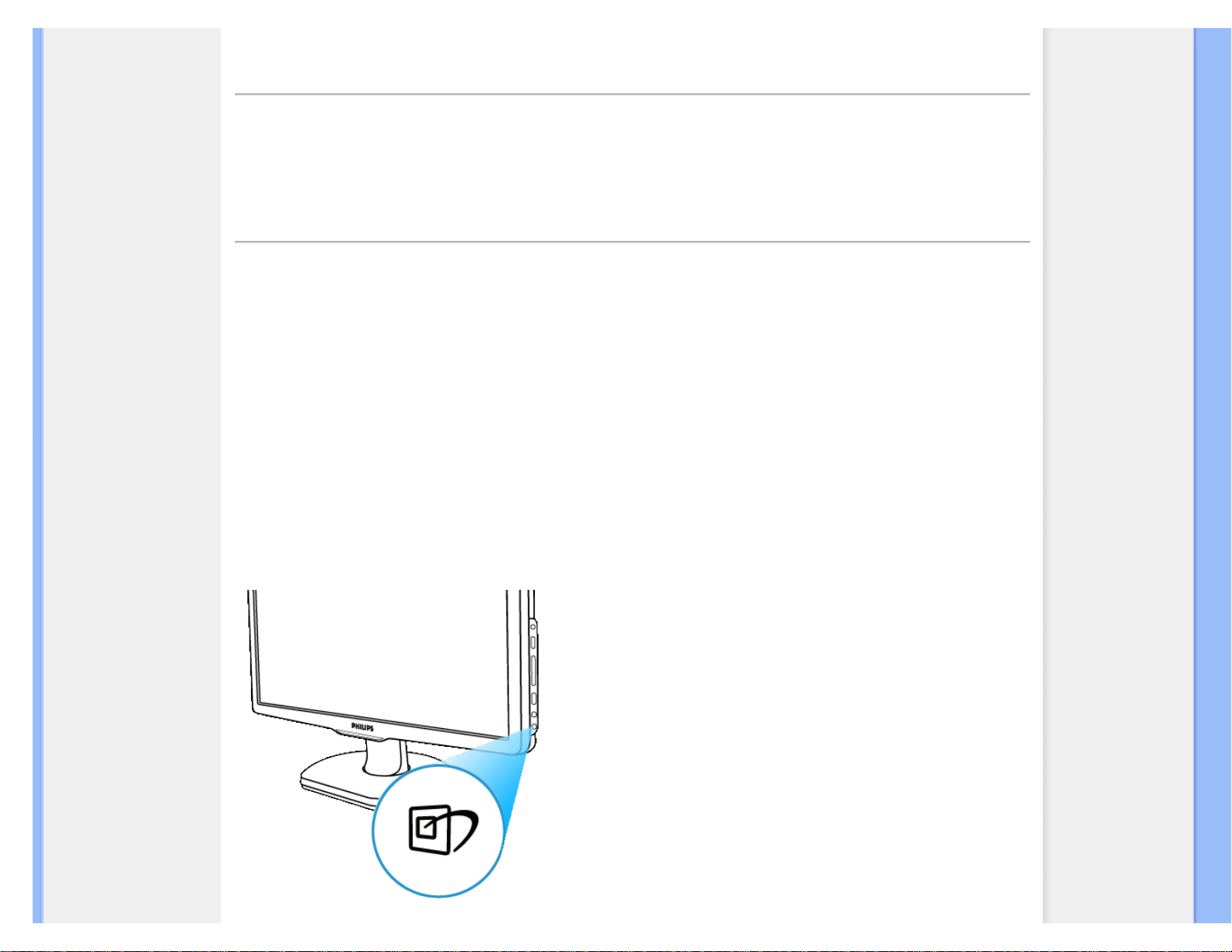
Tuotetiedot:
LCD-näyttösi
Smartimage
SmartContrast
Tuotetiedot:
SmartSaturte
SmartSharpness
L
Tekniset tiedot
Tarkkuus ja näyttötilat
Philipsin takuu
kuvapistevirheiden
tapauksessa
Automaattinen virransäästö
Mitat ja käyttöolosuhteet
Nastajärjestys
Kuvat tuotteesta
Liikkuvuus
SmartControl II
LCD-näyttösi:
Onnittelut ostoksestasi ja tervetuloa Philipsin pariin. Jotta saat täydet hyödyt Philipsin tarjoamasta tuesta, rekisteröi
tuotteesi osoitteessa www.philips.com/welcome
.
TAKAISIN SIVUN ALKUUN
SmartImage
Mikä se on?
SmartImage tarjoaa esiasetuksia, jotka optimoivat näytön eri sisältötyypeille ja säätää automaattisesti kirkkautta,
kontrastia, väriä ja terävyyttä reaaliaikaisesti. Työskentelit sitten tekstin parissa, näytit kuvia tai katsoit videota,
Philips SmartImage tarjoaa loistavaa, optimoitua LCD-näytön suorituskykyä.
Mihin tarvitsen sitä?
Haluat LCD-näytön, joka näyttää optimoidusti kaikki suosikkisisältötyyppisi, ja SmartImage-ohjelmisto säätää
dynaamisesti kirkkautta, kontrastia, väriä ja terävyyttää reaaliaikaisesti LCD-katselukokemuksen parantamiseksi.
Miten se toimii?
SmartImage - Philipsin palkittuun LightFrame™ -tekniikkaan perustuva ohjelmisto - analysoi ruudulla näkyvää
sisältöä. Valitsemasi näkymän mukaan SmartImage parantaa dynaamisesti kuvien ja videoiden kontrastia, värisaturaatiota
ja terävyyttä täydellistä näytön suorituskykyä varten – kaiken tämän reaaliajassa yhdellä painikkeen painalluksella.
Kuinka ottaa SmartImage käyttöön?
file:///P|/P_TranslateFile/CC9/2009/6/Qisda-Philips%20220C1%20EDFU...onverting/DTP/Philips-220C1/0630/FINNISH/220C1/product/product.htm 第 1 頁 / 共 9 [2009/7/1 下午 05:50:56]
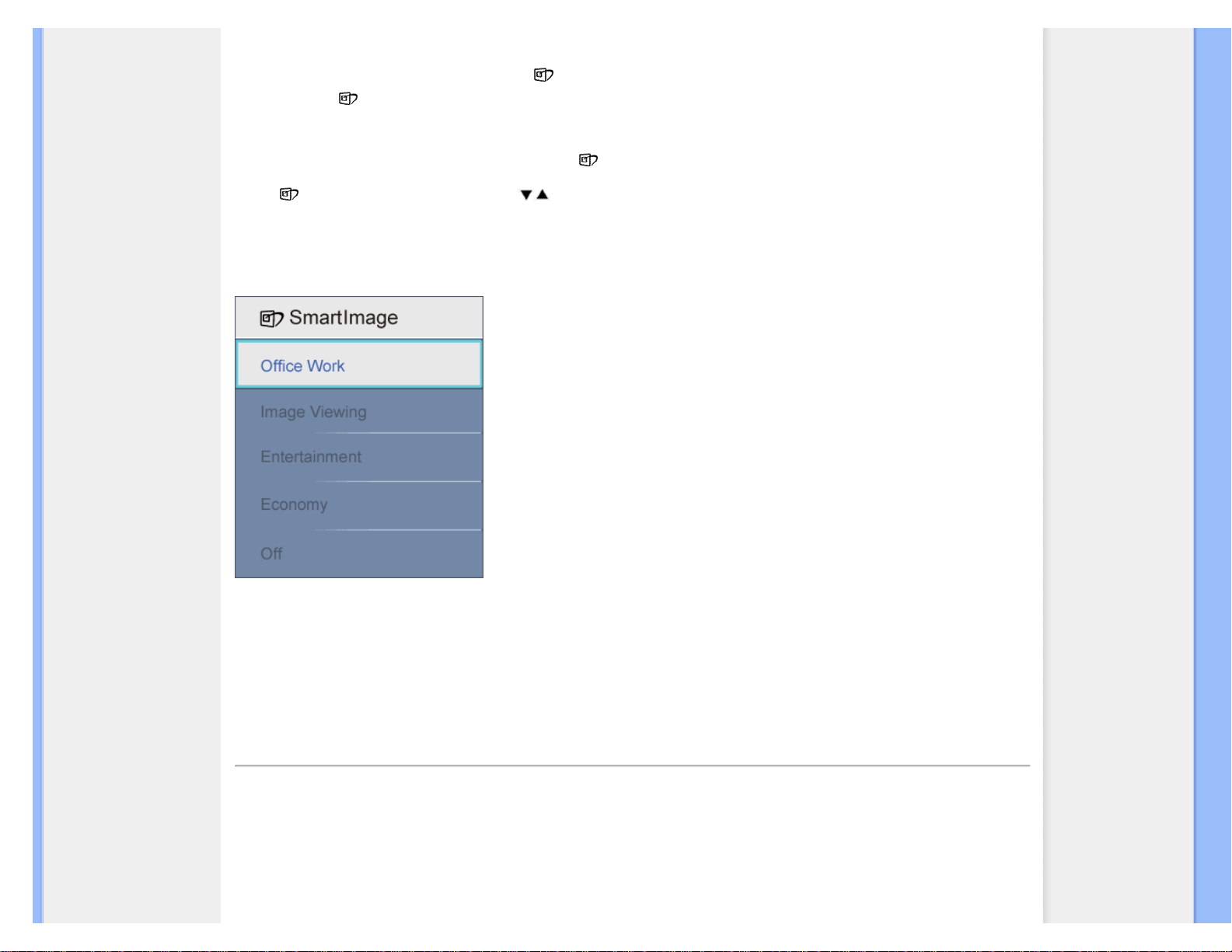
Tuotetiedot:
1.
Käynnistä SmartImage kuvaruutunäytössä painamalla
.
2.
Painelemalla
-painiketta voit vaihtaa tilojen Toimistotyö, Kuvankatselu, Viihde, Säästö ja Pois päältä
välillä.
3. SmartImage-kuvaruutunäyttö näkyy ruudulla viisi sekuntia. Voit myös vahvistaa painamalla OK.
4. Kun SmartImage on päällä, sRGB-teema on automaattisesti pois päältä. Voit ottaa sRGB:n käyttöön
poistamalla SmartImagen käytöstä näytön etureunassa olevalla
-painikkeella.
Alaspäin
vierittämisen lisäksi voit myös tehdä valinnan -painikkeilla ja vahvistaa sen ja sulkea
SmartImage-kuvaruutunäytön OK-painikkeella.
Valittavissa on viisi tilaa: Toimistotyö, Kuvankatselu, Viihde, Säästö ja Pois päältä.
1. Toimistotyö: Parantaa tekstiä ja vähentää kirkkautta, jotta luettavuus paranee ja silmät rasittuvat vähemmän. Tämä tila parantaa
merkittävästi luettavuutta ja tuottavuutta kun työskentelet taulukkolaskennan, PDF-tiedostojen, skannattujen artikkeleiden tai muiden yleisten
toimisto-ohjelmistojen parissa.
2. Kuvankatselu: Tämä profiili yhdistää värisaturaation, dynaamisen kontrastin ja terävyyden parannuksen kuvien näyttämiseen loistavan selkeästi
ja eloisilla väreillä – täysin ilman artefakteja ja haalenneita värejä.
3. Viihde: Korotettu luminanssi, syvennetty värisaturaatio, dynaaminen kontrasti ja partaveitsen terävyys näyttävät kaikki yksityiskohdat
videoittesi tummemmilla alueilla ilman kirkkauden alueiden kärsimistä ja säilyttäen dynaamiset luonnolliset arvot täydellistä videoiden näyttöä varten.
4. Economy: Tässä profiilissa kirkkautta ja kontrastia säädetään sekä taustavaloa hienosäädetään juuri sopivaa päivittäisten toimisto-ohjelmien
näyttöä ja matalaa virran kulutusta varten.
5. Pois päältä: Ei SmartImage-optimointia.
TAKAISIN SIVUN ALKUUN
SmartContrast
Mikä se on?
Ainutlaatuinen tekniikka, dynaamisesti analysoi näytettävää sisältöä ja automaattisesti optimoi LCD-näytön
kontrastisuhdetta parasta mahdollista selkeyttä ja katselunautintoa varten, lisäten taustavaloa selkeämmille, terävämmille
ja kirkkaammille kuville tai himmentäen taustavaloa tummalla taustalla olevien kuvien näyttöä varten.
Mihin tarvitsen sitä?
file:///P|/P_TranslateFile/CC9/2009/6/Qisda-Philips%20220C1%20EDFU...onverting/DTP/Philips-220C1/0630/FINNISH/220C1/product/product.htm 第 2 頁 / 共 9 [2009/7/1 下午 05:50:56]
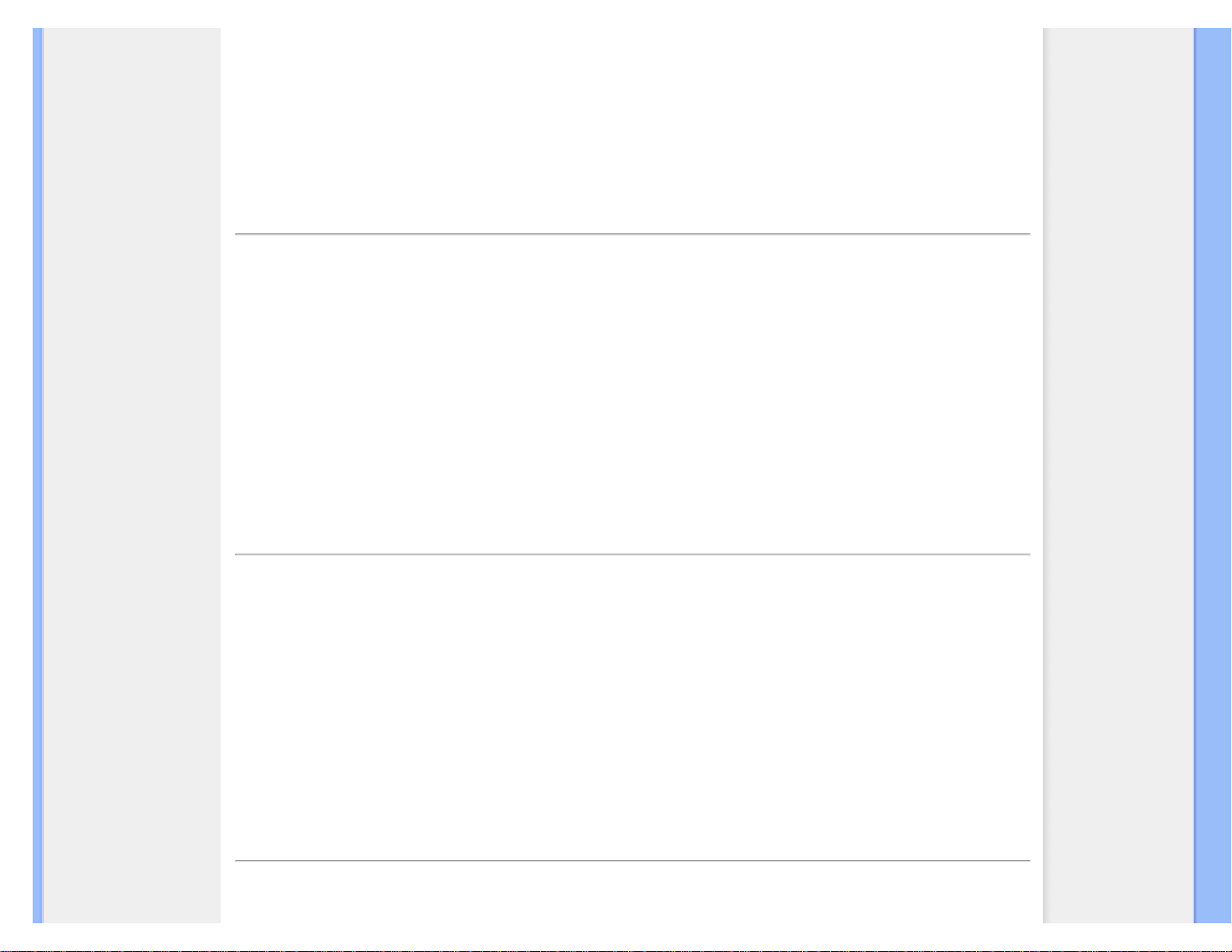
Tuotetiedot:
Haluat aivan parhaan visuaalisen selkeyden ja katselumukavuuden jokaiselle sisältötyypille. SmartContrast
hallitsee dynaamisesti kontrastia ja säätää taustavaloa selkeitä, tarkkoja, kirkkaita peli- ja videokuvia varten tai
näyttää selkeää, luettavaa tekstiä toimistotyötä varten. Vähentämällä näytön virrankulutusta säästät energiakuluissa
ja pidemmät näytön käyttöikää.
Miten se toimii?
Kun aktivoit SmartContrastin, se tarkkailee näytettävää sisältöä reaaliajassa ja säätää värejä ja taustavalon
voimakkuutta. Tämä toiminto parantaa luonnollisesti dynaamisesti kontrastia ja parantaa katselunautintoa
videoita katsellessa tai pelatessa.
TAKAISIN SIVUN ALKUUN
SmartSaturate
Mikä se on?
Älykäs tekniikka, joka ohjaa värisaturaatiota – määrää, jolla ruutuväriä laimentavat sen viereiset värit – tarjotakseen
rikkaan ja eloisan kuvan parempaa katselunautintoa varten videoita katsellessa.
Mihin tarvitsen sitä?
Haluat rikkaan, eloisan kuvan parempaa katselunautintoa varten kun katsot valokuvia tai videoita.
Miten se toimii?
SmartSaturate ohjaa dynaamisesti värisaturaatiota – määrää, jolla ruutuväriä laimentavat sen viereiset värit –
tarjotakseen rikkaan ja eloisan kuvan parempaa katselunautintoa varten kun katsot kuvia tai videoita näyttösi Viihdetilassa. Se on kytketty pois päältä Toimistotyö-tilassa parasta kuvanlaatua varten ja Säästö-tilassa
virrankulutuksen vähentämiseksi.
TAKAISIN SIVUN ALKUUN
SmartSharpness
Mikä se on?
Älykäs tekniikka, joka parantaa terävyyttä kun tarvitset sitä täydellistä näytön suorituskykyä ja katselunautintoa varten
kun katsot videoita tai valokuvia.
Mihin tarvitsen sitä?
Haluat täydellisen terävyyden parempaa katselunautintoa varten kun katsot valokuvia tai videoita.
Miten se toimii?
Älykäs tekniikka, joka parantaa terävyyttä kun tarvitset sitä täydellistä näytön suorituskykyä ja katselunautintoa varten
kun katsot videoita tai valokuvia Viihde-tilassa. Se on kytketty pois päältä Toimistotyö-tilassa parasta kuvanlaatua varten
ja Säästö-tilassa virrankulutuksen vähentämiseksi.
TAKAISIN SIVUN ALKUUN
file:///P|/P_TranslateFile/CC9/2009/6/Qisda-Philips%20220C1%20EDFU...onverting/DTP/Philips-220C1/0630/FINNISH/220C1/product/product.htm 第 3 頁 / 共 9 [2009/7/1 下午 05:50:56]

Tuotetiedot:
Tekniset tiedot*
Nestekidepaneeli
Tyyppi
TFT LCD
Ruudun koko
22 tuuman näkyvä alue
Kuvapisteväli
0,282 x 0,282 mm
LCD-paneelityyppi
1680 x 1050 pikseliä
RGB-pystyraita
Heijastusta vähentävä polarisointi, kovapinnoitettu
Tehollinen kuva-ala
473,76 x 296,1 mm
PYYHKÄISY
Pystyvirkistystaajuus
56 Hz - 76 Hz
Vaakataajuus
30 kHz - 83 kHz
VIDEO
Kaistanleveys
165 MHz
Tuloimpendanssi
- Video
75 ohm
file:///P|/P_TranslateFile/CC9/2009/6/Qisda-Philips%20220C1%20EDFU...onverting/DTP/Philips-220C1/0630/FINNISH/220C1/product/product.htm 第 4 頁 / 共 9 [2009/7/1 下午 05:50:56]

Tuotetiedot:
- Tahdistus
2,2 kohm
Tulosignaalitasot
0,7 Vpp
Tahdistussignaali
Erillinen tahdistussignaali
Yhdistetty tahdistussignaali
Tahdistus vihreällä
Tahdistussignaalin napaisuus
Positiivinen ja negatiivinen
*Ominaisuuksia voidaan muuttaa ilman eri ilmoitusta.
TAKAISIN SIVUN ALKUUN
Tarkkuus ja näyttötilat
A.
Maksimitarkkuus
- 220C1
1680 x 1050 @ 75 Hz (analoginen tulo)
1680 x 1050 @ 60 Hz (digitaalinen tulo)
B. Suositeltava tarkkuus
- 220C1
1680 x 1050 @ 60 Hz (digitaalinen tulo)
18 esiohjelmoitua näyttötilaa:
Vaakataajuus (kHz) Tarkkuus Pystytaajuus (Hz)
31.469 640*350 70.086
31.469 720*400 70.087
31.469 640*480 59.940
35.000 640*480 67.000
37.500 640*480 75.000
35.156 800*600 56.250
37.879 800*600 60.317
46.875 800*600 75.000
48.363 1024*768 60.004
60.023 1024*768 75.029
63.981 1280*1024 60.020
file:///P|/P_TranslateFile/CC9/2009/6/Qisda-Philips%20220C1%20EDFU...onverting/DTP/Philips-220C1/0630/FINNISH/220C1/product/product.htm 第 5 頁 / 共 9 [2009/7/1 下午 05:50:56]

Tuotetiedot:
79.976 1280*1024 75.025
55.469 1440*900 59.901
55.935 1440*900 59.887
70.635 1440*900 74.984
65.290 1680*1050 60.000
64.674
1680*1050 60.000
66.578
1920*1080 60.000
TAKAISIN SIVUN ALKUUN
Automaattinen virransäästö
Jos tietokoneeseen on asennettu VESA DPMS -standardin mukainen näytönohjain tai apuohjelma, näyttö voi
vähentää automaattisesti virrankulutustaan, kun se ei ole käytössä. Kun näyttö havaitsee näppäimistöltä, hiireltä tai
muulta syöttölaitteelta tulevan signaalin, se "herää" automaattisesti. Seuraavassa taulukossa on esitetty tehonkulutus
ja signaalit eri toimintatiloissa:
Virranhallintatila
VESA-tila Video Vaakatahdistus Pystytahdistus Tehonkulutus
Merkkivalon
väri
Aktiivinen TOIMINNASSA Kyllä Kyllä < 32 W (tyyp.) Valkoinen
Valmiustila POIS PÄÄLTÄ Ei Ei < 0.8 W
Valkoinen
(välkkyy)
Sammutus POIS PÄÄLTÄ - - < 0.5 W Pois päältä
This monitor is ENERGY STAR
®
compliant. As an ENERGY STAR® Partner, we have
determined that this product meets the ENERGY STAR
®
guidelines for energy efficiency.
TAKAISIN SIVUN ALKUUN
Mitat ja käyttöolosuhteet
Kallistus
-5°+2/-0 ~+ 20°+3/-0
Virtalähde
100 ~ 240 VAC, 50/60 Hz
Virrankulutus
32 W* (tyyp.)
Lämpötila
0° C - 40° C (käyttö)
-20° C - 60° C (varastointi)
Suhteellinen kosteus
20% - 80%
Keskimääräinen vikaväli
50 000 tuntia (CCFL 50 000 tuntia)
*Ominaisuuksia voidaan muuttaa ilman eri ilmoitusta.
file:///P|/P_TranslateFile/CC9/2009/6/Qisda-Philips%20220C1%20EDFU...onverting/DTP/Philips-220C1/0630/FINNISH/220C1/product/product.htm 第 6 頁 / 共 9 [2009/7/1 下午 05:50:56]

Tuotetiedot:
Näytön alkuperäinen resoluutio on 1680 x 1050. Oletuksena näytössäsi on 100% kirkkaus (max.), 50% kontrasti, ja
6500K värilämpötila, täydellä valkoisella mallilla.
TAKAISIN SIVUN ALKUUN
Nastajärjestys
Täysin digitaalisessa liittimessä on 24 napaa, jotka on sijoitettu kolmeen riviin. Nastojen järjestys käy ilmi
seuraavasta taulukosta:
Nastanumero Signaalimääritys
Nastanumero Signaalimääritys
Nastanumero Signaalimääritys
1
T.M.D.S.-data2-
9 T.M.D.S.-data1-
17
T.M.D.S.-data0-
2 T.M.D.S.-data2+ 10 T.M.D.S.-data1+
18
T.M.D.S.-data0+
3 T.M.D.S.-data2/4 suojaus 11 T.M.D.S.-data1/3 suojaus
19
T.M.D.S.-data0/5 suojaus
4 Ei käytössä 12 Ei käytössä
20
Ei käytössä
5 Ei käytössä 13 Ei käytössä
21
Ei käytössä
6 DDC-kello 14 Jännite +5 V
22
T.M.D.S. -kellosuojaus
7 DDC-data 15 Maa (+5 V:lle)
23
T.M.D.S.-kello+
8 Ei käytössä
16
Pistokkeen tunnistus
24
T.M.D.S.-kello-
Signaalijohdon 15-nastainen D-sub-liitin (urosliitin):
Nastanumero
Määritys
Nastanumero
Määritys
file:///P|/P_TranslateFile/CC9/2009/6/Qisda-Philips%20220C1%20EDFU...onverting/DTP/Philips-220C1/0630/FINNISH/220C1/product/product.htm 第 7 頁 / 共 9 [2009/7/1 下午 05:50:56]

Tuotetiedot:
1
Videotulo punainen
9
+5 V
2
Videotulo vihreä/SOG
10
Looginen maa
3
Videotulo sininen
11
Maa
4
Sense (MAA)
12
Datalinja (SDA)
5
Kaapelitunnistus (MAA)
13
Vaakatahdistus / V+P-tahdistus
6
Punaisen maa
14
Pystytahdistus
7
Vihreän maa
15
Datalinjan kello (SCL)
8
Sinisen maa
TAKAISIN SIVUN ALKUUN
Kuvat tuotteesta
Linkeista loydat useita kuvia naytosta ja sen osista.
Etupaneelin säätimet
TAKAISIN SIVUN ALKUUN
Liikkuvuus
Kallistus
file:///P|/P_TranslateFile/CC9/2009/6/Qisda-Philips%20220C1%20EDFU...onverting/DTP/Philips-220C1/0630/FINNISH/220C1/product/product.htm 第 8 頁 / 共 9 [2009/7/1 下午 05:50:56]

Tuotetiedot:
TAKAISIN SIVUN ALKUUN
file:///P|/P_TranslateFile/CC9/2009/6/Qisda-Philips%20220C1%20EDFU...onverting/DTP/Philips-220C1/0630/FINNISH/220C1/product/product.htm 第 9 頁 / 共 9 [2009/7/1 下午 05:50:56]

Philipsin takuu kuvapistevirheiden tapauksessa
Ominaisuudet
Tekniset tiedot
Tarkkuus ja näyttötilat
Automaattinen virransäästö
Mitat ja käyttöolosuhteet
Nastajärjestys
Kuvat tuotteesta
Philipsin takuu kuvapistevirheiden tapauksessa
Philipsin takuu nestekidenäyttöjen kuvapistevirheiden tapauksessa
Philipsin pyrkimyksenä on tarjota tuotteita, joiden laatu on paras mahdollinen. Käytämme uusimpia
valmistusmenetelmiä ja tiukkaa laadunvalvontaa. Nestekidenäyttöjen kuvapisteiden tai osaväripisteiden vikoja
ei kuitenkaan voida aina välttää. Kukaan valmistaja ei pysty takaamaan, että kaikkien nestekidenäyttöjen kaikki
kuvapisteet olisivat virheettömiä. Philips takaa kuitenkin, että jos virheiden määrä on liian suuri, näyttö
korjataan tai vaihdetaan takuun puitteissa. Seuraavassa selitetään erilaiset kuvapistevirheet ja määritellään,
milloin niiden määrä katsotaan liian suureksi. Takuu kattaa korjauksen tai vaihdon, jos nestekidenäytön
kuvapistevirheiden määrä ylittää määritellyt raja-arvot. Esimerkiksi 19 tuuman XGA-näytön osaväripisteistä saa
vain 0,0004 % olla virheellisiä. Lisäksi Philips määrittelee vielä tiukemmat rajat tietyille virheyhdistelmille, jotka
ovat muita näkyvämpiä. Takuu on voimassa kaikkialla maailmassa.
Kuvapisteet ja osaväripisteet
Kuvapiste (pixel) koostuu kolmesta osaväripisteestä (subpixel): punaisesta (R), vihreästä (G) ja sinisestä (B).
Kaikki kuvapisteet yhdessä muodostavat kuvan. Kun kaikki kolme osaväripistettä palavat, ne näkyvät yhtenä
valkoisena kuvapisteenä. Kun kaikki kolme osaväripistettä ovat sammuksissa, ne näkyvät yhtenä mustana
kuvapisteenä. Jos vain yksi tai kaksi osaväripistettä palaa, yhteistuloksena näkyy yksi muunvärinen kuvapiste.
Erityyppiset kuvapistevirheet
Kuvapisteiden ja osaväripisteiden virheet näkyvät kuvaruudussa eri tavoin. Kuvapistevirheitä on kahta tyyppiä
ja kumpikin tyyppi käsittää erilaisia osaväripistevirheitä.
Kirkkaat pisteet Kirkkaat pisteet ovat näyttöpisteitä tai alipisteitä, jotka ovat aina päällä. Kirkas piste on alipiste,
joka jää näyttöön kun näytössä on tumma kuvio. Kirkkaiden pisteiden tyypit:
file:///P|/P_TranslateFile/CC9/2009/6/Qisda-Philips%20220C1%20EDFU-...20Converting/DTP/Philips-220C1/0630/FINNISH/220C1/product/pixel.htm 第 1 頁 / 共 3 [2009/7/1 下午 05:51:05]

Philipsin takuu kuvapistevirheiden tapauksessa
Yksi palava punainen, vihreä
tai sininen osaväripiste
Kaksi vierekkäistä palavaa osaväripistettä:
- punainen + sininen = violetti
- punainen + vihreä = keltainen
- vihreä + sininen = syaani (vaaleansininen)
Kolme vierekkäistä palavaa
osaväripistettä (yksi valkoinen
kuvapiste)
Punaiset tai siniset kirkkaat pisteet ovat 50 prosenttia kirkkaampia kuin ympäröivät pisteet, kun
taas vihreät kirkkaat pisteet ovat 30 prosenttia naapuripisteitä kirkkaampia.
Mustat kirkkaat pisteet Mustat kirkkaat pisteet ovat näyttöpisteitä tai alipisteitä, jotka ovat aina pimeinä tai pois
päältä. Tumma piste on alipiste, joka jää näyttöön kun näytössä on vaalea kuvio. Mustien pisteiden tyypit:
Yksi musta osaväripiste Kaksi tai kolme vierekkäistä mustaa osaväripistettä
Kuvapistevirheiden etäisyys
Koska samantyyppiset lähekkäiset kuvapiste- ja osaväripistevirheet voivat näkyä erityisen häiritsevinä, Philips
määrittelee myös kuvapistevirheiden etäisyydelle toleranssit.
Kuvapistevirheiden toleranssit
Jotta kuvapistevirheet oikeuttaisivat näytön korjaamiseen tai vaihtoon takuukauden aikana, kuvapiste- tai
osaväripistevirheiden määrän on ylitettävä seuraavissa taulukoissa annetut toleranssit.
KIRKASPISTEVIRHEET HYVÄKSYTTÄVÄ TASO
file:///P|/P_TranslateFile/CC9/2009/6/Qisda-Philips%20220C1%20EDFU-...20Converting/DTP/Philips-220C1/0630/FINNISH/220C1/product/pixel.htm 第 2 頁 / 共 3 [2009/7/1 下午 05:51:05]

Philipsin takuu kuvapistevirheiden tapauksessa
MALLI
220C1
1 palava osaväripiste 3
2 vierekkäistä palavaa osaväripistettä 1
3 vierekkäistä palavaa osaväripistettä (yksi valkoinen kuvapiste) 0
Kahden kirkaspistevirheen välinen etäisyys* >15mm
Kaikentyyppisten kirkaspistevirheiden kokonaismäärä 3
MUSTAPISTEVIRHEET HYVÄKSYTTÄVÄ TASO
MALLI
220C1
1 musta osaväripiste 5
2 vierekkäistä mustaa osaväripistettä 2
3 vierekkäistä mustaa osaväripistettä 0
Kahden mustapistevirheen välinen etäisyys* >15mm
Kaikentyyppisten mustapistevirheiden kokonaismäärä 5
KUVAPISTEVIRHEIDEN KOKONAISMÄÄRÄ HYVÄKSYTTÄVÄ TASO
MALLI
220C1
Kaikentyyppisten kirkas- ja mustapistevirheiden kokonaismäärä 5
Huom:
* 1 osaväripistevirhe tai 2 vierekkäistä osaväripistevirhettä = 1 kuvapistevirhe
TAKAISIN SIVUN ALKUUN
file:///P|/P_TranslateFile/CC9/2009/6/Qisda-Philips%20220C1%20EDFU-...20Converting/DTP/Philips-220C1/0630/FINNISH/220C1/product/pixel.htm 第 3 頁 / 共 3 [2009/7/1 下午 05:51:05]

SmartManage
Philips SmartControl ll
Järjestelmätuki ja -vaatimukset
Asennus
Käyttöönotto
Kysymyksiä ja vastauksia
SmartControl II (tietyt mallit)
Philips SmartControl II
SmartControl II on näyttöpohjainen ohjelmisto, jossa on helppokäyttäinen, graafinen ruutukäyttöliittymä, joka opastaa
hienosäätämään tarkkuutta, värikalibraatiota ja muita näyttöasetuksia, kuten kirkkautta, kontrastia, taajuutta ja vaihetta,
sijaintia, RGB:tä, valkotasapainoa sekä - malleissa, joissa on sisäiset kaiuttimet - äänenvoimakkuutta. SmartControl II:ta
käyttäviä näyttöjä pystytään myös hallitsemaan SmartManagella, joka pystyy hallitsemaan tietokoneita ja näyttöjä, tai
SmartManage Litella, joka pystyy hallitsemaan näyttöjä. (Katso lisätietoja SmartManage/SmartManage Lite -kappaleesta.)
Järjestelmätuki ja -vaatimukset
1. Järjestelmätuki: 2000, XP, NT 4.0, XP 64 Edition, Vista 32/64. IE-tuki 6.0/7.0.
2. Kielituki: englanti, yksinkertaistettu kiina, saksa, espanja, ranska, italia, venäjä, portugali.
3. Philips-näyttötuki: DDC/CI-liitäntä.
Asennus
1. Asennusohjelma – Install Shield -tervetulotoivotus
● Seuraava-painike vie käyttäjän seuraavaan asennusruutuun.
● Peruuta kysyy, haluaako käyttäjä lopettaa asennuksen.
file:///P|/P_TranslateFile/CC9/2009/6/Qisda-Philips%20220C1%20ED...onverting/DTP/Philips-220C1/0630/FINNISH/220C1/product/SMART.HTM 第 1 頁 / 共 22 [2009/7/1 下午 05:51:16]

SmartManage
2. Asennusohjelma – Install Shield -tervetulotoivotus
● Jatka asennusta valitsemalla "I accept".
● Peruuta kysyy, haluaako käyttäjä lopettaa asennuksen.
file:///P|/P_TranslateFile/CC9/2009/6/Qisda-Philips%20220C1%20ED...onverting/DTP/Philips-220C1/0630/FINNISH/220C1/product/SMART.HTM 第 2 頁 / 共 22 [2009/7/1 下午 05:51:16]

SmartManage
3. Asennusohjelma – Install Shield -ohjelmatiedostot
● Merkitse ruutu, jos haluat asentaa SmartManage Lite Asset Management -palvelut.
Yksityiskäyttäjän ei yleensä tarvitse aktivoida tätä toimintoa. Katso lisätietoja tämän ohjekirjan SmartManage-osiosta ennen
kuin valitset SmartManage Lite -toiminnon
.
file:///P|/P_TranslateFile/CC9/2009/6/Qisda-Philips%20220C1%20ED...onverting/DTP/Philips-220C1/0630/FINNISH/220C1/product/SMART.HTM 第 3 頁 / 共 22 [2009/7/1 下午 05:51:16]

SmartManage
4. Asennusohjelma – Asennusprosessi
● Seuraa ohjeita ja suorita asennus loppuun.
● Voit käynnistää ohjelman asennuksen jälkeen.
● Jos haluat käynnistää ohjelman myöhemmin, voit napsauttaa pikakuvaketta joko työpöydältä tai
työkalupalkista.
file:///P|/P_TranslateFile/CC9/2009/6/Qisda-Philips%20220C1%20ED...onverting/DTP/Philips-220C1/0630/FINNISH/220C1/product/SMART.HTM 第 4 頁 / 共 22 [2009/7/1 下午 05:51:16]

SmartManage
file:///P|/P_TranslateFile/CC9/2009/6/Qisda-Philips%20220C1%20ED...onverting/DTP/Philips-220C1/0630/FINNISH/220C1/product/SMART.HTM 第 5 頁 / 共 22 [2009/7/1 下午 05:51:16]

SmartManage
file:///P|/P_TranslateFile/CC9/2009/6/Qisda-Philips%20220C1%20ED...onverting/DTP/Philips-220C1/0630/FINNISH/220C1/product/SMART.HTM 第 6 頁 / 共 22 [2009/7/1 下午 05:51:16]

SmartManage
Käyttöönotto
1. Ensimmäinen käynnistys – Wizard-asetusohjelma
● Ensimmäisellä käynnistyksellä SmartControl II:n asennuksen jälkeen Wizard-asetusohjelma käynnistyy
automaattisesti.
● Wizard johdattaa näytön asetusten läpi vaihe vaiheelta.
● Voit käynnistää Wizard-ohjelman Plug-in-valikosta myöhemminkin.
● Voit säätää useampia asetuksia ilman Wizard-ohjelmaa Standard-paneelista.
Wizard - Analoginen järjestys Wizard - Digitaalinenjärjestys
Tarkkuus Tarkkuus
Tarkennus Kontrasti
Kirkkaus Kirkkaus
Kontrasti Valkopiste (värilämpötila)
Position Tiedosto
Valkopiste (värilämpötila)
-
Tiedosto -
file:///P|/P_TranslateFile/CC9/2009/6/Qisda-Philips%20220C1%20ED...onverting/DTP/Philips-220C1/0630/FINNISH/220C1/product/SMART.HTM 第 7 頁 / 共 22 [2009/7/1 下午 05:51:16]

SmartManage
2. Käynnistys Standard-paneelista:
Adjust-valikko:
● Adjust-valikko (säädöt) mahdollistaa seuraavat säädöt: kirkkaus, kontrasti, tarkennus, sijainti ja tarkkuus.
● Voit luoda säädöt seuraamalla ohjeita.
● Peruuta kysyy, haluaako käyttäjä lopettaa asennuksen.
Välilehden
otsikko
Alivalikko Analoginen näkymä Digitaalinen näkymä
Säädöt Kirkkaus Kyllä Kyllä
Säädöt
Kontrasti Kyllä Kyllä
Säädöt Tarkennus (taajuus ja vaihe) Kyllä Ei
Säädöt Position Kyllä Ei
Säädöt Tarkkuus Kyllä Kyllä
file:///P|/P_TranslateFile/CC9/2009/6/Qisda-Philips%20220C1%20ED...onverting/DTP/Philips-220C1/0630/FINNISH/220C1/product/SMART.HTM 第 8 頁 / 共 22 [2009/7/1 下午 05:51:16]

SmartManage
file:///P|/P_TranslateFile/CC9/2009/6/Qisda-Philips%20220C1%20ED...onverting/DTP/Philips-220C1/0630/FINNISH/220C1/product/SMART.HTM 第 9 頁 / 共 22 [2009/7/1 下午 05:51:16]

SmartManage
Color-valikko:
● Color-valikko (väri) mahdollistaa seuraavat säädöt: RGB, mustan taso, valkopiste,
värikalibraatio ja atso SmartImage-osiota.
● Voit luoda säädöt seuraamalla ohjeita.
● Katso seuraavasta taulukosta alivalikon kohta syötteesi mukaan.
Välilehden
otsikko
Alivalikko Analoginen näkymä Digitaalinen näkymä
Väri RGB Kyllä Kyllä
Väri Mustan taso Kyllä Kyllä
Väri Valkopiste Kyllä Kyllä
Väri Värikalibraatio Kyllä Kyllä
Väri Katselutila Kyllä Kyllä
Värikalibraation esimerkki
file:///P|/P_TranslateFile/CC9/2009/6/Qisda-Philips%20220C1%20ED...onverting/DTP/Philips-220C1/0630/FINNISH/220C1/product/SMART.HTM 第 10 頁 / 共 22 [2009/7/1 下午 05:51:16]

SmartManage
1. "Näytä minulle" käynnistää värin kalibroinnin opasohjelman.
2. Käynnistä - käynnistää 6-vaiheisen värin kalibroinnin sekvenssin.
3. Pikanäyttö lataa ennen/jälkeen otetut kuvat.
file:///P|/P_TranslateFile/CC9/2009/6/Qisda-Philips%20220C1%20ED...onverting/DTP/Philips-220C1/0630/FINNISH/220C1/product/SMART.HTM 第 11 頁 / 共 22 [2009/7/1 下午 05:51:16]

SmartManage
4. Palataksesi Värin kotiruutuun napsauta Peruuta-painiketta.
5. Ota käyttöön värin kalibrointi - oletuksena päällä. Jos on rastittamatta, värin kalibrointia ei anneta tapahtua, himmentää
käynnistys- ja pikanäyttöpainikkeet.
6. Kalibrointiruudussa täytyy olla patentti-info.
Ensimmäisen värin Kalibrointiruutu:
1. Edellinen painike on estetty toiseen väriruutuun saakka.
2. Seuraavasta painikkeesta päästään kohteeseen (6 kohdetta).
3. Viimeisestä painikkeesta päästään kohteeseen Tiedosto > Esiasetusikkuna.
4. Peruuta-painike sulkee käyttöliittymän ja palaat plug in -sivulle.
SmartImage - Käyttäjä voi muuttaa asetuksia, jolloin näyttö näkyy paremmin sisällön mukaisesti.
Kun Viihde-asetus on käytössä, SmartContrast ja SmartResponse ovat toiminnassa.
file:///P|/P_TranslateFile/CC9/2009/6/Qisda-Philips%20220C1%20ED...onverting/DTP/Philips-220C1/0630/FINNISH/220C1/product/SMART.HTM 第 12 頁 / 共 22 [2009/7/1 下午 05:51:16]

SmartManage
Plug-in-laajennukset - Resurssienhalintaikkuna on aktiivinen vain silloin kun Resurssienhallinta on valittu Plug in
-laajennusten pudotusvalikosta.
Esittää Resurssienhallintatiedoista hallinnan, kuvauksen, sarjanumeron, senhetkisen ajoituksen, verkkotunnuksen
nimen sekä resurssienhallinan tilan.
Palataksesi Plug-in-laajennusten kotivisulle valitse plug-in-laajennusten välilehti.
Plug-in-laajennukset - Varkaudenestoikkuna on aktiivinen vain silloin, kun Varkaudenesto on valittu Plugin-laajennusten pudostusvalikosta.
Ottaksesi Varkaudeneston käyttöön napsauta Ota Varkaudenesto käyttöön -painiketta, joka avaa seuraavan näytön:
file:///P|/P_TranslateFile/CC9/2009/6/Qisda-Philips%20220C1%20ED...onverting/DTP/Philips-220C1/0630/FINNISH/220C1/product/SMART.HTM 第 13 頁 / 共 22 [2009/7/1 下午 05:51:16]

SmartManage
1. Käyttäjä voi antaa PIN-koodin, jossa on 4-9 numeroa.
2. Kun olet antanut PIN-koodin, paina Hyväksy-painiketta niin ponnahdusikkuna avautuu seuraavalle sivulle.
3. Minuuttien vähimmäismäärä on asetettu arvoon 5. Liu'utin on oletuksena asetettu arvoon 5.
4. Näyttöä ei tarvitse liittää eri isäntäkoneeseen varkaudenestotilaan siirtymiseksi.
Kun PIN-koodi on annettu ja hyväksytty, seuraava valintaikkuna avautuu:
● Napsauta Ei-painiketta, nin pääset seuraavalle näytölle.
file:///P|/P_TranslateFile/CC9/2009/6/Qisda-Philips%20220C1%20ED...onverting/DTP/Philips-220C1/0630/FINNISH/220C1/product/SMART.HTM 第 14 頁 / 共 22 [2009/7/1 下午 05:51:16]

SmartManage
● Napsauta Kyllä-painiketta, niin pääset suojatulle web-sivustolle.
Kun olet luonut PIN-koodin, Varkaudenestoikkuna ilmaisee, että Varkaudenesto on otettuna käyttöön ja käytössä
on PIN-asetusten painike:
1. Varkaudenesto otettu käyttöön -viesti esitetään ruudulla.
2. Poista varkaudenesto käytöstä -toiminto avaa ikkunanäytön seuraavalla sivulla
3. PIN-asetusten painike on käytössä vain sen jälkeen, kun käyttäjä on luonut PIN-koodin. Painikkeen painaminen avaa PIN-
suoajtun web-sivuston.
Poista varkaudenesto käytöstä -painike avaa seuraavan ikkunan:
1. Kun olet antanut PIN-koodin, Hyväksy-painike poistaa PIN-koodin käytöstä.
2. Peruuta-painikkeesta avautuu Varkaudenesto-toiminnon pääikkuna, jossa esitetään Varkaudenesto poistettu käytöstä -viesti,
sekä painikkeet Ota Varkaudenesto käyttöön ja PIN-asetukset.
3. Jos annat väärän PIN-koodin, seuraava valintaikkuna esitetään:
file:///P|/P_TranslateFile/CC9/2009/6/Qisda-Philips%20220C1%20ED...onverting/DTP/Philips-220C1/0630/FINNISH/220C1/product/SMART.HTM 第 15 頁 / 共 22 [2009/7/1 下午 05:51:16]

SmartManage
Asetukset>Ensisijaiset - On aktiivinen vain, kun Ensisijaiset-asetusta valitaan Asetukset-pudotusvalikosta.
Ei-tuetulla, DDC/CI-kelpoisella näytöllä käytössä ovat vain Ohje-, sekä Asetukset -välilehti.
1. Esittää senhetkistet ensisijaisuusasetukset.
2. Valitsemalla valintaruudun otat ominaisuuden käyttöön. Valintaruutu on vaihtoruutu.
3. Ota työpöydän kontekstivalikko käyttöön -toiminto on oletuksena valittuna (päällä). Ota kontekstivalikko käyttöön -
valikossa esitetään SmartControl II:n valinnat Valitse Esiasetus- ja Viritä näyttö -toiminnoille työpöydän
oikeanpuoleisessa kontekstivalikossa. Kun toiminto poistetaan käytöstä, SmartControl II poistetaan
oikeanpuoleisesta kontekstivalikosta.
4. Ota tehtävätarjotin käyttöön -asetus on oletuksena valittuna (päällä). Ota kontekstivalikko -toiminto esittää SmartControl II:n
tehtävätarjotinvalikon. Napsauta tehtävätarjotinkuvaketta hiiren oikealla painikkeella, niin valikkoasetukset näytetään.
Niihin kuuluvat Ohje, Tekninen tuki, Tarkasta päivitykset, Tietoja sekä Poistu. Kun ota tehtävätarjotin käyttöön toiminto poistetaan käytöstä, tehtävätarjottimen kuvakkeessa esitetään vain POISTU (EXIT).
5. Suorita käynnistettäessä -asetus on oletuksena valittuna (päällä). Kun toiminto on poistettu käytöstä, SmartControl II ei
käynnisty järjestelmän käynnistyessä, eikä sitä esitetä tehtävätarjottimessa. SmartControll II käynnistetään vain työpöydän
pikanäppäimestä tai ohjelmatiedoston kautta. Esiasetukset, jotka on määritetty suoritettaviksi käynnistyksen aikana, eivät
lataudu, kun tämä valintaruutu ei ole valittuna (poistettu käytöstä).
6. Ota läpinäkyvyystila käyttöön (vain Vista, XP ja 2k). Oletusasetus on 0% läpinäkymätön.
Asetukset>Tulo - On aktiivinen vain silloin, kun Tuloa valitaan Asetukset-pudotusvalikosta. Ei-tuetussa, DDC/
CI-kelpoisessa näytössä käytettävissä ovat vai Ohje-, ekä Asetusket-välilehti. Muut SmartControl II:n välilehdet
eivät ole käytettävissä.
file:///P|/P_TranslateFile/CC9/2009/6/Qisda-Philips%20220C1%20ED...onverting/DTP/Philips-220C1/0630/FINNISH/220C1/product/SMART.HTM 第 16 頁 / 共 22 [2009/7/1 下午 05:51:16]

SmartManage
1. Esittää Lähdeohjeikkunan ja senhetkisen tulolähdeasetuksen.
2. Yhden tulon näytöissä tämä ikkuna ei ole näkyvissä.
Asetukset>Ääni - On aktiivi vain silloin, kun Äänenvoimakkuutta valitaan Asetukset-pudotusvalikosta. Eituetussa, DDC/CI-kelpoisessa näytössä käytettävissä ovat vain Ohje-, sekä Asetukset -välilehdet.
Asetus>Auto Pivot
file:///P|/P_TranslateFile/CC9/2009/6/Qisda-Philips%20220C1%20ED...onverting/DTP/Philips-220C1/0630/FINNISH/220C1/product/SMART.HTM 第 17 頁 / 共 22 [2009/7/1 下午 05:51:16]

SmartManage
Ohje>Käyttöohje - On aktiivinen vain silloin, kun Käyttöohje-asetusta valitaan Ohje-pudotusvalikosta. Eituetussa, DDC/CI-kelpoisessa näytössä käytettävissä ovat vain Ohje-, sekä Asetukset -välilehdet
Ohje>Versio -On aktiivinen vain silloin, kun Versio-asetusta valitaan Ohje-pudotusvalikosta. Ei-tuetussa, DDC/
CI-kelpoisessa näytössä käytettävissä ovat vain Ohje-, sekä Asetukset -välilehdet
file:///P|/P_TranslateFile/CC9/2009/6/Qisda-Philips%20220C1%20ED...onverting/DTP/Philips-220C1/0630/FINNISH/220C1/product/SMART.HTM 第 18 頁 / 共 22 [2009/7/1 下午 05:51:16]

SmartManage
Kontekstiherkkä valikko
Kontekstiherkkä (Context Sensitive) valikko on oletuksena otettuna käyttöön. Jos Ota kontekstivalikko käyttöön -asetus
on valittu Asetukset (Options)> Ensisijaiset (Preferences) -ikkunassa, valikko esitetään näytöllä.
Kontekstivalikossa on neljä kohdetta:
1. SmartControll II - Kun tämä on valittuna, esitetään Tietoja-näyttö.
2. Valitse esiasetus - Tarjoaa käyttöön hierarkkisen valikon tallennetuista esiasetuksista välitöntä käyttöä varten. Rasti ilmaisee
tällä hetkellä valittuna olevan esiasetuksen. Myös tehdasesiasetukset voidaan valita pudotusvalikosta.
3. Tune Display - Avaa SmartControl II -ohjauspaneelin.
4. SmartImagen poikkeustoiminnot -Tarkasta tämänhetksiet asetukset, Pois, Työ, Kuvien tarkastelu, Viihde, Säästö.
Tehtävätarjottimen valikon käyttöön ottaminen
file:///P|/P_TranslateFile/CC9/2009/6/Qisda-Philips%20220C1%20ED...onverting/DTP/Philips-220C1/0630/FINNISH/220C1/product/SMART.HTM 第 19 頁 / 共 22 [2009/7/1 下午 05:51:16]

SmartManage
Tehtävätarjottimen valikko esitetään napsauttamalla tehtävätarjottimen SmartControl II -kuvaketta hiiren oikealla
painikkeella. Hiiren vasemman painikkeen napsautus käynnistää sovelluksen.
Tehtävätarjottimessa on viisi kohdetta:
1. Ohje (Help) - Pääset Käyttöohjeen tiedostoon: avaa Käyttöohjeen tiedoston oletusselainikkunassa.
2. Tekninen tuki (Technical Support) - esittää teknisen tuen sivun.
3. Tarkasta päivitykset (Check for Update) - vie käyttäjän PDI Landingiin ja tarkastaa, että käyttäjän versio vastaa
uusinta saatavilla olevaa versiota.
4. Tietoja (About) - Esittää yksityiskohtaiset tuotetiedot: ohjelman versio, julkaisutiedot sekä tuotteen nimi.
5. Poistu (Exit) - Sulkee SmartControll II:n. Suorittaaksesi SmartControll II:n uudestaan valitse joko SmartControll II Ohjelma-
valikosta, kaksoisnapsauta työpöydän PC-kuvaketta tai uudelleenkäynnistä järjestelmä.
Tehtävätarjottimen valikon käytöstä poistaminen
Kun Tehtävätarjottimen valikko poistetaan käytöstä ensisijaisuus-kansiossa, vain POISTU-valinta on käytettävissä. Jos
halut poistaa SmartControll II:n tehtävätarjottimelta täysin, ota Suorita käynnistettäessä -asetus pois käytöstä
file:///P|/P_TranslateFile/CC9/2009/6/Qisda-Philips%20220C1%20ED...onverting/DTP/Philips-220C1/0630/FINNISH/220C1/product/SMART.HTM 第 20 頁 / 共 22 [2009/7/1 下午 05:51:16]

SmartManage
menemällä kohteeseen Asetukset (Options)>Ensisijaiset (Preferences).
Kysymyksiä ja vastauksia
Kysymys1. Mikä ero SmartManagella ja SmartControlilla on?
Vastaus: SmartManage on IT-henkilöstölle tarkoitettu etähallintaohjelma, jolla voidaan hallita verkkoon asennettuja näyttöjä.
SmartControl on ohjauspaneelia täydentävä ohjelma, jonka avulla käyttäjät voivat säätää näytön ominaisuuksia ja
asetuksia ohjelmistoteitse näytön etupaneelin painikkeiden sijasta.
Kysymys2. Vaihdoin tietokoneeseen toisen näytön ja nyt SmartControl ei enää toimi. Mitä minun on tehtävä?
Vastaus: Käynnistä tietokone uudelleen ja katso, toimiiko SmartControl nyt. Jos SmartControl ei toimi, se on poistettava
ja asennettava uudelleen, jotta käyttöön saadaan oikea ajuri.
Kysymys3. SmartControl toimi aluksi hyvin, mutta nyt se ei toimi enää. Mitä minun on tehtävä?
Vastaus: Näytön ajuri on mahdollisesti asennettava uudelleen, jos tietokoneessa on suoritettu jokin seuraavista toimista:
● Videosovitin on vaihdettu
● Videoajuri on päivitetty
● Käyttöjärjestelmää on muokattu esimerkiksi asentamalla huoltopaketti tai korjausohjelma
● Windows-päivityksessä on päivitetty näyttö- tai videoajuri
● Windows on käynnistetty uudelleen, kun näytön virta oli katkaistu tai näyttö ei ollut yhdistetty tietokoneeseen.
Valitse hiiren oikealla painikkeella Oma tietokone ja valitse sitten Ominaisuudet > Laitteet > Laitehallinta.
Jos kohdassa Näyttö näkyy "Plug and Play -näyttö", SmartControl on asennettava uudelleen. SmartControl on
asennettava uudelleen.
Kysymys4. Olen asentanut SmartControlin, mutta kun napsautan SmartControl-välilehteä, mitään ei tapahdu tai
näyttöön tulee virheilmoitus. Missä vika?
Vastaus: Saattaa olla, että tietokoneen grafiikkasovitin ei ole yhteensopiva SmartControlin kanssa. Jos
grafiikkasovittimen merkki on jokin edellä mainituista, lataa sille päivitetty ajuri valmistajan verkkosivustolta. Asenna
ajuri. Poista SmartControl ja asenna se uudelleen.
Jos SmartControl ei vieläkään toimi, se ei ikävä kyllä tue grafiikkasovitintasi. Tarkasta Philipsin verkkosivuilta,
onko SmartControl-ajurille saatavissa päivitystä.
Kysymys5. Kun napsautan kohtaa Product Information, näkyviin tulee vain osa tiedoista. Missä vika?
Vastaus: Saattaa olla, että grafiikkakorttisi ajuri on vanha eikä se tue täysin DDC/CI-liitäntää. Lataa
grafiikkasovittimelle päivitetty ajuri valmistajan verkkosivustolta. Asenna ajuri. Poista SmartControl ja asenna se uudelleen.
Kysymys6. Unohdin varkaudenestotoiminnon PIN-koodin. Mitä voin tehdä? Mitä voin tehdä?
file:///P|/P_TranslateFile/CC9/2009/6/Qisda-Philips%20220C1%20ED...onverting/DTP/Philips-220C1/0630/FINNISH/220C1/product/SMART.HTM 第 21 頁 / 共 22 [2009/7/1 下午 05:51:16]

SmartManage
Vastaus: Ota yhteyttä IT-hallintoon tai Philips-huoltokeskukseen.
Kysymys 7. Näytössä, jossa on SmartImage-ominaisuus, SmartControl värilämpötilatoiminnon sRGB-skeema ei
vastaa. Miksi?
Vastaus: Vastaus: Kun SmartImage kytketään päälle, sRGB-skeema kytketään automaattisesti pois päältä. Jos
haluat käyttää sRGB:tä, sinun tulee kytkeä SmartImage pois päältä
näytön edessä olevasta -painikkeesta.
TAKAISIN SIVUN ALKUUN
file:///P|/P_TranslateFile/CC9/2009/6/Qisda-Philips%20220C1%20ED...onverting/DTP/Philips-220C1/0630/FINNISH/220C1/product/SMART.HTM 第 22 頁 / 共 22 [2009/7/1 下午 05:51:16]

Nestekidenäytön asentaminen
Etupaneelin säätimet
Yhdistäminen tietokoneeseen
Jalusta
Käyttöönotto
Toiminnan optimointi
Nestekidenäytön asentaminen
Etupaneelin säätimet
1 Näytön virran kytkeminen päälle ja pois.
2
Kuvaruutunäytön valikon käyttäminen.
3
Kuvaruutunäytön valikon säätäminen.
4
Muuta 4:3 -näyttöön.
5
Input
Signaalin tulolähteen vaihtaminen.
6
Vaakasijainnin, pystysijainnin, vaiheen ja taajuuden automaattinen
säätäminen / Edelliselle kuvaruutunäytön tasolle palaaminen.
7
Näytön kirkkauden säätäminen.
8
SmartImage. Valittavissa on viisi tilaa: toimistotyö, kuvankatselu,
viihde, säästö ja pois päältä.
file:///P|/P_TranslateFile/CC9/2009/6/Qisda-Philips%20220C1%20EDFU-2...0Converting/DTP/Philips-220C1/0630/FINNISH/220C1/install/install.htm 第 1 頁 / 共 3 [2009/7/1 下午 05:51:39]

Nestekidenäytön asentaminen
TAKAISIN SIVUN ALKUUN
Tausta
1 USB-alasvirtausportti
2 USB-ylösvirtausportti
3 VGA-tulo
4 DVI-D-tulo (saatavissa tiettyihin malleihin)
5 Verkkovirtaliitäntä
6 Kensington-turvalukko
TAKAISIN SIVUN ALKUUN
Toiminnan optimointi
file:///P|/P_TranslateFile/CC9/2009/6/Qisda-Philips%20220C1%20EDFU-2...0Converting/DTP/Philips-220C1/0630/FINNISH/220C1/install/install.htm 第 2 頁 / 共 3 [2009/7/1 下午 05:51:39]

Nestekidenäytön asentaminen
● Jotta näyttö toimisi parhaalla mahdollisella tavalla, varmista että näytön tarkkuudeksi on asetettu
1680 x 1050 ja taajuudeksi 60 Hz.
Huomautus : Voit tarkistaa näytön asetukset painamalla kerran OK-
painiketta. Käytössä oleva näyttötila näytetään näyttövalikon kohdassa
RESOLUTION (Resoluutio).
TAKAISIN SIVUN ALKUUN
file:///P|/P_TranslateFile/CC9/2009/6/Qisda-Philips%20220C1%20EDFU-2...0Converting/DTP/Philips-220C1/0630/FINNISH/220C1/install/install.htm 第 3 頁 / 共 3 [2009/7/1 下午 05:51:39]

Yhdistäminen tietokoneeseen
Etupaneelin säätimet
Varustesarja
Yhdistäminen tietokoneeseen
Käyttöönotto
Toiminnan optimointi
Jalusta
Yhdistäminen tietokoneeseen
Varustesarja
Pura kaikki osat pois pakkauksesta.
Virtajohto
DVI kaapeli (Valinnainen)
VGA-johto (Valinnainen) EDFU-pakkaus
TAKAISIN SIVUN ALKUUN
Yhdistäminen tietokoneeseen
1) Kytke virtajohto tiukasti näytön taakse. (Philipsillä on esikytketty VGA-kaapeli
ensiasennukseen.)
file:///P|/P_TranslateFile/CC9/2009/6/Qisda-Philips%20220C1%20EDFU-...Converting/DTP/Philips-220C1/0630/FINNISH/220C1/install/connect.htm 第 1 頁 / 共 3 [2009/7/1 下午 05:51:44]

Yhdistäminen tietokoneeseen
*saatavilla tiettyihin malleihin
*saatavilla tiettyihin malleihin
2) Yhdistäminen tietokoneeseen
(a) Katkaise tietokoneesta virta ja irrota sen virtajohto pistorasiasta.
(b) Yhdistä näytön signaalijohto tietokoneen takana olevaan videoliitäntään.
file:///P|/P_TranslateFile/CC9/2009/6/Qisda-Philips%20220C1%20EDFU-...Converting/DTP/Philips-220C1/0630/FINNISH/220C1/install/connect.htm 第 2 頁 / 共 3 [2009/7/1 下午 05:51:44]

Yhdistäminen tietokoneeseen
(c) Liitä USB-kaapeli tietokoneesi USB-porttiin.
(d) Yhdistä tietokoneen ja näytön virtajohdot lähellä olevaan pistorasiaan.
(e) Kytke tietokone ja näyttö päälle. Jos kuvaruudussa näkyy kuva, asennus on
valmis.
TAKAISIN SIVUN ALKUUN
file:///P|/P_TranslateFile/CC9/2009/6/Qisda-Philips%20220C1%20EDFU-...Converting/DTP/Philips-220C1/0630/FINNISH/220C1/install/connect.htm 第 3 頁 / 共 3 [2009/7/1 下午 05:51:44]

Jalusta
Etupaneelin säätimet
Varustesarja
Yhdistäminen tietokoneeseen
Käyttöönotto
Toiminnan optimointi
Jalustan kiinnittäminen
Jalustan irrottaminen
Jalusta
Jalustan kiinnittäminen
1) Aseta näyttö ruutu alaspäin tasaiselle pinnalle. Huolehdi, ettei ruutu raapiudu tai
vaurioidu.
2) Pidä näytön jalustasta kiinni molemmin käsin ja aseta jalusta tiukasti kiinni jalkaan.
TAKAISIN SIVUN ALKUUN
file:///P|/P_TranslateFile/CC9/2009/6/Qisda-Philips%20220C1%20EDF...0Converting/DTP/Philips-220C1/0630/FINNISH/220C1/install/BASE.HTM 第 1 頁 / 共 2 [2009/7/1 下午 05:52:01]

Jalusta
Jalustan irrottaminen
Aseta näyttö vakaalle pinnalle, paina vapautuspainiketta alas ja vedä jalusta irti näytön
rungosta.
TAKAISIN SIVUN ALKUUN
file:///P|/P_TranslateFile/CC9/2009/6/Qisda-Philips%20220C1%20EDF...0Converting/DTP/Philips-220C1/0630/FINNISH/220C1/install/BASE.HTM 第 2 頁 / 共 2 [2009/7/1 下午 05:52:01]

Käyttöönotto
Nestekidenäyttö :
Etupaneelin säätimet
Näytön kytkeminen
Käyttöönott
Toiminnan optimointi
Käyttöönotto
Käyttöönotto
Käytä informaatiotiedostoa (.inf), jos käyttöjärjestelmä on Windows® 98/2000/XP/
Vista tai uudempi
Philips-monitoreiden sisäinen VESA DDC2B -järjestelmä tukee Windows® 98/2000/XP/Vista:n
Plug & Play -toimintoa. Kun informaatiotiedosto ( .inf) on asennettu tietokoneeseen, Philipsnäyttö voidaan ottaa käyttöön Windows® 98/2000/XP/Vista:n Näyttö-valintaikkunasta käsin ja
Plug & Play -sovellus voidaan aktivoida. Seuraavassa esitetään asennus käyttöjärjestelmille
Windows® 98, 2000, XP ja Vista.
Windows® 98
1. Käynnistä Windows® 98.
2. Napsauta Käynnistä-painiketta, osoita kohtaa Asetukset ja napsauta sitten kohtaa
Ohjauspaneeli.
3. Kaksoisnapsauta Näyttö-kuvaketta.
4. Valitse välilehti Asetukset ja napsauta sitten kohtaa Lisäasetukset...
5. Valitse painike Näyttö, osoita kohtaa Muuta... ja napsauta sitten kohtaa Seuraava.
6. Valitse "Tee luettelo tietyssä paikassa sijaitsevista ohjaimista, jotta voit valita haluamasi
ohjaimen.", napsauta Seuraava-painiketta ja napsauta sitten kohtaa Levy...
7. Napsauta painiketta Selaa..., valitse oikea CD-ROM-aseman tunnus (esim. F:) ja
napsauta sitten OK-painiketta.
8. Napsauta OK-painiketta, valitse näyttösi malli ja napsauta Seuraava-painiketta.
9. Napsauta Valmis-painiketta ja sitten Sulje-painiketta.
Windows® 2000
1. Käynnistä Windows® 2000.
2. Napsauta Käynnistä-painiketta, osoita kohtaa Asetukset ja napsauta sitten kohtaa
Ohjauspaneeli.
3. Kaksoisnapsauta Näyttö-kuvaketta.
4. Valitse välilehti Asetukset ja napsauta sitten kohtaa Lisäasetukset...
5. Valitse Näyttö
- Jos Ominaisuudet-painike on poissa käytöstä, näyttö on määritetty oikein. Voit lopettaa
asennuksen.
- Jos Ominaisuudet-painike on käytössä, napsauta sitä ja jatka seuraavien ohjeiden
mukaisesti.
6. Napsauta kohtaa Ohjain ja napsauta sitten kohtaa Päivitä ohjain... ja sitten painiketta
Seuraava.
7. Valitse "Näytä luettelo tunnetuista tälle laitteelle sopivista ohjaimista. Valitsen itse
file:///P|/P_TranslateFile/CC9/2009/6/Qisda-Philips%20220C1%20EDF...verting/DTP/Philips-220C1/0630/FINNISH/220C1/install/GT_START.HTM 第 1 頁 / 共 3 [2009/7/1 下午 05:52:09]

Käyttöönotto
ohjaimen.", napsauta Seuraava-painiketta ja sitten kohtaa Levy...
8. Napsauta painiketta Selaa... ja valitse oikea CD-ROM-aseman tunnus (esim. F:).
9. Napsauta Avaa-painiketta ja sitten OK-painiketta.
10. Valitse näyttösi malli ja napsauta sitten Seuraava-painiketta.
11. Napsauta Valmis-painiketta ja sitten Sulje-painiketta.
Jos näytössä on ikkuna "Digitaalista allekirjoitusta ei löytynyt", napsauta painiketta Kyllä.
Windows® XP
1. Käynnistä Windows® XP.
2. Napsauta Käynnistä-painiketta ja napsauta sitten kohtaa Ohjauspaneeli.
3. Valitse ja napsauta luokkaa Tulostimet ja muut laitteet.
4. Napsauta kohtaa Näyttö.
5. Valitse välilehti Asetukset ja napsauta sitten painiketta Lisäasetukset.
6. Valitse välilehti Näyttö.
- Jos Ominaisuudet-painike on poissa käytöstä, näyttö on määritetty oikein. Voit lopettaa
asennuksen.
- Jos Ominaisuudet-painike on aktivoitu, napsauta sitä.
Toimi seuraavien ohjeiden mukaisesti.
7. Napsauta välilehteä Ohjain ja sitten painiketta Päivitä ohjain...
8. Valitse nappi "Asenna luettelosta tai määritetystä sijainnista (lisäasetus)" ja napsauta
sitten painiketta Seuraava.
9. Valitse nappi "Älä etsi. Valitsen ohjaimen itse." Napsauta sitten Seuraava-painiketta.
10. Napsauta painiketta Levy..., sitten painiketta Selaa... ja valitse oikea CD-ROM-aseman
tunnus (esim. F:).
11. Napsauta Avaa-painiketta ja sitten OK-painiketta.
12. Valitse näyttösi malli ja napsauta sitten Seuraava-painiketta.
- Jos näyttöön tulee ilmoitus "ei ole läpäissyt Windows® logo -testiä, joka varmistaa
ohjelmiston yhteensopivuuden Windows® XP:n kanssa", napsauta painiketta Jatka
asentamista.
13. Napsauta Valmis-painiketta ja sitten Sulje-painiketta.
14. Sulje Näytön ominaisuudet -valintaikkuna napsauttamalla OK-painiketta ja sitten
uudelleen OK-painiketta.
Windows® Vistalle
1. Käynnistä Windows® Vista.
2. Napsauta Käynnistä-painiketta Start ja valitse 'Ohjauspaneeli'.
3. Valitse 'Laitteisto ja ääni'.
4. Valitse 'Laitehallinta' ja napsauta Päivitä laitteen ohjain (Update device drivers).
5. Valitse 'näyttö' ja napsauta 'Generic PnP Monitor'.
6. Napsauta 'Päivitä ohjain'.
7. Valitse 'Selaa ohjaimen sijainti'.
8. Napsauta 'Selaa'-painiketta a valitse asema, johon olet asettanut levyn. Esimerkiksi: CD-
ROM-asema:\\Lcd\PC\drivers\
9. Napsauta 'Seuraava'-painiketta.
10. Odota muutama minuutti ohjaimen asentumista ja napsauta sitten 'Sulje'-painiketta.
Jos käytössä oleva Windows® 98/2000/XP/Vista-versio on erilainen tai jos tarvitset lisätietoja
file:///P|/P_TranslateFile/CC9/2009/6/Qisda-Philips%20220C1%20EDF...verting/DTP/Philips-220C1/0630/FINNISH/220C1/install/GT_START.HTM 第 2 頁 / 共 3 [2009/7/1 下午 05:52:09]

Käyttöönotto
asennuksesta, katso Windows® 98/2000/XP/Vista-käsikirjaa.
TAKAISIN SIVUN ALKUUN
file:///P|/P_TranslateFile/CC9/2009/6/Qisda-Philips%20220C1%20EDF...verting/DTP/Philips-220C1/0630/FINNISH/220C1/install/GT_START.HTM 第 3 頁 / 共 3 [2009/7/1 下午 05:52:09]

Kuvaruutuvalikot
Yleistä kuvaruutuvalikoista
Valikkorakenne
Kuvaruutuvalikot (OSD)
Yleistä
Mitä kuvaruutuvalikot ovat?
Kaikissa Philipsin LCD-näytöissä on näyttövalikko (OSD) ominaisuus. Sen avulla käyttäjä voi
säätää näytön ominaisuuksia ja valita toimintoja näytössä olevien ohjeiden avulla.
Käyttäjäystävällinen näytön käyttöliittymä näyttää seuraavalta:
Säätimien peruskäyttö
Yläpuolella näkyvässä näyttövalikossa käyttäjä voi etupaneelin
-painikkeita painamalla
liikuttaa näytössä näkyvää osoitinta,
vahvistaa valintoja.
file:///P|/P_TranslateFile/CC9/2009/6/Qisda-Philips%20220C1%20EDFU...%20Converting/DTP/Philips-220C1/0630/FINNISH/220C1/osd/osddesc.htm 第 1 頁 / 共 3 [2009/7/1 下午 05:52:32]

Kuvaruutuvalikot
TAKAISIN SIVUN ALKUUN
Valikkorakenne
Seuraavassa näet yleiskuvan valikkojen rakenteesta. Kaaviosta näet, miten pääset säätöjä
tehdessäsi siirtymään eri asetuksiin.
file:///P|/P_TranslateFile/CC9/2009/6/Qisda-Philips%20220C1%20EDFU...%20Converting/DTP/Philips-220C1/0630/FINNISH/220C1/osd/osddesc.htm 第 2 頁 / 共 3 [2009/7/1 下午 05:52:32]

Kuvaruutuvalikot
Huomautus tarkkuudesta
Tämä näyttö on suunniteltu optimaaliseen käyttöön sen natiiviresoluutiolla 1680 x 1050 @ 60 Hz.
Kunnäyttö kytketään päälle eri tarkkuudella, varoitus näkyy ruudulla: Paras tulos tilassa 1680 x
1050@60Hz.
Natiiviresoluutiovaroituksen ilmoituksen voi kytkeä pois kuvaruutunäytön (OSD) valikon kohdasta
Setup.
TAKAISIN SIVUN ALKUUN
file:///P|/P_TranslateFile/CC9/2009/6/Qisda-Philips%20220C1%20EDFU...%20Converting/DTP/Philips-220C1/0630/FINNISH/220C1/osd/osddesc.htm 第 3 頁 / 共 3 [2009/7/1 下午 05:52:32]

Customer Care & Warranty
Customer Care & Warranty
PLEASE SELECT YOUR COUNTRY/AREA TO REVIEW DETAILS OF YOUR
WARRANTY COVERAGE
WESTERN EUROPE:
Austria Belgium Denmark France Germany
Greece Finland Ireland Italy Luxembourg the Netherlands Norway
Portugal Sweden Switzerland Spain United Kingdom Poland
EASTERN EUROPE:
Czech Republic Hungary Russia Slovakia Slovenia
Turkey
LATIN AMERICA:
Argentina Brasil
NORTH AMERICA:
Canada USA
PACIFIC:
Australia New Zealand
ASIA:
China Hong Kong India Indonesia Korea Malaysia Pakistan
Philippines Singapore Taiwan Thailand Vietnam
AFRICA:
South Africa
MIDDLE EAST:
United Arab Emirates
file:///P|/P_TranslateFile/CC9/2009/6/Qisda-Philips%20220C1%20EDFU-25L%20PDF%20Converting/DTP/Philips-220C1/0630/FINNISH/warranty/warranty.htm [2009/7/1 下午 05:52:38]

Philips-takuusi
Philipsin F1rst Choice -takuu
Kiitos että olet hankkinut tämän Philips-näytön.
Kaikki Philipsin näytöt on suunniteltu ja valmistettu tiukkojen vaatimusten
mukaisesti. Ne ovat korkealaatuisia ja helppokäyttöisiä ja niiden asennus on
vaivatonta. Jos laitteen asennuksen tai käytön aikana sattuisi kuitenkin
ilmenemään ongelmia, ota välittömästi yhteys Philipsin asiakastukeen ja hyödy
Philipsin F1rst Choice -takuusta. Tämä kolmen vuoden takuu oikeuttaa sinut
saamaan käyttöpaikalle vaihtonäytön, jos alkuperäinen laitteesi osoittautuu
vialliseksi. Philips pyrkii toimittamaan vaihtonäytön 48 tunnin kuluessa soitostasi.
Mitä takuu kattaa?
Philipsin F1rst Choice -takuu on voimassa Alankomaissa, Andorrassa, Belgiassa, Britanniassa,
Espanjassa, Irlannissa, Italiassa, Itävallassa, Kreikassa, Kyproksella, Liechtensteinissa,
Luxemburgissa, Monacossa, Norjassa, Puola, Portugalissa, Ranskassa, Ruotsissa, Saksassa,
Suomessa, Sveitsissä ja Tanskassa. Takuu koskee vain näyttöjä, jotka on alunperin suunniteltu,
valmistettu tai hyväksytty käytettäviksi näissä maissa.
Takuuaika alkaa näytön ostopäivästä. Kolmen vuoden takuuaikana näyttö vaihdetaan vähintään
samantasoiseen laitteeseen, jos siinä ilmenee takuun piiriin kuuluvia vikoja.
Voit pitää vaihtonäytön, ja alkuperäinen, viallinen näyttö jää Philipsille. Vaihtonäytön takuukausi on
sama kuin alkuperäisellä näytöllä eli 36 kuukautta alkuperäisen näytön ostopäivästä lukien.
Mitä takuu ei kata?
Philipsin F1st Choice -takuu on voimassa sillä ehdolla, että tuotetta käytetään käyttöohjeiden
mukaisesti siihen tarkoitukseen, johon se on suunniteltu, ja että omistaja esittää alkuperäisen laskun
tai ostokuitin, josta ilmenee ostopäivä ja myyjän nimi sekä tuotteen malli ja valmistenumero.
Philipsin F1st Choice -takuu saattaa raueta, jos
● asiakirjoihin on tehty muutoksia tai ne on tehty lukukelvottomiksi
● tuotteen malli- tai valmistenumeroon on tehty muutoksia, se on tuhottu, poistettu tai tehty
lukukelvottomaksi
● muut kuin valtuutetut huoltoliikkeet tai -henkilöt ovat korjanneet tuotetta tai tehneet siihen
muutoksia
● vika on aiheutunut väärinkäytöstä, laiminlyönnistä tai onnettomuudesta, mukaan lukien muun
muassa salaman, veden ja tulen aiheuttamat vahingot
● kyseessä ovat vastaanotto-ongelmat, jotka aiheutuvat signaaliolosuhteista, kaapelista tai
yksikön ulkopuolisista antennijärjestelmistä
● vioittuminen johtuu näytön väärinkäytöstä tai epäasianmukaisesta käytöstä
file:///P|/P_TranslateFile/CC9/2009/6/Qisda-Philips%20220C1%20EDFU...F%20Converting/DTP/Philips-220C1/0630/FINNISH/warranty/war_1st.htm 第 1 頁 / 共 2 [2009/7/1 下午 05:52:50]

Philips-takuusi
● tuotteeseen on tehtävä muutoksia, jotta se täyttäisi paikalliset tai kansalliset tekniset
määräykset maissa, joita varten tuotetta ei ole alunperin suunniteltu, valmistettu tai
hyväksytty. Tarkasta siksi aina, voiko tuotetta käyttää haluamassasi maassa.
● Huomaa, että Philipsin F1st Choice -takuu ei koske tuotteita, joita ei ole alunperin suunniteltu,
valmistettu tai hyväksytty käytettäviksi F1st Choice -maissa. Tällaisiin tuotteisiin sovelletaan
Philipsin kansainvälisiä takuuehtoja.
Vain yhden napsautuksen päässä
Jos laitteen käytössä ilmenee ongelmia, suosittelemme että perehdyt huolellisesti käyttöohjeisiin tai
etsit lisätietoja sivustoltamme www.philips.com/support.
Vain puhelinsoiton päässä
Tarpeettomien hankaluuksien välttämiseksi sinun on hyvä perehtyä huolellisesti käyttöohjeisiin tai
etsiä lisätietoja sivustoltamme www.philips.com/support, ennen kuin otat yhteyden Philipsin
asiakastukeen.
Jotta ongelmasi voidaan ratkaista nopeasti, tarkasta ennen yhteydenottoa, että sinulla on seuraavat
tiedot käsillä:
● Philipsin tyyppinumero
● Philipsin sarjanumero
● hankintapäivä (sinun on mahdollisesti esitettävä ostotodistus)
● tietokonejärjestelmän ja suorittimen tiedot:
❍ 286 / 386 / 486 / Pentium Pro / muistin määrä
❍ käyttöjärjestelmä (Windows, DOS, OS/2, Apple Macintosh)
❍ faksi-, modeemi- ja Internet-ohjelmat
● muut tietokoneeseen asennetut kortit.
Käsittely nopeutuu, jos sinulla on myös seuraavat tiedot käden ulottuvilla:
● ostotodistus, josta ilmenee ostopäivä, myyjän nimi, malli ja tuotteen sarjanumero
● täydellinen osoite, josta viallinen näyttö voidaan noutaa ja jonne vaihtonäyttö toimitetaan.
Philipsillä on asiakastukikeskuksia ympäri maailmaa. Linkkiä napsauttamalla saat F1rst Choice -
yhteystiedot.
Voit myös ottaa yhteyttä sivustomme välityksellä:
http://www.philips.com/support
file:///P|/P_TranslateFile/CC9/2009/6/Qisda-Philips%20220C1%20EDFU...F%20Converting/DTP/Philips-220C1/0630/FINNISH/warranty/war_1st.htm 第 2 頁 / 共 2 [2009/7/1 下午 05:52:50]

F1rst Choice Contact Information
F1rst Choice -yhteystiedot
Maa
Koodi
Puhelinnumero Puhelun hinta
Itävalta +43 0810 000206 € 0,07
Belgia +32 078 250851 € 0,06
Tanska +45 3525 8761
Paikallispuhelumaksu
Suomi +358 09 2290 1908
Paikallispuhelumaksu
Ranska +33 082161 1658 € 0,09
Saksa +49 01803 386 853 € 0,09
Kreikka +30 00800 3122 1223
Veloituksetta
Irlanti +353 01 601 1161
Paikallispuhelumaksu
Italia +39 840 320 041 € 0,08
Luxembourg +352 26 84 30 00
Paikallispuhelumaksu
Alankomaat +31 0900 0400 063 € 0,10
Norja +47 2270 8250
Paikallispuhelumaksu
Puola +48 0223491505 Paikallispuhelumaksu
Portugal +351 2 1359 1440
Paikallispuhelumaksu
Espanja +34 902 888 785 € 0,10
Ruotsi +46 08 632 0016
Paikallispuhelumaksu
Sveitsi +41 02 2310 2116
Paikallispuhelumaksu
Yhdistynyt kuningaskunta +44 0207 949 0069
Paikallispuhelumaksu
file:///P|/P_TranslateFile/CC9/2009/6/Qisda-Philips%20220C1%20EDFU...%20Converting/DTP/Philips-220C1/0630/FINNISH/warranty/warfirst.htm 第 1 頁 / 共 2 [2009/7/1 下午 05:53:02]

F1rst Choice Contact Information
file:///P|/P_TranslateFile/CC9/2009/6/Qisda-Philips%20220C1%20EDFU...%20Converting/DTP/Philips-220C1/0630/FINNISH/warranty/warfirst.htm 第 2 頁 / 共 2 [2009/7/1 下午 05:53:02]

Kansainvälinen takuu
Kansainvälinen takuu Keski- ja Itä-Euroopassa
Hyvä asiakas,
kiitos, että ostit tämän Philips-tuotteen, joka on suunniteltu ja valmistettu korkeimpien
laatuvaatimusten mukaisesti. Jos tuotteen kanssa sattuisi tulemaan valitettavia ongelmia, Philips
takaa ilmaisen korjaustyön ja varaosat 36 kuukauden aikana ostopäivästä.
Mitä takuu korvaa?
Tämä Philipsin takuu Keski- ja Itä-Euroopassa pätee Tsekin tasavallassa, Unkarissa, Slovakiassa,
Sloveniassa, Venäjällä ja Turkissa ja koskee ainoastaan näyttöjä, jotka on alun perin suunniteltu,
valmistettu, hyväksytty ja/tai valtuutettu käytettäväksi näissä maissa.
Takuun voimassaoloaika alkaa siitä päivästä, jolloin näyttö on ostettu. Tästä 3 vuotta eteenpäin
näyttö huolletaan, jos siinä ilmenee vikoja, jotka kuuluvat takuun piiriin.
Mitä takuu ei korvaa?
Philipsin takuu pätee, mikäli tuotetta on käsitelty oikein sen käyttötarkoituksen mukaisesti
käyttöohjeita noudattaen ja kun esitetään alkuperäinen lasku tai kuitti, josta näkyy ostopäivämäärä,
myyjän nimi ja tuotteen valmistusnumero.
Philipsin myöntämä takuu raukeaa, jos
● asiakirjoihin on tehty muutoksia tai ne on tehty lukukelvottomiksi
● tuotteen malli- tai valmistenumeroon on tehty muutoksia, se on tuhottu, poistettu tai tehty
lukukelvottomaksi
● muut kuin valtuutetut huoltoyritykset tai henkilöt ovat korjanneet tuotetta tai tehneet siihen
muutoksia
● vika on aiheutunut väärinkäytöstä, laiminlyönnistä tai onnettomuudesta, mukaan lukien
muun muassa salaman, veden ja tulen aiheuttamat vahingot.
● Vastaanotto-ongelmia, jotka aiheutuvat signaaliolosuhteista tai laitteen ulkopuolisista
kaapeli- tai antennijärjestelmistä;
● Vikoja, jotka aiheutuvat näytön väärinkäytöstä;
● Tuote vaatii muokkausta tai sovittamista, jotta se voi täyttää paikalliset tai kansalliset tekniset
vaatimukset, jotka ovat voimassa maissa, joita varten tuotetta ei ole suunniteltu, valmistettu,
hyväksytty ja/tai valtuutettu. Tarkasta siksi aina, voiko tuotetta käyttää tietyssä maassa.
Huomaa, että tuote ei ole tämän takuun mukaan viallinen siinä tapauksessa, että muokkaukset ovat
tarpeen tuotteen saamiseksi täyttämään paikalliset tai kansalliset tekniset vaatimukset maissa, joita
varten tuotetta ei ole suunniteltu ja/tai valmistettu. Tarkasta siksi aina, voiko tuotetta käyttää tietyssä
maassa.
Vain napsautuksen päässä
Ongelmatapauksissa neuvomme lukemaan käyttöohjeet tarkasti tai menemään www.philips.com/
support -web-sivustolle saamaan lisäneuvoja.
file:///P|/P_TranslateFile/CC9/2009/6/Qisda-Philips%20220C1%20EDF...F%20Converting/DTP/Philips-220C1/0630/FINNISH/warranty/war_ee.htm 第 1 頁 / 共 2 [2009/7/1 下午 05:53:14]

Kansainvälinen takuu
Vain puhelinsoiton päässä
Tarpeettomien hankaluuksien välttämiseksi neuvomme lukemaan käyttöohjeet tarkasti ennen
yhteydenottoa jälleenmyyjiimme tai informaatiokeskuksiimme
Mikäli Philips-tuotteesi ei toimi oikein tai on viallinen, ota yhteyttä Philips-jälleenmyyjääsi tai suoraan
Philipsin palvelu- ja kuluttajatietokeskukseen.
Web-sivu: http://www.philips.com/support
file:///P|/P_TranslateFile/CC9/2009/6/Qisda-Philips%20220C1%20EDF...F%20Converting/DTP/Philips-220C1/0630/FINNISH/warranty/war_ee.htm 第 2 頁 / 共 2 [2009/7/1 下午 05:53:14]

Consumer Information Centers
Consumer Information Centers
Argentina Australia Brasil Canada New Zealand Belarus Bulgaria
Croatia Czech Republic Estonia United Arab Emirates Hong Kong
Hungary India Indonesia Israel Latvia Lithuania Malaysia
Middle East + North Africa New Zealand Pakistan Romania Russia
Serbia & Montenegro Singapore Slovakia Slovenia South Africa
South Korea Taiwan Philippines Thailand Turkey Ukraine Vietnam
Eastern Europe
BELARUS
Technic al Center of JV IBA
M. Bogdanovich str. 155
BY - 220040 Minsk
Tel: +375 17 217 33 86
BELARUS
Service.BY
Petrus Brovky st. 19 – 101-B
220072, Minsk
Belarus
BULGARIA
LAN Service
140, Mimi Balkanska Str.
Office center Translog
1540 Sofia, Bulgaria
Tel: +359 2 960 2360
www.lan-service.bg
CZECH REPUBLIC
General Consumer Information Center
800 142100
Xpectrum
Lu.ná 591/4
CZ - 160 00 Praha 6 Tel: 800 100 697 or 220 121 435
Email:info@xpectrum.cz
www.xpectrum.cz
file:///P|/P_TranslateFile/CC9/2009/6/Qisda-Philips%20220C1%20EDFU...DF%20Converting/DTP/Philips-220C1/0630/FINNISH/warranty/warcic.htm 第 1 頁 / 共 9 [2009/7/1 下午 05:53:27]

Consumer Information Centers
CROATIA
Renoprom d.o.o.
Ljubljanska 4,
Sv. Nedjelja,10431
Croatia
Tel: +385 1 333 0974
ESTONIA
FUJITSU SERVICES OU
Akadeemia tee 21G
EE-12618 Tallinn
Tel: +372 6519900
www.ee.invia.fujitsu.com
HUNGARY
Serware Szerviz
Vizimolnár u. 2-4
HU - 1031 Budapest
Tel: +36 1 2426331
Email: inbox@serware.hu
www.serware.hu
HUNGARY
Profi Service Center Ltd.
123 Kulso-Vaci Street,
H-1044 Budapest ( Europe Center )
Hungary
Tel: +36 1 814 8080
m.andras@psc.hu
LATVIA
ServiceNet LV
Jelgavas iela 36
LV - 1055 Riga,
Tel: +371 7460399
Email: serviss@servicenet.lv
LITHUANIA
ServiceNet LT
Gaiziunu G. 3
LT - 3009 KAUNAS
Tel: +370 7400088
Email: servisas@servicenet.lt
www.servicenet.lt
file:///P|/P_TranslateFile/CC9/2009/6/Qisda-Philips%20220C1%20EDFU...DF%20Converting/DTP/Philips-220C1/0630/FINNISH/warranty/warcic.htm 第 2 頁 / 共 9 [2009/7/1 下午 05:53:27]

Consumer Information Centers
ROMANIA
Blue Ridge Int'l Computers SRL
115, Mihai Eminescu St., Sector 2
RO - 020074 Bucharest
Tel: +40 21 2101969
SERBIA & MONTENEGRO
Kim Tec d.o.o.
Viline vode bb, Slobodna zona
Beograd L12/3
11000 Belgrade
Serbia
Tel. +381 11 20 70 684
SLOVAKIA
General Consumer Information Center
0800004551
Datalan Servisne Stredisko
Puchovska 8
SK - 831 06 Bratislava
Tel: +421 2 49207155
Email: servis@datalan.sk
SLOVENIA
PC HAND
Brezovce 10
SI - 1236 Trzin
Tel: +386 1 530 08 24
Email: servis@pchand.si
RUSSIA
CPS
18, Shelepihinskaya nab.
123290 Moscow
Russia
Tel. +7(495)797 3434
Profservice:
14A -3, 2Karacharovskaya str,
109202, Moscow ,
Russia
Tel. +7(095)170-5401
file:///P|/P_TranslateFile/CC9/2009/6/Qisda-Philips%20220C1%20EDFU...DF%20Converting/DTP/Philips-220C1/0630/FINNISH/warranty/warcic.htm 第 3 頁 / 共 9 [2009/7/1 下午 05:53:27]

Consumer Information Centers
TURKEY
Türk Philips Ticaret A.S.
Yukari Dudullu Org.San.Bolgesi
2.Cadde No:22
34776-Umraniye/Istanbul
Tel: (0800)-261 33 02
UKRAINE
Comel
Shevchenko street 32
UA - 49030 Dnepropetrovsk
Tel: +380 562320045
www.csp-comel.com
LLC Topaz Company
Topaz-Service Company,
Mishina str. 3,
Kiev
Ukraine-03151
Tel: +38 044 245 73 31
Latin America
ARGENTINA
Azopardo 1480.
(C1107ADZ) Cdad. de Buenos Aires
Tel: 0800 3330 856
Email: CIC.monitores@Philips.com
BRASIL
Alameda Raja Gabaglia, 188 - 10°Andar - V.
Olímpia - S. Paulo/SP - CEP 04551-090 -
Brasil
Tel: 0800-7254101
Email: CIC.monitores@Philips.com
Pacific
file:///P|/P_TranslateFile/CC9/2009/6/Qisda-Philips%20220C1%20EDFU...DF%20Converting/DTP/Philips-220C1/0630/FINNISH/warranty/warcic.htm 第 4 頁 / 共 9 [2009/7/1 下午 05:53:27]

Consumer Information Centers
AUSTRALIA
Company: AGOS NETWORK PTY LTD
Address: 4/5 Dursley Road, Yenorra, NSW 2161, Australia
Tel: 1300 360 386
Fax: +61-2-80808147
Email: philips@agos.com.au
Service hours: Mon.~Fri. 8:00am-7:30pm
NEW ZEALAND
Company: Visual Group Ltd.
Address: 28 Walls Rd Penrose Auckland
Phone: 0800 657447
Fax: 09 5809607
E-mail: vai.ravindran@visualgroup.co.nz
Service Hours: Mon.~Fri. 8:30am~5:30pm
Asia
HONG KONG/Macau
Company Name: PHK Service Limited
Address: Flat A, 10/F., Pak Sun Building, 103 - 107 Wo Yi Hop Road, Kwai Chung, New Territories, Hong
Kong
Tel.: (852) 2610-6908 / (852) 2610-6929 for Hong Kong and (853) 2856-2277 for Macau
Fax: (852) 2485 3574 for Hong Kong and (853) 2856 1498 for Macau
E-mail: enquiry@phkservice.com.hk
Service Hours: Mon.~Sat. 09:00am~06:00pm
India
Company: REDINGTON INDIA LTD
Address: SPL Guindy House, 95 Mount Road, Chennai 600032, India
Tel: +9144-42243352/353
E-mail: aftersales@in.aocmonitor.com
Service hours: Mon.~Fri. 9:00AM~5:30PM; Sat. 9:00AM~1:00PM
file:///P|/P_TranslateFile/CC9/2009/6/Qisda-Philips%20220C1%20EDFU...DF%20Converting/DTP/Philips-220C1/0630/FINNISH/warranty/warcic.htm 第 5 頁 / 共 9 [2009/7/1 下午 05:53:27]

Consumer Information Centers
Indonesia
Company Name: PT. Gadingsari elektronika Prima
Address: Kompleks Pinang 8, Jl. Ciputat raya No. 8F, Pondok Pinang. Jakarta
Tel: 021-750909053, 021-750909056
Fax: 021-7510982
E-mail: gepta@cbn.net.id
Service hours: Mon.~Fri. 8:30am~4:30pm; Sat. 8:30am~2:00pm
Additional service points:
1. Philips Building Jl. Buncit Raya Kav 99. Jakarta Selatan.
Phone: 021-7940040, ext 1722/1724, 98249295, 70980942
2. Jl. Tanah Abang 1 no 12S. Jakarta Pusat.
Phone: 021-3455150, 34835453
3. Rukan City Home no H31, Gading Square. Jl. Bulevar Barat. Kelapa Gading. Jakarta Utara. Phone: 02145870601, 98131424
South Korea
Company: PCS One Korea Ltd.
Address: 112-2, Banpo-dong, Seocho-ku, Seoul, 137-040, Korea
Call Center Tel: 080-600-6600
Tel: 82 2 591 1528
Fax: 82 2 595 9688
E-mail: cic_korea@philips.com
Service hours: Mon.~Fri. 9:00AM~ 6:00PM; Sat. 9:00AM~1:00PM
Malaysia
Company: After Market Solutions (CE) Sdn Bhd
Address: Lot 6. Jalan 225/51A, 46100 Petaling Jaya, Selangor DE, Malaysia.
Phone: 603 7953 3370
Philips Info Line: 1-800-880-180
Fax: 603 7953 3338
E-mail: pceinfo.my@philips.com
Service Hours: Mon.~Fri. 8:15am~5:15pm; Sat. 9:00am~1:00pm
Pakistan
Philips Consumer Service
Address: Mubarak manzil, 39, Garden Road, Saddar, Karachi-74400
Tel: (9221) 2737411-16
Fax: (9221) 2721167
E-mail: care@philips.com
Website: www.philips.com.p
file:///P|/P_TranslateFile/CC9/2009/6/Qisda-Philips%20220C1%20EDFU...DF%20Converting/DTP/Philips-220C1/0630/FINNISH/warranty/warcic.htm 第 6 頁 / 共 9 [2009/7/1 下午 05:53:27]

Consumer Information Centers
Singapore
Company: Philips Electronics Singapore Pte Ltd (Philips Consumer Care Center)
Address: 620A Lorong 1 Toa Payoh, TP4 Building Level 1, Singapore 319762
Tel: (65) 6882 3999
Fax: (65) 62508037
E-mail: consumer.care.sg@philips.com
Service hours: Mon.~Fri. 9:00am~6:00pm; Sat. 9:00am~1:00pm
Taiwan
Company: FETEC.CO
Address: 3F, No.6, Lane 205, Sec. 1, Chang Hsing Rd, Lu Chu Hs, Taoyuan, Taiwan R.O.C 33800
Consumer Care: 0800-231-099
Tel: (03)2120336
Fax: (03)3129184
E-mail: knlin08@xuite.net
Service hours: Mon.~Fri. 8:30am~7:00pm
Thailand
Company: Axis Computer System Co., Ltd.
Address: 1421 Soi Lardprao 94, Srivara Town In Town Soi 3 Road, Wangthonglang, Bangkok 10310
Thailand
Tel: (662) 934-5498
Fax: (662) 934-5499
E-mail: axis5@axiscomputer.co.th
Service Hours: Mon.~Fri. 08:30am~05:30pm
Vietnam
Company: Digiworld Corp
Address: 211-213 Vo Van Tan St, Ward 5, Dist.3 , Ho Chi Minh city, Vietnam
Tel: 848-38266065
Fax: 848-38267307
E-mail: Digicare@dgw.com.vn
Service hours: 8:00 to 12:00 AM and 13:30 to 17:30 PM (from Monday to Friday)
Philippines
Glee Electronics Inc
Contact nos. (632) 636-3636 / 7064028 to 29
Fax no. (632) 7064026
Receiving Centers
NEO CARE - Megamall
4th Level Cyberzone, Building B,
SM Megamall, Mandaluyong City
NEO CARE - SM North EDSA
file:///P|/P_TranslateFile/CC9/2009/6/Qisda-Philips%20220C1%20EDFU...DF%20Converting/DTP/Philips-220C1/0630/FINNISH/warranty/warcic.htm 第 7 頁 / 共 9 [2009/7/1 下午 05:53:28]

Consumer Information Centers
4th Level Cyberzone, Annex Bldg.
SM City North EDSA, Quezon City
441-1610
MDR Microware Sales Inc.
Cebu Branch
N. Escario corner Clavano St., Cebu City Phils.
# 255-4415/ 255-3242/253-9361/4124864 to 67
Sun # 0922-8210045 to 46
Davao Office:
C. Arellano St., Davao City 8000
082- 225-3021/225-3022
Sun# 0922-8210015
CDO Office:
1445 Corrales Ext.,CDO City
088-856-8540/856-8541
Sun # 0922-8210080
Iloilo Office:
C. Lim Comp., Gomez St., Iloilo City
# 033 338-4159/ 033 508-3741
Sun # 0922-8808850
Africa
SOUTH AFRICA
Company name: Sylvara Technologies Pty Ltd
Address: Ho Address Palm Springs Centre Christoffel Road Van Riebeeck Park Kempton Park, South Africa
Tel: +27878084456
Fax: +2711 391 1060
E-mail: customercare@philipssupport.co.za
Service hours: Mon.~ Fri. 08:00am~05:00pm
Middle East
file:///P|/P_TranslateFile/CC9/2009/6/Qisda-Philips%20220C1%20EDFU...DF%20Converting/DTP/Philips-220C1/0630/FINNISH/warranty/warcic.htm 第 8 頁 / 共 9 [2009/7/1 下午 05:53:28]

Consumer Information Centers
Middle East + North Africa
Company: AL SHAHD COMPUTER L.L.C
Address: P.O.BOX: 29024, DUBAI, UNITED ARAB EMIRATES
TEL: 00971 4 2276525
FAX: 00971 4 2276242
E-mail: shahd52@eim.ae
Service hours: Sat.~Thur. 9:00am~1:00pm & 4:00pm- 8:00pm
Israel
Company: Eastronics LTD
Address: 13 Rozanis St. P.O.B. 39300, Tel Aviv 61392 Israel
Tel: 1-800-567000 call free in Israel; (972-50-8353722 after service hours until 20:00)
Fax: 972-3-6458759
E-mail: eastronics@eastronics.co.il
Service hours: Sun.~Thurs. 08:00 - 18:00
file:///P|/P_TranslateFile/CC9/2009/6/Qisda-Philips%20220C1%20EDFU...DF%20Converting/DTP/Philips-220C1/0630/FINNISH/warranty/warcic.htm 第 9 頁 / 共 9 [2009/7/1 下午 05:53:28]

Kansainvälinen takuu
Kansainvälinen takuu
Hyvä asiakkaamme
Olemme iloisia, että olet hankkinut tämän tiukimpien laatustandardien mukaan suunnitellun ja
valmistetun Philips-tuotteen.
Jos tuotteeseen sattuisi tulemaan vika 12 kuukauden kuluessa ostopäivästä, Philips takaa että
tuotteen korjauksesta ei veloiteta työ- eikä varaosakuluja, riippumatta siitä missä maassa tuote
korjataan. Philipsin kansainvälinen takuu täydentää ostomaassa voimassa olevia jälleenmyyjien ja
Philipsin kansallisia takuuvelvollisuuksia eikä vaikuta kuluttajan lakisääteisiin oikeuksiin.
Philipsin takuu on voimassa sillä ehdolla, että tuotetta käytetään käyttöohjeiden mukaisesti siihen
tarkoitukseen, johon se on suunniteltu, ja että takuuhuoltoa pyydettäessä esitetään alkuperäinen
lasku tai ostokuitti, josta ilmenee ostopäivä ja jälleenmyyjän nimi sekä tuotteen malli ja
valmistenumero.
Philipsin myöntämä takuu raukeaa, jos
● asiakirjoihin on tehty muutoksia tai ne on tehty lukukelvottomiksi
● tuotteen malli- tai valmistenumeroon on tehty muutoksia, se on tuhottu, poistettu tai tehty
lukukelvottomaksi
● muut kuin valtuutetut huoltoyritykset tai henkilöt ovat korjanneet tuotetta tai tehneet siihen
muutoksia
● vika on aiheutunut väärinkäytöstä, laiminlyönnistä tai onnettomuudesta, mukaan lukien
muun muassa salaman, veden ja tulen aiheuttamat vahingot.
Huomautamme, että tuotetta ei pidetä takuun tarkoittamalla tavalla viallisena, jos siihen on tehtävä
muutoksia, jotta se olisi paikallisten tai kansallisten teknisten määräysten mukainen maissa, joita
varten tuotetta ei ole alunperin suunniteltu tai valmistettu. Tarkasta siksi aina, voiko tuotetta käyttää
haluamassasi maassa.
Jos Philips-tuotteesi ei toimi kunnolla tai siinä on vikaa, ota yhteys Philips-jälleenmyyjääsi. Jos tuote
tarvitsee huoltoa ollessasi jossain muussa maassa, saat paikallisen jälleenmyyjän osoitteen
kyseisen maan Philipsin asiakaspalvelusta. Asiakaspalvelun puhelin- ja faksinumerot löytyvät tästä
kirjasesta.
Tarpeettomien hankaluuksien välttämiseksi sinun on hyvä perehtyä käyttöohjeisiin huolellisesti,
ennen kuin otat yhteyden jälleenmyyjään. Jos jälleenmyyjä ei pysty vastaamaan kaikkiin
kysymyksiisi tai haluat muita tietoja, ota yhteys Philipsin asiakaspalvelukeskukseen tai
tutustu sivustoomme
http://www.philips.com
file:///P|/P_TranslateFile/CC9/2009/6/Qisda-Philips%20220C1%20EDFU...%20Converting/DTP/Philips-220C1/0630/FINNISH/warranty/war_intl.htm 第 1 頁 / 共 2 [2009/7/1 下午 05:53:37]

Kansainvälinen takuu
file:///P|/P_TranslateFile/CC9/2009/6/Qisda-Philips%20220C1%20EDFU...%20Converting/DTP/Philips-220C1/0630/FINNISH/warranty/war_intl.htm 第 2 頁 / 共 2 [2009/7/1 下午 05:53:37]

Takuu Yhdysvalloissa
Philipsin F1rst Choice -takuu(Yhdysvallat)
Kiitos että olet hankkinut tämän Philips-monitorin.
Kaikki Philipsin monitorit on suunniteltu ja valmistettu tiukkojen vaatimusten
mukaisesti. Ne ovat korkealaatuisia ja helppokäyttöisiä ja niiden asennus on
vaivatonta. Jos laitteen asennuksen tai käytön aikana sattuisi kuitenkin
ilmenemään ongelmia, ota välittömästi yhteys Philipsiin ja hyödy Philipsin F1rst
Choice -takuusta. Tämä kolme vuotta voimassa oleva takuu oikeuttaa sinut
ostopäivän jälkeisen vuoden aikana saamaan käyttöpaikalle vaihtomonitorin 48
tunnin kuluessa soitostasi. Jos monitorissa ilmenee ongelmia hankintaa
seuraavan toisen tai kolmannen vuoden aikana, voit lähettää laitteen omalla
kustannuksellasi takuuhuoltoon, missä se korjataan ja palautetaan sinulle
ilmaiseksi viiden työpäivän kuluessa.
RAJOITETTU TAKUU (tietokonemonitori)
Linkkiä napsauttamalla saat ruutuun Warranty Registration Card.
Kolmen vuoden takuu työkuluille / kolmen vuoden takuu osille / vuoden vaihtotakuu*
* Tuote vaihdetaan ensimmäisen vuoden aikana kahden työpäivän kuluessa alkuperäisten
spesifikaatioiden mukaiseen uuteen tai kunnostettuun tuotteeseen. Toisen ja kolmannen vuoden
aikana käyttäjä maksaa kulut laitteen lähettämisestä huoltoon.
KENELLE TAKUU MYÖNNETÄÄN?
Takuuhuollon saaminen edellyttää ostotodistuksen esittämistä. Ostotodistuksena pidetään
ostokuittia tai muuta asiakirjaa, josta tuotteen osto käy ilmi. Kiinnitä ostotodistus käyttöohjekirjaan
ja pidä ne aina saatavilla.
MITÄ TAKUU SISÄLTÄÄ?
Takuuaika alkaa tuotteen ostopäivästä. Kolmen vuoden takuuaikana osien korjaus- ja vaihtokuluja
sekä työkuluja ei veloiteta. Kolmen vuoden kuluttua ostopäivästä lukien osien vaihto- ja
korjauskulut sekä työkulut veloitetaan normaalisti.
Osia koskeva takuu, korjatut ja vaihdetut osat mukaan lukien, on voimassa vain alkuperäisen
takuuajan. Kun alkuperäisen tuotteen takuuaika umpeutuu, myös kaikkia vaihdettuja ja korjattuja
file:///P|/P_TranslateFile/CC9/2009/6/Qisda-Philips%20220C1%20EDFU...F%20Converting/DTP/Philips-220C1/0630/FINNISH/warranty/war_usa.htm 第 1 頁 / 共 4 [2009/7/1 下午 05:53:45]

Takuu Yhdysvalloissa
tuotteita ja osia koskeva takuu raukeaa.
MITÄ JÄÄ TAKUUN ULKOPUOLELLE?
Takuu ei kata seuraavia tapauksia:
● Tuotteen asennuksesta ja asetusten teosta, tuotteen käyttösäätimien säätämisestä ja
tuotteen ulkopuolisten antennijärjestelmien asennuksesta ja korjauksesta aiheutuvat
työkulut.
● Tuotteen korjaus ja osien vaihto, jos vika on seurausta väärinkäytöstä, onnettomuudesta,
muun kuin valtuutetun henkilön suorittamasta korjauksesta tai muusta syystä, johon Philips
Consumer Electronics ei ole voinut vaikuttaa.
● Vastaanotto-ongelmat, jotka aiheutuvat signaaliolosuhteista tai kaapelista tai yksikön
ulkopuolisista antennijärjestelmistä.
● Tuote, johon on tehtävä muutoksia, jotta se toimisi muualla kuin siinä maassa, jota varten se
on suunniteltu, valmistettu ja/tai hyväksytty, tai tällaisissa muutostöissä vioittuneiden
tuotteiden korjaus.
● Tuotteen aiheuttamat liitännäis- tai seurannaisvahingot. (Tietyissä osavaltioissa ei sallita
liitännäis- ja seurannaisvahinkojen sulkemista takuun ulkopuolelle. Nämä rajoitukset eivät
siten päde kaikkialla. Tämä koskee muun muassa valmiiksi tallennettua materiaalia,
riippumatta siitä onko se tekijänoikeuksien alaista.)
● tuotteen malli- tai valmistenumeroon on tehty muutoksia, se on tuhottu, poistettu tai tehty
lukukelvottomaksi
MISTÄ TAKUUHUOLTOA SAA?
Takuuhuoltoa saa kaikissa maissa, joihin Philips Consumer Electronics virallisesti toimittaa kyseistä
tuotetta. Maissa, joihin Philips Consumer Electronics ei toimita tuotetta, Philipsin paikallinen
huoltopalvelu pyrkii järjestämään huollon (joskin tarvittavien varaosien saanti voi viivästyä eikä
teknisiä ohjekirjoja ole aina välittömästi saatavissa).
MISTÄ SAAT LISÄTIETOJA?
Lisätietoja saa Philipsin asiakaspalvelukeskuksesta numerosta (877) 835-1838 (vain Yhdysvaltain
asiakkaat) tai (919) 573-7855.
Ennen kuin otat yhteyden huoltoon...
Lue käyttöohjeet huolellisesti, ennen kuin otat yhteyden huoltoon. Voit ehkä itse säätää laitteen
eikä sinun tarvitsekaan soittaa huoltoon.
file:///P|/P_TranslateFile/CC9/2009/6/Qisda-Philips%20220C1%20EDFU...F%20Converting/DTP/Philips-220C1/0630/FINNISH/warranty/war_usa.htm 第 2 頁 / 共 4 [2009/7/1 下午 05:53:45]

Takuu Yhdysvalloissa
HUOLTOPALVELU YHDYSVALLOISSA, PUERTO RICOSSA JA YHDYSVALTAIN
NEITSYTSAARILLA
Seuraavasta Philipsin asiakaspalvelukeskuksen numerosta saat tuotetta koskevia neuvoja ja ohjeet
huoltopalvelun saamiseksi:
Philips Customer Care Center
(877) 835-1838 tai (919) 573-7855
(Yhdysvalloissa, Puerto Ricossa ja Yhdysvaltain Neitsytsaarilla kaikki oletetut takuut, mukaan
lukien mahdolliset takuut myytävyydestä ja soveltumisesta tiettyyn tarkoitukseen, ovat voimassa
vain tämän nimenomaisen takuun kestoajan. Kaikissa osavaltioissa ei oletetun takuun keston
rajoittaminen kuitenkaan ole sallittua, joten tämä rajoitus ei ole voimassa kaikkialla.)
TAKUUHUOLTO KANADASSA
Soita Philipsin puhelinnumeroon:
(800) 479-6696
Kanadan Philips ja sen valtuutetut huoltokeskukset myöntävät tuotteelle kolmen vuoden takuun,
joka kattaa osat ja työkulut.
(Kanadassa tämä takuu syrjäyttää kaikki muut takuut. Mitään muita nimenomaisia tai oletettuja
takuita ei myönnetä, mukaan lukien mahdolliset takuut soveltumisesta kaupankäynnin kohteeksi tai
tiettyyn tarkoitukseen. Philips ei vastaa missään olosuhteissa mistään välittömistä, välillisistä tai
erityisistä vahingoista tai liitännäis- tai seurannaisvahingoista niiden ilmenemistavasta riippumatta,
vaikka se olisikin tietoinen tällaisten vahinkojen mahdollisuudesta.)
MUISTA: Kirjoita tuotteeseen merkitty malli- ja sarjanumero tähän.
MALLINUMERO ________________________________________________
SARJANUMERO ________________________________________________
Takuu antaa käyttäjälle tiettyjä laillisia oikeuksia. Muut mahdolliset oikeudet riippuvat osavaltiosta
ja provinssista.
file:///P|/P_TranslateFile/CC9/2009/6/Qisda-Philips%20220C1%20EDFU...F%20Converting/DTP/Philips-220C1/0630/FINNISH/warranty/war_usa.htm 第 3 頁 / 共 4 [2009/7/1 下午 05:53:45]

Takuu Yhdysvalloissa
Ennen kuin otat yhteyden Philipsiin, tarkasta että sinulla on seuraavat tiedot käsillä:
● Philipsin tyyppinumero
● Philipsin sarjanumero
● hankintapäivä (takuuhuollossa saatetaan kysyä ostotodistusta)
● tietokonejärjestelmän ja suorittimen tiedot:
❍ 286 / 386 / 486 / Pentium Pro / muistin määrä
❍ käyttöjärjestelmä (Windows, DOS, OS/2, Apple Macintosh)
❍ faksi-, modeemi- ja Internet-ohjelmat
● muut tietokoneeseen asennetut kortit.
Käsittely nopeutuu, jos sinulla on myös seuraavat tiedot käden ulottuvilla:
● ostotodistus, josta ilmenee ostopäivä, jälleenmyyjän nimi, malli ja tuotteen sarjanumero
● täydellinen osoite, johon vaihtomonitori voidaan toimittaa.
Vain puhelinsoiton päässä
Philipsin neuvontapalveluita on ympäri maailman. USA: ssa voit ottaa yhteyttä Philipsin
asiakaspalveluun välillä maantai-perjantai klo 8:00 - 21:00 Eastern Time (ET) ja lauantaisin ja
sunnuntaisin klo 10:00 - 17:00 ET käyttämällä yhtä yhteydenottopuhelinnumeroista.
Lisätietoja tästä ja suuremmoisista Philips-tuotteista saat vierailemalla web-sivuillamme
osoitteessa:
http://www.philips.com
file:///P|/P_TranslateFile/CC9/2009/6/Qisda-Philips%20220C1%20EDFU...F%20Converting/DTP/Philips-220C1/0630/FINNISH/warranty/war_usa.htm 第 4 頁 / 共 4 [2009/7/1 下午 05:53:45]

Sanasto
Sanasto
A B C D E F G H I J K L M N O P Q R S T U V W X Y Z
A
Active matrix (Aktiivi matriisi)
Nestekidenäytön tyyppi, jossa jokainen näyttöpiste on kytketty sen jännitettä säätävään
transistoriin. Se mahdollistaa kirkkaamman ja terävämmän kuvan sekä leveämmän katselukulman
kuin passiivimatriisinäyttö. Katso myös kohta TFT (ohutkalvotransistori).
Amorphous silicon (Amorfinen pii, a-Si)
Puolijohdemateriaali, jota käytetään ohutkalvotransistorine (TFT) kerroksiin aktiivimatriisi LCDnäytöissä.
Aspect ratio (Sivusuhde)
Näyttöalueen leveys-korkeus -suhde. Yleensä näyttöjen sivusuhden on 4:3. Leveiden näyttöjen ja
televisionsivusuhde on 16:9 tai 16:10.
TAKAISIN SIVUN ALKUUN
B
Backlight (Taustavalo)
Nestekidenäytön valolähde. Nykyisissä nestekidenäytöissä käytetään kahta eri tekniikkaa. Suurin
osa TFT LCD -näytöistä käyttää CCFL(fluorisoiva kylmä-katodivalo)-tekniikkaa ja
nestekidekerroksen takana olevaa valoa hajoittavaa kerrosta. Uusi, valoa emittoivia diodeja (LED)
hyödyntävä, teknologia on vielä kehitteillä.
Brightness (Kirkkaus)
file:///P|/P_TranslateFile/CC9/2009/6/Qisda-Philips%20220C1%20EDFU-...nverting/DTP/Philips-220C1/0630/FINNISH/220C1/glossary/glossary.htm 第 1 頁 / 共 10 [2009/7/1 下午 05:54:03]

Sanasto
Värisuhdetta, jota on verrattu väririippumattomaan asteikkoon mustasta valkoiseen, kutsutaan myös
valoisuudeksi tai valon heijastavuudeksi. Termin käyttöä tulisi välttää, koska se helposti sekoitetaan
värikylläisyyteen.
TAKAISIN SIVUN ALKUUN
C
CCFL(fluorisoiva kylmä-katodivalo)
Nämä fluorisoivat valoputket tuottava valon nestekideyksikölle. Putket ovat yleensä hyvin ohuita,
niiden halkaisijan ollessa noin 2 mm.
Chromaticity (Värikkyys)
Osa värin määrittelyä, joka ei liity valaistuksen voimakkuuteen. Värikkyys on kaksiulotteinen ja se
ilmastaan numeropareina kuten vallitseva aallonpituus ja puhtaus.
CIE-värijärjestelmä (Commission International de I'Eclairage)
The International Commission on Illumination on kansainvälinen organisaatio, joka on keskittynyt
väreihin ja niiden mittaamiseen.
Color temperature (Värilämpötila)
Mittaa kuumennettavan kappaleen säteilemän valon väriä. Se esitetään absoluuttisella asteikolla,
(Kelvin-asteina). Alhaiset Kelvin-lämpötilat, kuten 2400° K ovat punaisia ja korkeammat kuten
9300° K ovat sinisiä. Neutraalin, valkoisen värin lämpötila on 6504° K. Philips-näyttöjen
vaihtoehtoina ovat yleensä 9300° K ja 6500° K sekä käyttäjän oma valinta.
Contrast (Kontrasti)
Valotiheyden vaihtelu kuvan vaaleiden ja tummien kohtien välillä.
Contrast ratio (Kontrastisuhde)
Valotiheyden suhde kirkkaimman valkoisen ja tummimman mustan alueen välillä.
TAKAISIN SIVUN ALKUUN
file:///P|/P_TranslateFile/CC9/2009/6/Qisda-Philips%20220C1%20EDFU-...nverting/DTP/Philips-220C1/0630/FINNISH/220C1/glossary/glossary.htm 第 2 頁 / 共 10 [2009/7/1 下午 05:54:03]

Sanasto
D
D-SUB
A VGA -analogisen syötön liitin. D-Sub-kaapeli toimitetaan näytön mukana.
Digital Visual Interface (DVI) (saatavissa tiettyihin malleihin)
DVI-liitäntä tarjoaa kuvadatan siirtoon näyttötekniikasta riippumattoman nopean digitaalisen
yhteyden. Liitäntä on tarkoitettu ennen kaikkea tietokoneen ja sen näyttölaitteen väliseen
tiedonsiirtoon. DVI täyttää kaikentyyppisten PC-laitteiden (työasemien, pöytätietokoneiden,
sylimikrojen jne.) tarpeet ja ne voivat kaikki käyttää samaa monitoriliitäntästandardia.
DVI-liitännän edut:
1. Kuva pysyy tuottajalta käyttäjälle asti digitaalisena eikä kärsi häviöistä.
2. Menetelmä on riippumaton näytössä käytetystä tekniikasta.
3. Hot plug -tunnistus, EDID ja DDC2B takaavat Plug-and-Play-ominaisuuden.
4. Samassa liittimessä on sekä digitaalinen että analoginen tuki.
TAKAISIN SIVUN ALKUUN
E
Energy Star Computers -ohjelma
Energiansäästöohjelma, jonka on laatinut Yhdysvaltain ympäristönsuojeluvirasto EPA ja jonka
tärkeimpänä tavoitteena on edistää energiatehokkaiden toimistoautomaatiolaitteiden valmistusta ja
markkinointia. Ohjelmaan osallistuvien yritysten on sitouduttava valmistamaan vähintään yksi tuote,
joka pystyy siirtymään vähän tehoa (< 30 W) kuluttavaan säästötilaan, jos laite on toimettomana tai
käyttäjän määrittämä odotusaika on umpeutunut.
TAKAISIN SIVUN ALKUUN
file:///P|/P_TranslateFile/CC9/2009/6/Qisda-Philips%20220C1%20EDFU-...nverting/DTP/Philips-220C1/0630/FINNISH/220C1/glossary/glossary.htm 第 3 頁 / 共 10 [2009/7/1 下午 05:54:03]
